Page 1
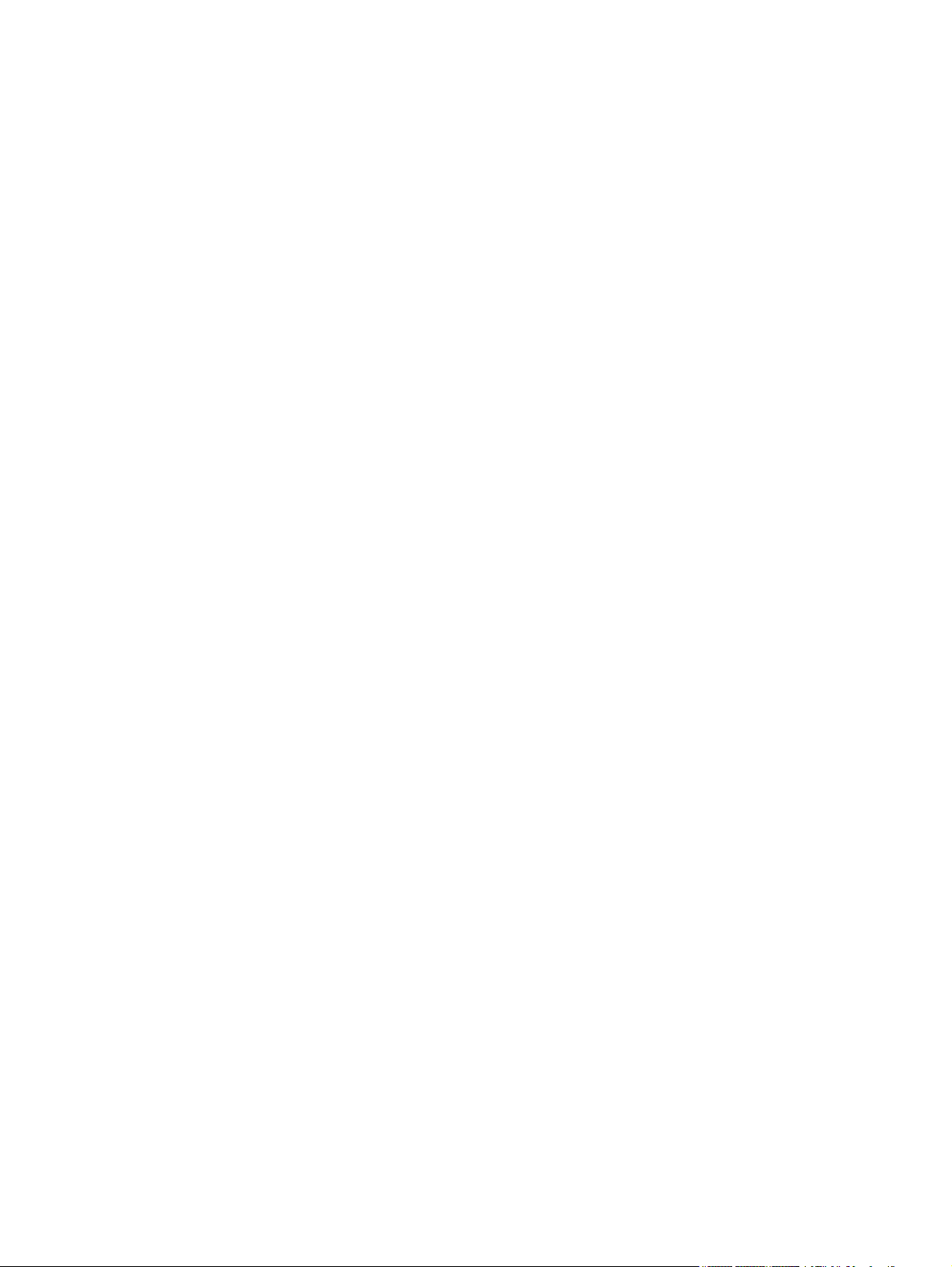
HP iPAQ
Produktvejledning
Page 2
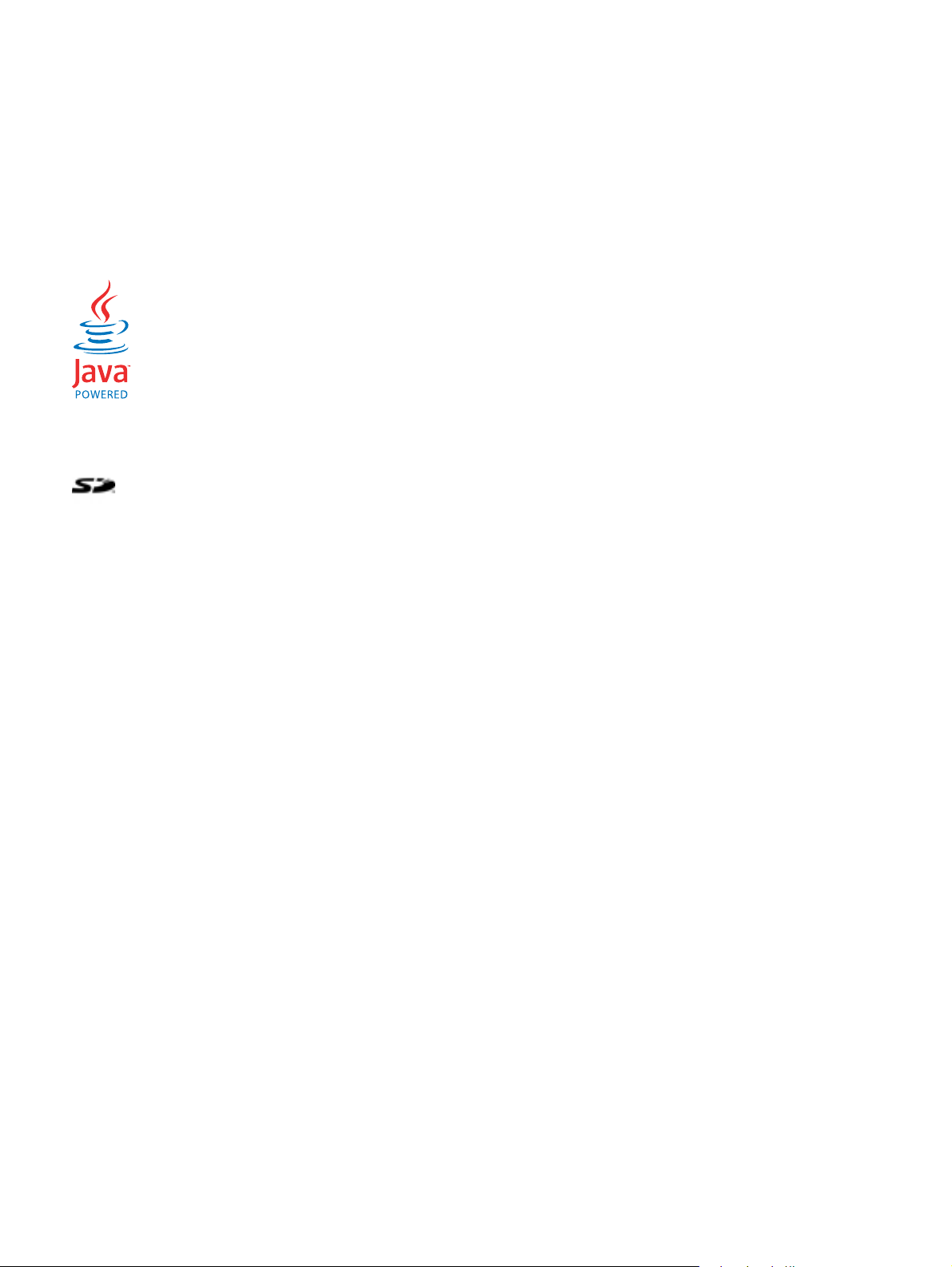
© Copyright 2008 Hewlett-Packard
Development Company, L.P.
HP iPAQ produkter styres af Microsoft®
Windows Mobile® 6 Professional med
Messaging and Security Feature Pack.
Microsoft Windows, Windows-logoet,
Outlook, Windows Mobile Device Center og
ActiveSync er varemærker tilhørende
Microsoft Corporation i USA og andre lande.
Java og alle Java-baserede
varemærker og logoer er varemærker eller
registrerede varemærker tilhørende Sun
Microsystems, Inc. i USA og andre lande.
SD Logo er et varemærke tilhørende
dets ejer.
Bluetooth® er et varemærke tilhørende dets
ejer og anvendt af Hewlett-Packard
Development Company, L.P. på licens.
Google og Google Maps er varemærker
tilhørende Google Inc.
Alle andre nævnte produktnavne kan være
varemærker tilhørende deres respektive
firmaer.
Hewlett-Packard Company kan ikke holdes
ansvarlig for tekniske eller redaktionelle fejl
eller udeladelser i dette dokument. Disse
oplysninger gives i den "forhåndenværende
stand" uden garanti af nogen art og med
forbehold for ændringer uden varsel.
Garantierne, der gælder for Hewlett-Packard
produkter og serviceydelser, fremgår
udtrykkeligt af de garantibestemmelser, der
følger med de enkelte produkter og
serviceydelser. Intet i dette dokument kan
eller skal opfattes som en yderligere garanti.
Dette dokument indeholder firmaejet
information, som er ophavsrestbeskyttet.
Fotokopiering, reproduktion og oversættelse
af dette dokument eller dele heraf til et andet
sprog er forbudt uden forudgående skriftlig
tilladelse fra Hewlett-Packard Development
Company, L.P.
Januar 2008
Dokumentvarenummer: 455719-081
Page 3

Indholdsfortegnelse
1 Registrering af din HP iPAQ
2 Æskens indhold
3 Komponenter
Komponenter på frontpanel .................................................................................................................. 3
Komponenter på top- og bundpanel ..................................................................................................... 4
Komponenter på venstre og højre panel .............................................................................................. 5
Komponenter på bagpanel ................................................................................................................... 6
4 Opsætning af HP iPAQ
Trin 1: Fjern batteridækslet og indsæt SIM-kortet ................................................................................ 7
Trin 2: Installer batteriet, og sæt batteridækslet på plads igen ............................................................. 8
Trin 3: Oplad batteriet ........................................................................................................................... 9
Trin 4: Tænd din HP iPAQ .................................................................................................................... 9
Søgning efter serienummer og modelnummer ..................................................................................... 9
Statusikoner ....................................................................................................................................... 10
5 Lær det grundlæggende
Skærmbilledet I dag ........................................................................................................................... 12
Indtastning af tekst ............................................................................................................................. 12
Tilpasning af din HP iPAQ .................................................................................................................. 14
Enhedsnavn ....................................................................................................................... 14
Indtastning af ejeroplysninger ............................................................................................ 14
Ændring af de lande-/områdeafhængige indstillinger ........................................................ 14
Justering af lydstyrken ....................................................................................................... 15
Ændring af indstillingerne for strømstyring ........................................................................ 15
Dæmpning eller justering af lysstyrke for baggrundsbelysning ......................................... 16
Installering og fjernelse af programmer ............................................................................. 16
Åbning og lukning af programmer ...................................................................................... 16
Indstilling af alarmer og ure ............................................................................................... 17
Genvejsmenuer ................................................................................................................. 17
Visning af uret på titellinjen ................................................................................................ 17
Oprettelse og tildeling af en kategori ................................................................................. 18
Justering af hastigheden for rulning igennem elementer i en liste ..................................... 18
Visning af oplysninger om operativsystem (OS) ................................................................................ 18
Låsning og oplåsning af din HP iPAQ ................................................................................................ 18
iii
Page 4
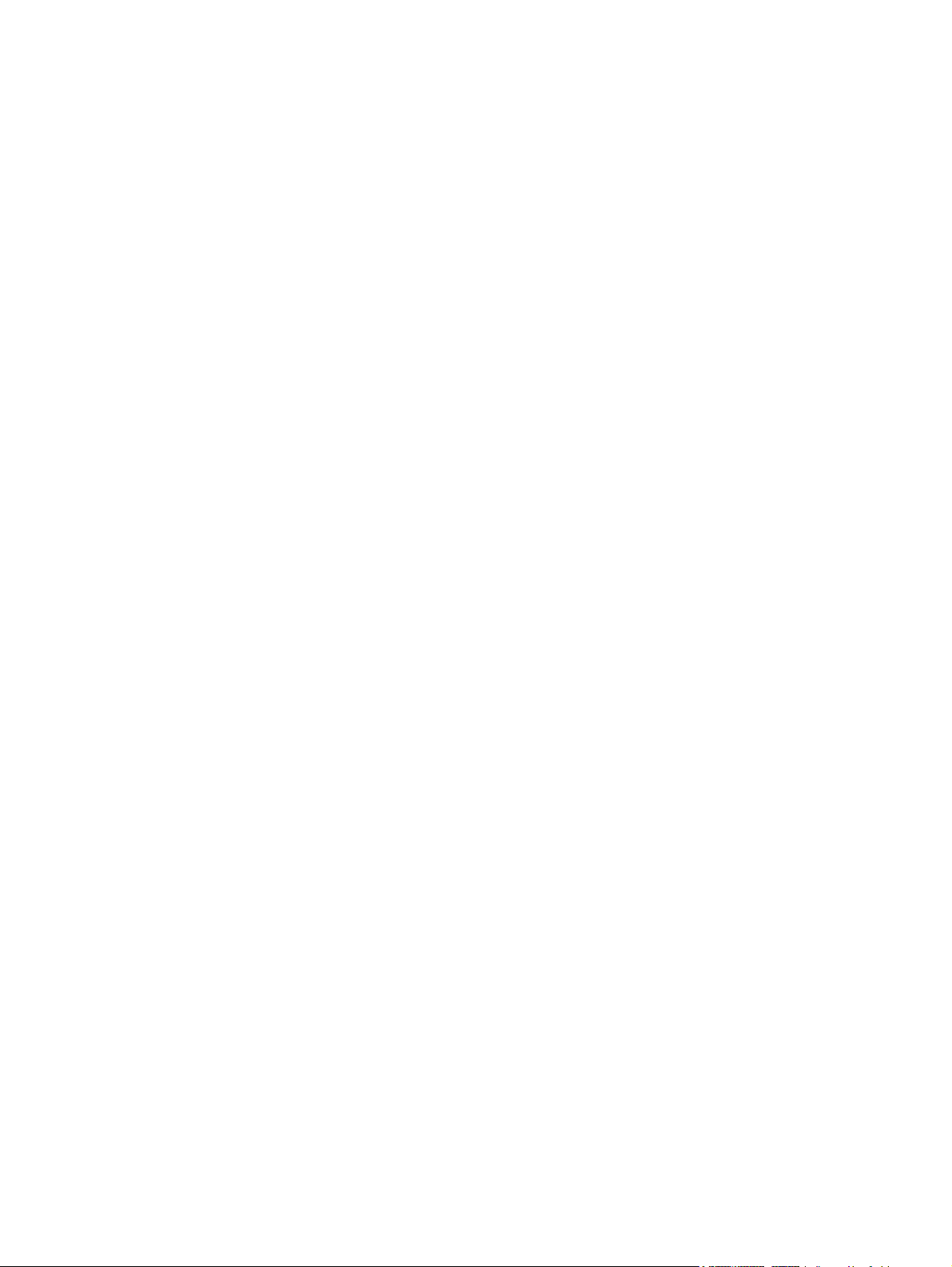
Tips til at spare på batteriet ................................................................................................................ 19
6 Anvendelse af Business Navigator
Brug af tastatur ................................................................................................................................... 20
3-vejs-navigationshjul ......................................................................................................................... 20
Opkaldsfunktioner .............................................................................................................................. 20
Foretag et opkald ............................................................................................................... 20
Besvar et opkald ................................................................................................................ 20
Funktionen Banke på ......................................................................................................... 21
Genopkald til et nummer .................................................................................................... 21
Opkald til en kontaktperson ............................................................................................... 21
Foretag et opkald fra skærmbilledet I dag ......................................................... 21
Foretag et opkald fra Kontaktpersoner .............................................................. 21
Nødopkald ......................................................................................................................... 22
Lynopkald .......................................................................................................................... 22
Talebesked ........................................................................................................................ 22
Håndfri-funktionen ............................................................................................................. 23
Dataopkald ......................................................................................................................... 23
Sæt et opkald på lydløs ..................................................................................................... 23
Sæt et opkald på hold ........................................................................................................ 23
Foretag et konferenceopkald ............................................................................................. 23
Opkald fra hyperlinktelefonnummer ................................................................................... 24
Opkald til internationale numre .......................................................................................... 24
Opkaldsoversigt .................................................................................................................................. 24
Håndtering af opkald ved hjælp af opkaldsoversigt ........................................................... 24
Foretag opkald ved hjælp af opkaldsoversigt .................................................................... 24
Se alle opkaldsdetaljer ....................................................................................................... 24
Talekommandoer ............................................................................................................................... 25
Kontrol af forbindelse og signalstyrke ................................................................................................ 26
Ændring af SIM-pinkoden ................................................................................................................... 26
Ændring af tjenesteindstillinger .......................................................................................................... 26
Ændring af telefontjenesteindstillinger ............................................................................... 26
Viderestilling af opkald ...................................................................................... 27
Konfigurering af nummervisning ....................................................................... 27
Blokering af opkald ............................................................................................ 27
Opsætning af talebesked- eller tekstbeskedcenternummer .............................. 28
Ændring af netværksindstillinger ........................................................................................................ 28
Ændring af telefonnetværksindstillinger ............................................................................. 28
Visning af tilgængelige telefonnetværk .............................................................................. 28
Indstilling af foretrukne netværk ......................................................................................... 29
Manuelt valg af telefonnetværk .......................................................................................... 29
Ændring af ringetone og ringetype ..................................................................................................... 29
Tag noter under et opkald .................................................................................................................. 29
iv
Page 5
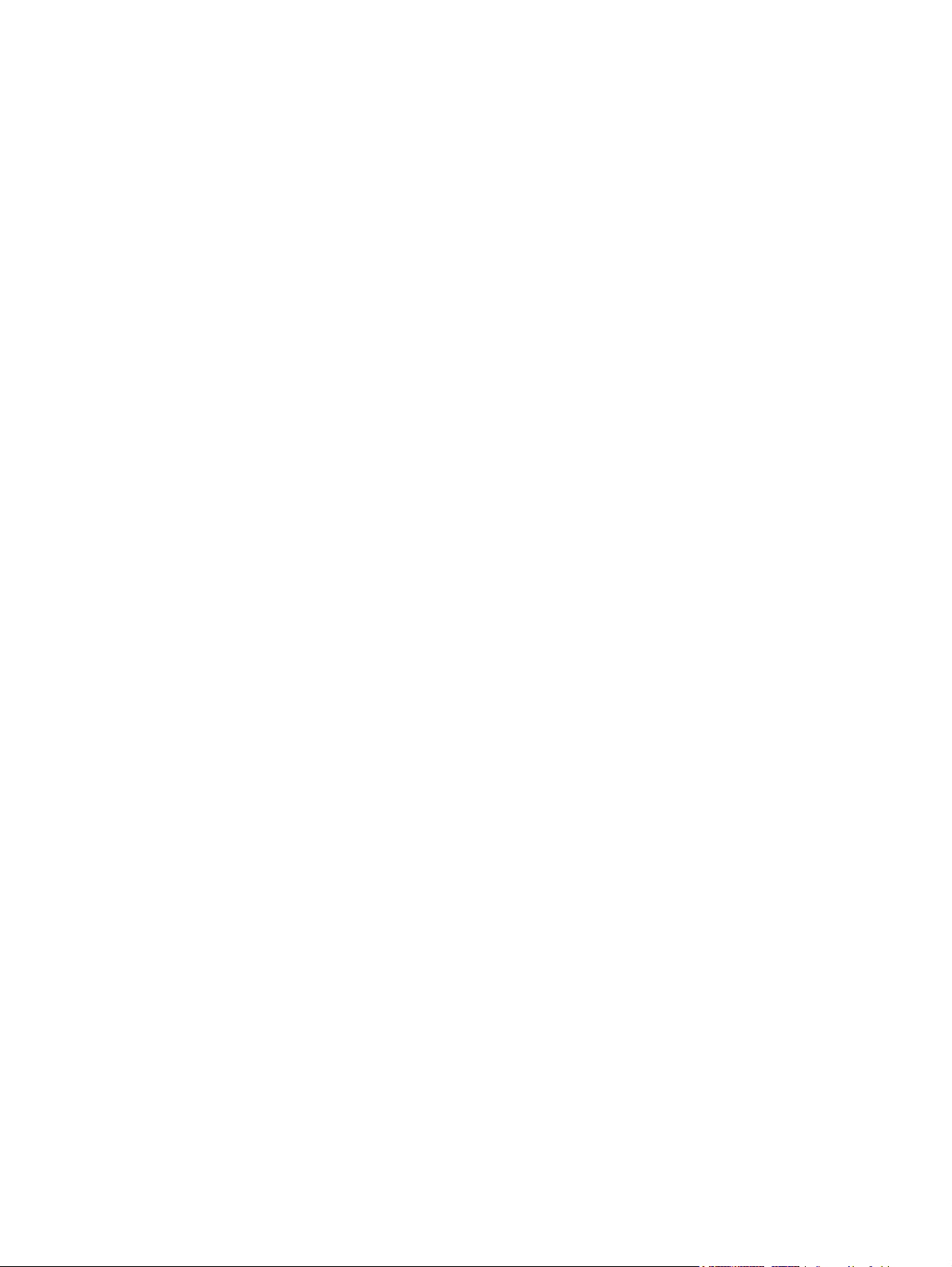
7 Kamera
Automatisk valg af frekvensbånd ....................................................................................................... 30
Kopiering af en kontaktperson fra SIM til en enhed ........................................................................... 30
Tilføjelse af funktionen Tele-typewriter (TTY) .................................................................................... 30
Tilføj funktionen Tele-typewriter (fjernskriver) for mennesker, som er hørehæmmede
eller har nedsat hørelse. .................................................................................................... 30
Aktivering af TTY-understøttelse ....................................................................................... 31
Foretag et telefonopkald ved hjælp af din TTY-aktiverede HP iPAQ. ................................ 31
Deaktivering af TTY-understøttelse ................................................................................... 32
Talenoter ............................................................................................................................................ 32
Oprettelse af talenoter ....................................................................................................... 32
Sletning af talenoter ........................................................................................................... 33
Aflytning af talenoter .......................................................................................................... 33
Omdøbning af talenoter ..................................................................................................... 33
Konfigurering af kanaler ..................................................................................................................... 34
Noter ................................................................................................................................................... 34
Skrivning af en note. .......................................................................................................... 34
Kopiering af en note ........................................................................................................... 34
Sådan bruger du kameraet ................................................................................................................. 35
Optagelse af fotos .............................................................................................................. 35
Visning af fotos .................................................................................................................. 35
Kameraindstillinger ............................................................................................................................. 35
Basisindstillinger ................................................................................................................ 36
Fotoindstillinger .................................................................................................................. 36
Videooptager ...................................................................................................................................... 36
Optagelse af videoer .......................................................................................................... 36
Konfigurering af videoformat .............................................................................................. 37
Videoindstillinger ................................................................................................................ 37
Indstillinger for kamera og videooptager ............................................................................................ 37
Overførsel af billeder .......................................................................................................................... 38
Brug af GPRS .................................................................................................................... 38
Brug af Bluetooth ............................................................................................................... 38
8 HP Photosmart Mobile
Se billeder, der er gemt på din HP iPAQ eller på et lagringskort ....................................................... 39
Vedhæftelse af en talenote til et billede ............................................................................................. 39
Udskrivning via lagringskort ............................................................................................................... 40
Visning af et diasshow ........................................................................................................................ 40
Afsendelse af billeder via e-mail ......................................................................................................... 40
Tilknyt et billede til en kontaktperson ................................................................................................. 41
Tilknytning af et billede til baggrunden for skærmbilledet I dag ......................................................... 41
Snapfish ......................................................................................................................
....................... 41
v
Page 6
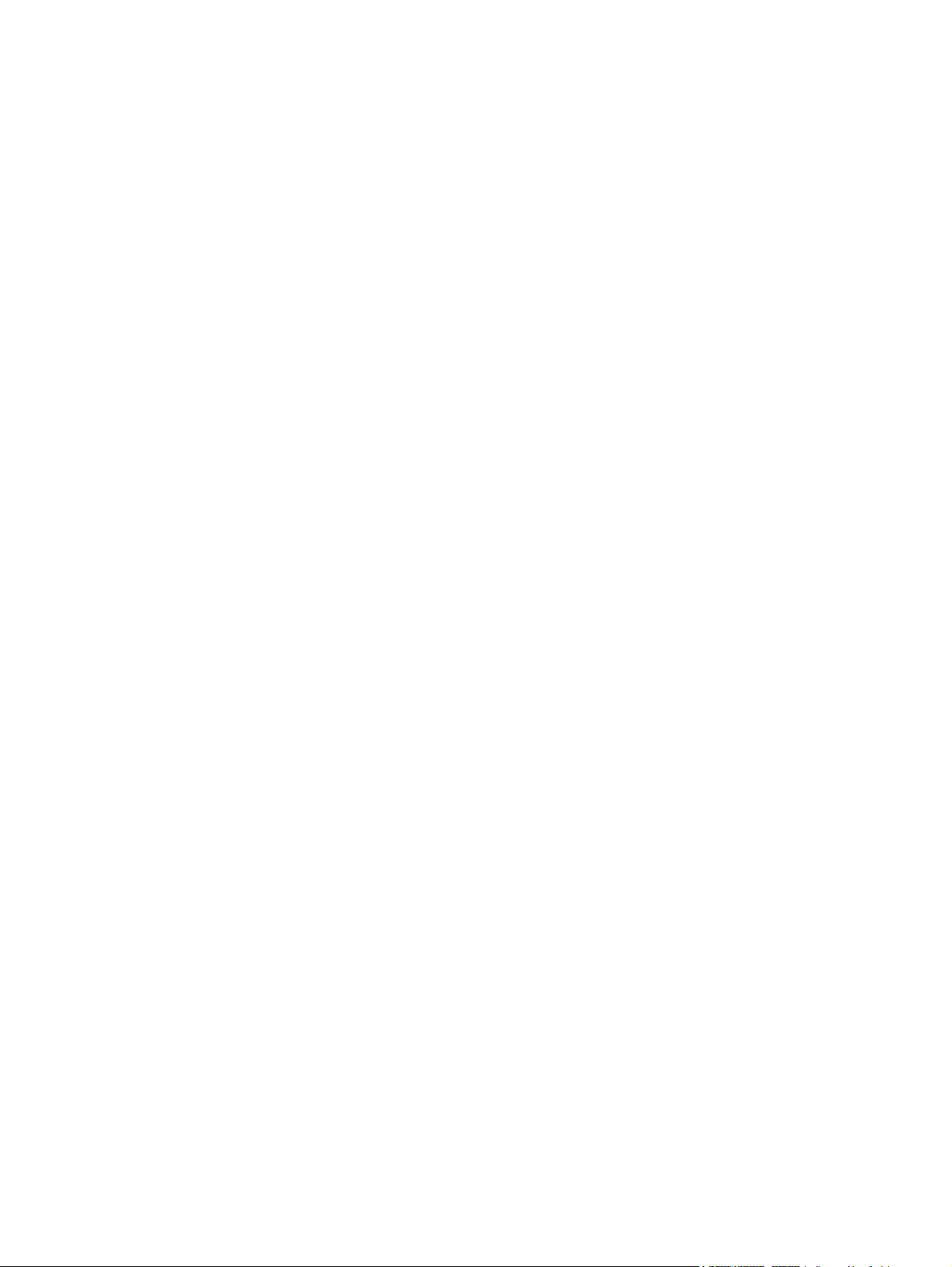
Forbedring af dokumenter .................................................................................................................. 42
Indstilling af pauseskærmen ............................................................................................................... 42
Skift til kameraprogram ...................................................................................................................... 42
Organisering af billeder ...................................................................................................................... 43
Send et billede til udklipsholderen ...................................................................................................... 43
Video-understøttelse .......................................................................................................................... 43
9 Lagringskort
Brug af lagringskort ............................................................................................................................ 44
Indsætning af lagringskort .................................................................................................................. 44
Fjernelse af et lagringskort ................................................................................................................. 45
Visning af indholdet af et lagringskort ................................................................................................ 45
10 Synkronisering
Synkroniseringssoftware .................................................................................................................... 46
Kopiering af filer ................................................................................................................................. 46
Overførsel af data fra en Palm Desktop til Microsoft Windows Mobile 6 ............................................ 47
Omkostningsbesparende tips til trådløs synkronisering ..................................................................... 48
Fejlfinding ved synkroniseringsproblemer .......................................................................................... 48
Tilpassede links i WMDC ................................................................................................................... 50
11 Opgaver
Indstilling af start- og slutdatoer for en opgave .................................................................................. 51
Visning af start- og slutdatoer i opgavelisten ...................................................................................... 51
Indstilling af valgmuligheder for visning af opgaver på skærmbilledet I dag ...................................... 51
Markering af en opgave som fuldført .................................................................................................. 52
12 Meddelelser
Forståelse af meddelelser .................................................................................................................. 53
Mappetyper ........................................................................................................................................ 53
Synkronisering af e-mail ..................................................................................................................... 54
Indstilling af meddelelseskonti ............................................................................................................ 54
Indstilling af e-mail, der anvender Exchange-server .......................................................... 54
Internet-e-mail .................................................................................................................... 55
Oprettelse af en ny POP3- eller IMAP4-konto .................................................. 55
Ændring af indstillinger for hentning af e-mail ................................................... 56
Sletning af en konto .......................................................................................... 57
SMS-meddelelser .............................................................................................................. 57
MMS .................................................................................................................................. 57
MMS Composer ................................................................................................................. 58
Modtagelse af vedhæftede filer ......................................................................................... 59
Modtagelse af en mødeforespørgsel ................................................................................. 59
Oprettelse eller ændring af en signatur ............................................................................. 60
vi
Page 7
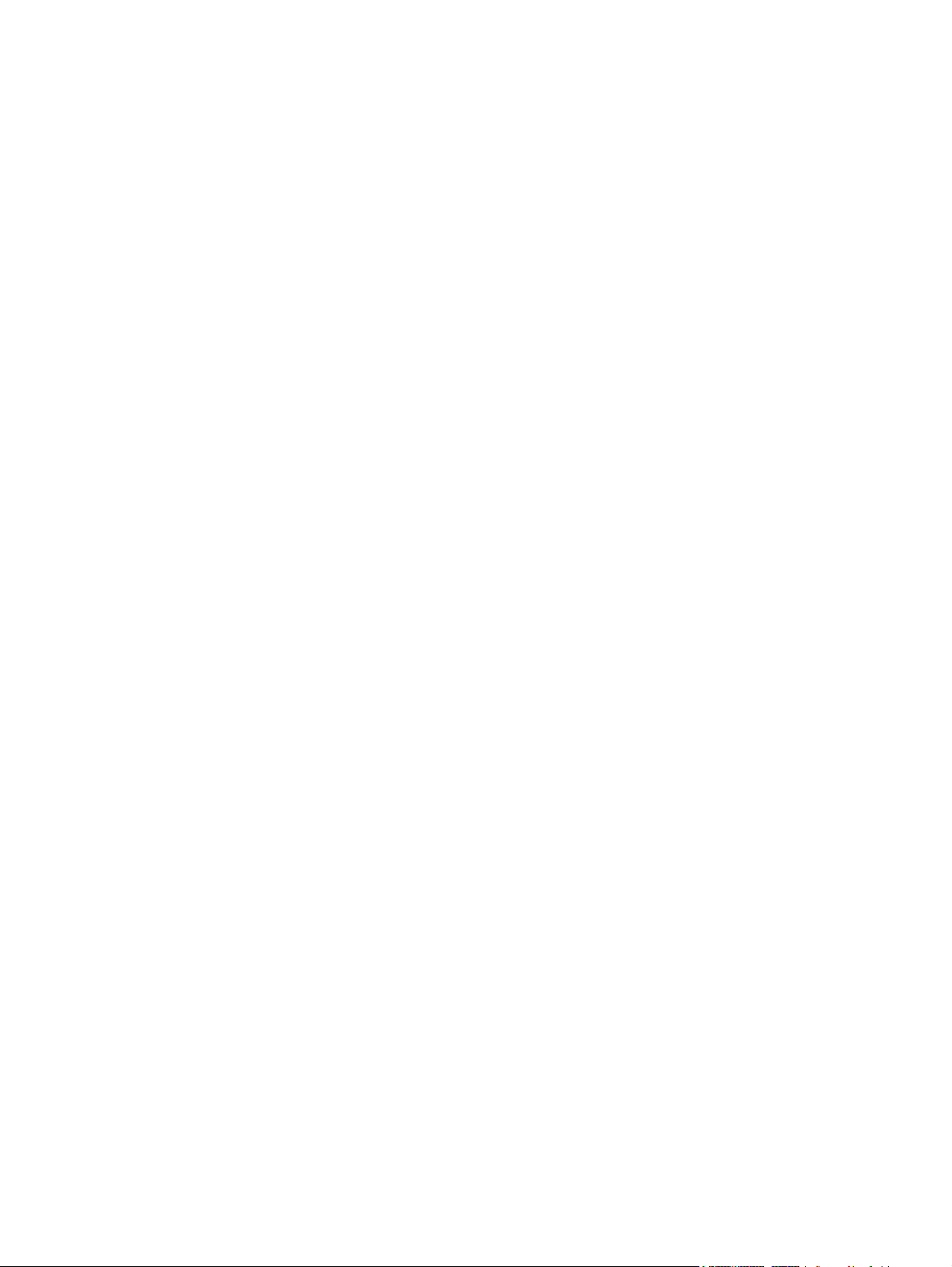
Brug af meddelelser ........................................................................................................................... 60
Installation af en online adressebog ................................................................................................... 62
13 Kalender
Adgang til kalender ............................................................................................................................. 63
Ændring af visning af arbejdsugen ..................................................................................................... 63
Indstilling af en standardpåmindelse for alle nye aftaler .................................................................... 63
Opdatering af aftaler ........................................................................................................................... 63
Annullering af en aftale ....................................................................................................................... 64
14 Kontaktpersoner
Oprettelse af en kontaktperson .......................................................................................................... 65
Sletning af en kontaktperson .............................................................................................................. 65
Ændring af kontaktoplysninger ........................................................................................................... 65
Kopiering af en kontaktperson ............................................................................................................ 66
Søgning efter en kontaktperson ......................................................................................................... 66
Afsendelse af en e-mail-besked til en kontaktperson ......................................................................... 66
Afsendelse af en tekstbesked til en kontaktperson ............................................................................ 67
Tilføjelse eller fjernelse af et billede ................................................................................................... 67
Brug af listen over kontaktpersoner .................................................................................................... 67
Oprettelse og afsendelse af meddelelser .......................................................................... 60
Besvarelse eller videresendelse af en meddelelse ............................................................ 61
Tilføjelse af en vedhæftet fil ............................................................................................... 61
Hentning af meddelelser .................................................................................................... 61
Hentning af meddelelser fra en server ............................................................................... 61
15 Forbindelser
Anvendelse af Wireless Manager ....................................................................................................... 69
Wi-Fi ................................................................................................................................................... 69
Bluetooth ............................................................................................................................................ 72
Wi-Fi-vilkår ......................................................................................................................... 70
Åbning af Wi-Fi-indstillinger ............................................................................................... 70
Automatisk forbindelse til et Wi-Fi-netværk ....................................................................... 70
Sådan opretter du manuel forbindelse til et Wi-Fi-netværk: .............................................. 71
Find en IP-adresse ............................................................................................................ 71
Sletning af et Wi-Fi-netværk .............................................................................................. 71
Bluetooth-vilkår .................................................................................................................. 72
Åbning af Bluetooth-indstillinger ........................................................................................ 72
Oprettelse af forbindelse til en computer ved hjælp af Bluetooth ...................................... 72
Oprettelse, afslutning og accept af et Bluetooth-partnerskab ............................................ 73
Redigering af et Bluetooth-partnerskab ............................................................................. 74
Brug din HP iPAQ som trådløst modem med Bluetooth .................................................... 74
Bluetooth-enhedsprofiler .................................................................................................... 75
vii
Page 8
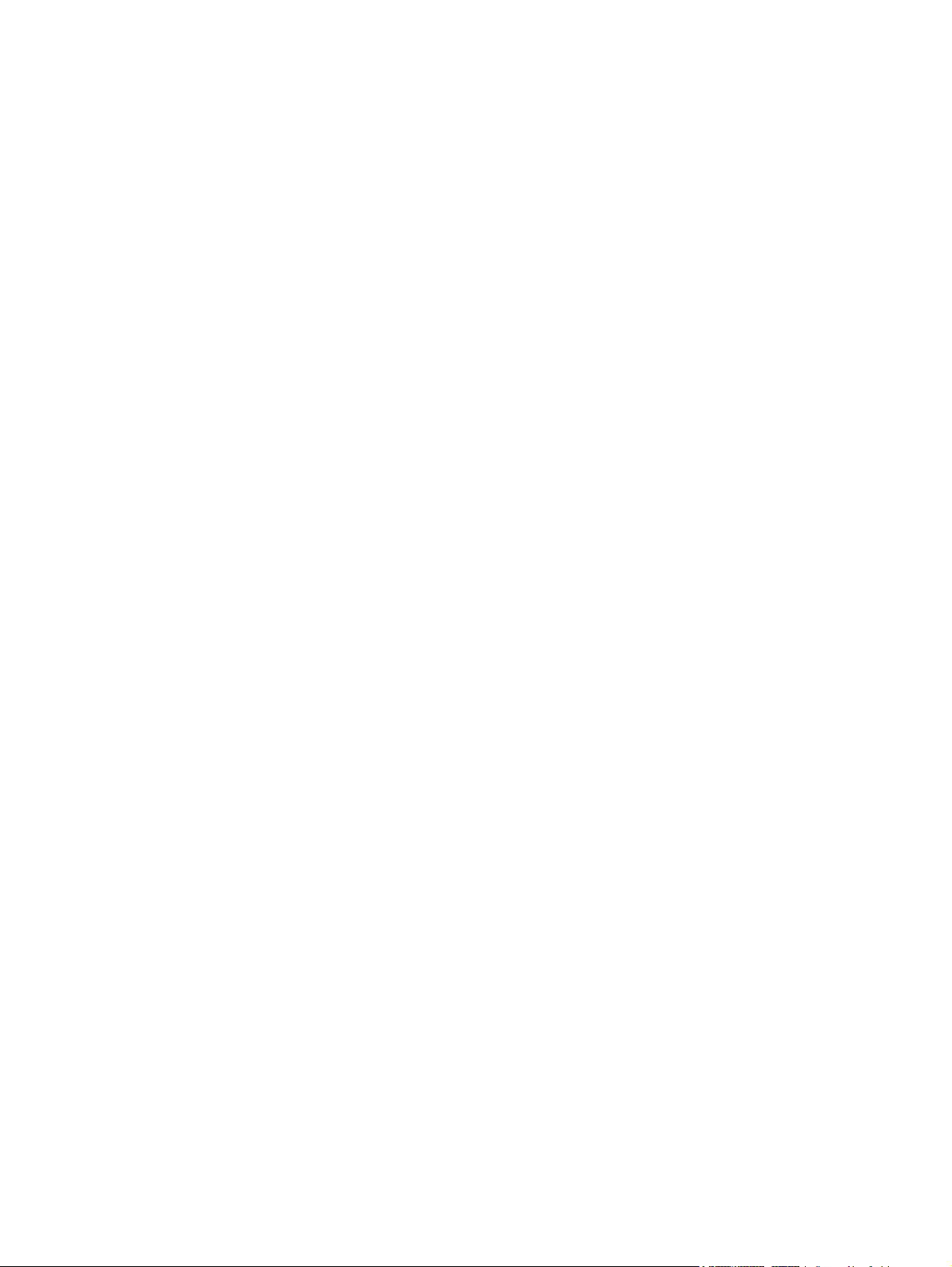
Adgang til tjenester ............................................................................................................ 75
Indstil en Bluetooth-delt mappe ......................................................................................... 75
Indstil en indgående eller udgående Bluetooth-COM-port ................................................. 76
GPRS/EDGE/HSDPA ......................................................................................................................... 76
GPRS/EDGE ..................................................................................................................... 76
HSDPA .............................................................................................................................. 76
Forskelle mellem GSM- og GPRS/EDGE/WCDMA/3G-teknologi ..................................... 77
Konfigurering af GPRS-netværksindstillinger .................................................................... 77
Redigering af internetforbindelse ....................................................................................... 77
Redigering af MMS-indstillinger ......................................................................................... 78
Redigering af WAP-oplysningsindstillinger ........................................................................ 79
Fejlfinding af automatisk registrering ................................................................................. 80
Avancerede indstillinger ..................................................................................................................... 80
Tilslutning til intranet-webadresser .................................................................................... 80
Ændring af en intranet-webadresse ................................................................................... 81
Opsætning af et automatisk valg af forbindelser ............................................................... 81
Indstilling af en WAP-gateway ........................................................................................... 81
Konfiguration af avancerede proxyindstillinger .................................................................. 82
Avancerede forbindelsesindstillinger ................................................................................. 82
Indstilling af en VPN-serverforbindelse .............................................................................. 82
Ændring af et forbindelsesgruppenavn .............................................................................. 83
Afslutning af en forbindelse ............................................................................................... 83
16 Google Maps™ til mobiltelefoner
Start og navigering i Google Maps ..................................................................................................... 84
Google-søgning .................................................................................................................................. 84
Start af Google-søgning ..................................................................................................... 85
17 Brug af GPS (Global Positioning System) på din HP iPAQ
18 Programmer
HP programmer .................................................................................................................................. 87
HP Help and Support ......................................................................................................... 87
HP VoiceReply ................................................................................................................... 87
HP iPAQ Setup Assistant .................................................................................................. 88
HP Genveje ....................................................................................................................... 89
Anvendelse af HP Genveje ............................................................................... 89
Redigering af HP Genveje ................................................................................ 89
HP iPAQ DataConnect ...................................................................................................... 90
HP Asset Viewer ................................................................................................................ 90
HP CertEnroller .................................................................................................................. 91
Tips til HP iPAQ ................................................................................................................. 91
HP iPAQ Mobile Broadband Connect ................................................................................ 91
viii
Page 9
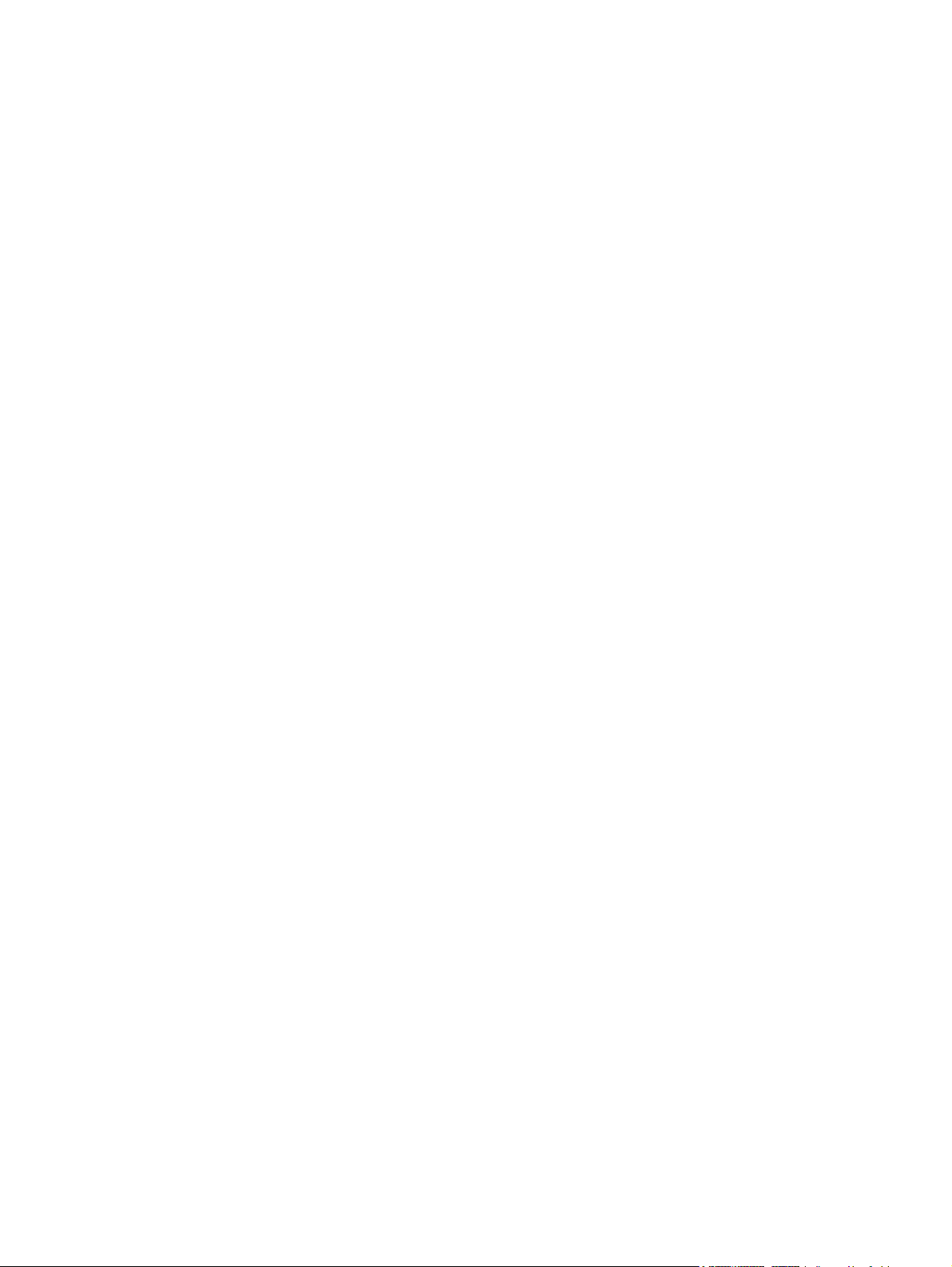
HP Enterprise Mobility Agent ............................................................................................. 91
HP iPAQ File Store ............................................................................................................ 92
HP iPAQ Ring Tone Manager ............................................................................................ 92
Håndtering af certifikater .................................................................................................................... 93
iPAQ Audio ......................................................................................................................................... 93
Keyguard ............................................................................................................................................ 93
Voice Commander .............................................................................................................................. 94
Internet Explorer ................................................................................................................................. 94
Remote Desktop Mobile ..................................................................................................................... 94
Windows Media Player ....................................................................................................................... 95
Rydning af Aktuel afspilningsliste ...................................................................................... 95
Opdatering af et bibliotek ................................................................................................... 95
Brug Voice Commander til at afspille mediefiler ................................................................ 95
Office Mobile-programmer .................................................................................................................. 96
Word Mobile ....................................................................................................................... 96
Excel Mobile ...................................................................................................................... 96
PowerPoint Mobile ............................................................................................................. 97
Spil ..................................................................................................................................................... 97
Bubble Breaker .................................................................................................................. 97
Kabale ................................................................................................................................ 98
Internet Sharing .................................................................................................................................. 98
Oprettelse af forbindelse til en computer ved hjælp af en USB-forbindelse ...................... 98
Oprettelse af forbindelse til en computer ved hjælp af en Bluetooth-forbindelse .............. 99
Internet Explorer ................................................................................................................................. 99
Windows Live Messenger ................................................................................................................ 100
Log ind og ud af Messenger ............................................................................................ 100
Afsendelse af onlinemeddelelser ..................................................................................... 100
Ændring af din status ....................................................................................................... 101
SMS-mobiltelefonrundsending ......................................................................................................... 101
SIM Toolkit ....................................................................................................................................... 101
SIM Manager .................................................................................................................................... 101
Strøm ................................................................................................................................................ 101
Baggrundslys .................................................................................................................................... 102
19 Produktspecifikationer
Systemspecifikationer ...................................................................................................................... 103
Fysiske specifikationer ..................................................................................................................... 103
Driftsomgivelser ................................................................................................................................ 104
20 Regulativbemærkninger
Federal Communications Commission Notice (bemærkninger fra USAs føderale
kommunikationskommission) ........................................................................................................... 105
Tilpasninger ..................................................................................................................... 105
ix
Page 10
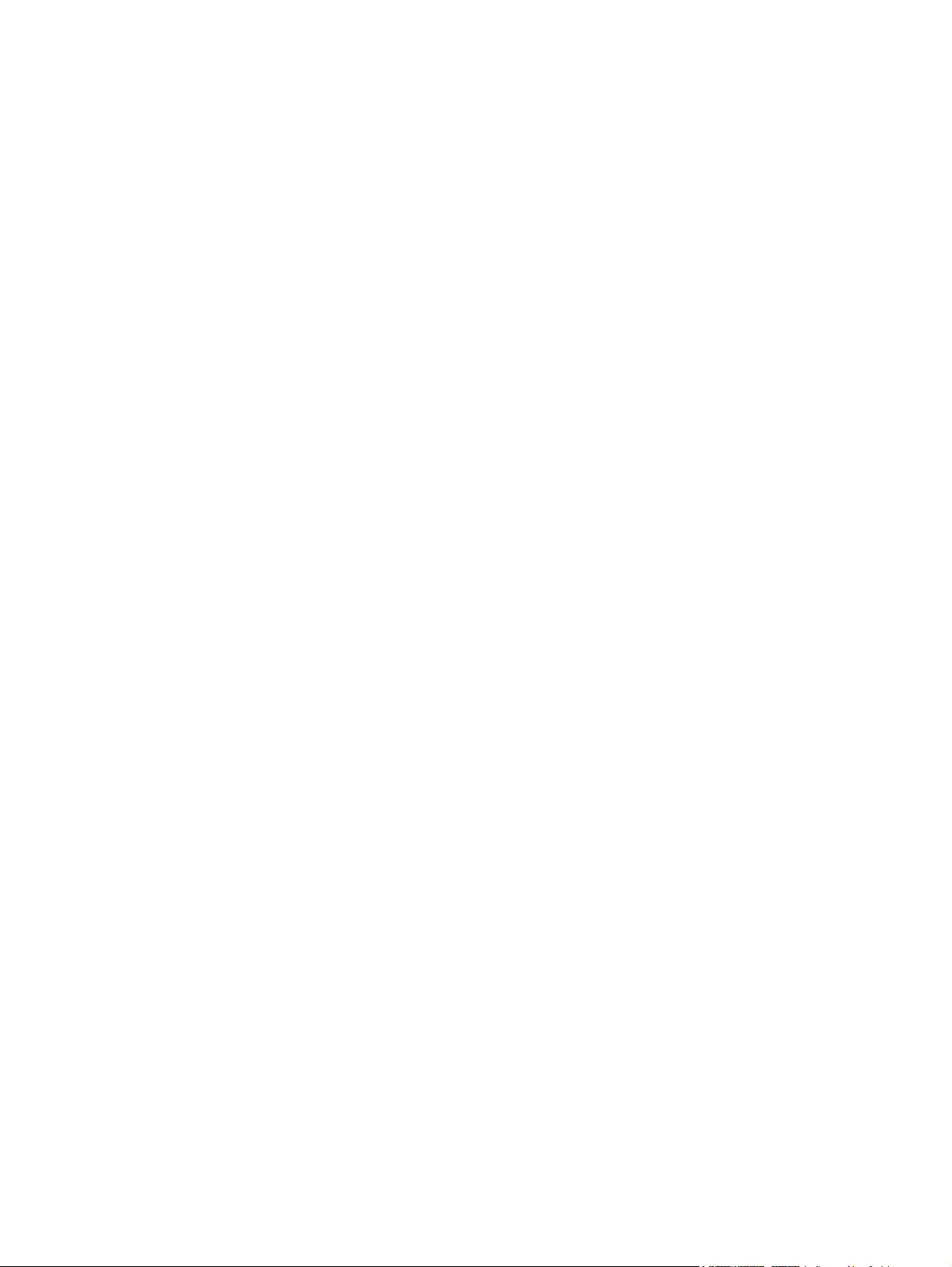
Kabler .............................................................................................................................. 105
Overensstemmelseserklæring for produkter mærket med FCC-logoet (kun USA) ......... 106
Bemærkninger for Canada ............................................................................................................... 106
Avis Canadien .................................................................................................................................. 106
Bemærkninger for EU ....................................................................................................................... 106
Produkter med 2,4 GHz trådløse LAN-enheder ............................................................... 108
Frankrig ........................................................................................................... 108
Italien ............................................................................................................... 108
Batteriadvarsel ................................................................................................................................. 108
Genbrug af batterier ......................................................................................................................... 108
Bortskaffelse af batterier .................................................................................................................. 108
Bortskaffelse af udstyrsaffald fra brugere i private husholdninger ................................................... 109
Udstyrsadvarsel ................................................................................................................................ 116
Akustikadvarsel ................................................................................................................................ 116
Klasse 1 lysdiode-produkt ................................................................................................................ 117
Bemærkning angående flyrejser ...................................................................................................... 117
Elektronisk medicinsk udstyr ............................................................................................................ 117
SAR-bemærkning ............................................................................................................................. 117
Trådløs-bemærkninger ..................................................................................................................... 117
Lovgivningsmæssige erklæringer for trådløs i USA ......................................................... 118
Regulativbemærkninger om trådløs for Canada .............................................................. 118
Bemærkninger for Brasilien ............................................................................................. 118
Bemærkninger for Singapore ........................................................................................... 118
Bemærkninger for Japan .................................................................................................................. 119
Trådløse LAN 802.11b-enheder ...................................................................................... 119
Trådløse LAN 802.11g-enheder ...................................................................................... 119
Bluetooth-enheder ........................................................................................................... 119
Bemærkning for Taiwan ................................................................................................................... 119
Bemærkning for Korea ..................................................................................................................... 120
21 Ofte stillede spørgsmål
Jeg har problemer med at tænde min HP iPAQ. Hvad gør jeg? ...................................................... 121
Jeg kan hverken foretage eller modtage opkald. Hvad gør jeg? ...................................................... 121
Jeg har problemer med at oprette forbindelse til Internettet. Hvad gør jeg? .................................... 122
Jeg kan ikke høre stemmer klart. Hvordan løser jeg det? ................................................................ 122
Når jeg besvarer opkald på min iPAQ, har den, der ringer op, svært ved at høre min stemme klart.
Hvad er problemet? .......................................................................................................................... 122
Der er visse opkaldsfunktioner, jeg ikke kan anvende. Hvad gør jeg? ............................................. 122
Hvorfor hører jeg støj i baggrunden under et telefonopkald? ........................................................... 122
Hvordan kan jeg forbedre standbytid og taletid på min HP iPAQ? ................................................... 123
Hvorfor arbejder min HP iPAQ til tider langsomt? ............................................................................ 123
Jeg har problemer med at oplade mit batteri. Hvad gør jeg? ........................................................... 123
Jeg kan ikke synkronisere min HP iPAQ med min computer. Hvad gør jeg? .................................. 123
Hvilke faktorer forringer GPS-signalet og påvirker nøjagtigheden? ................................................. 124
x
Page 11
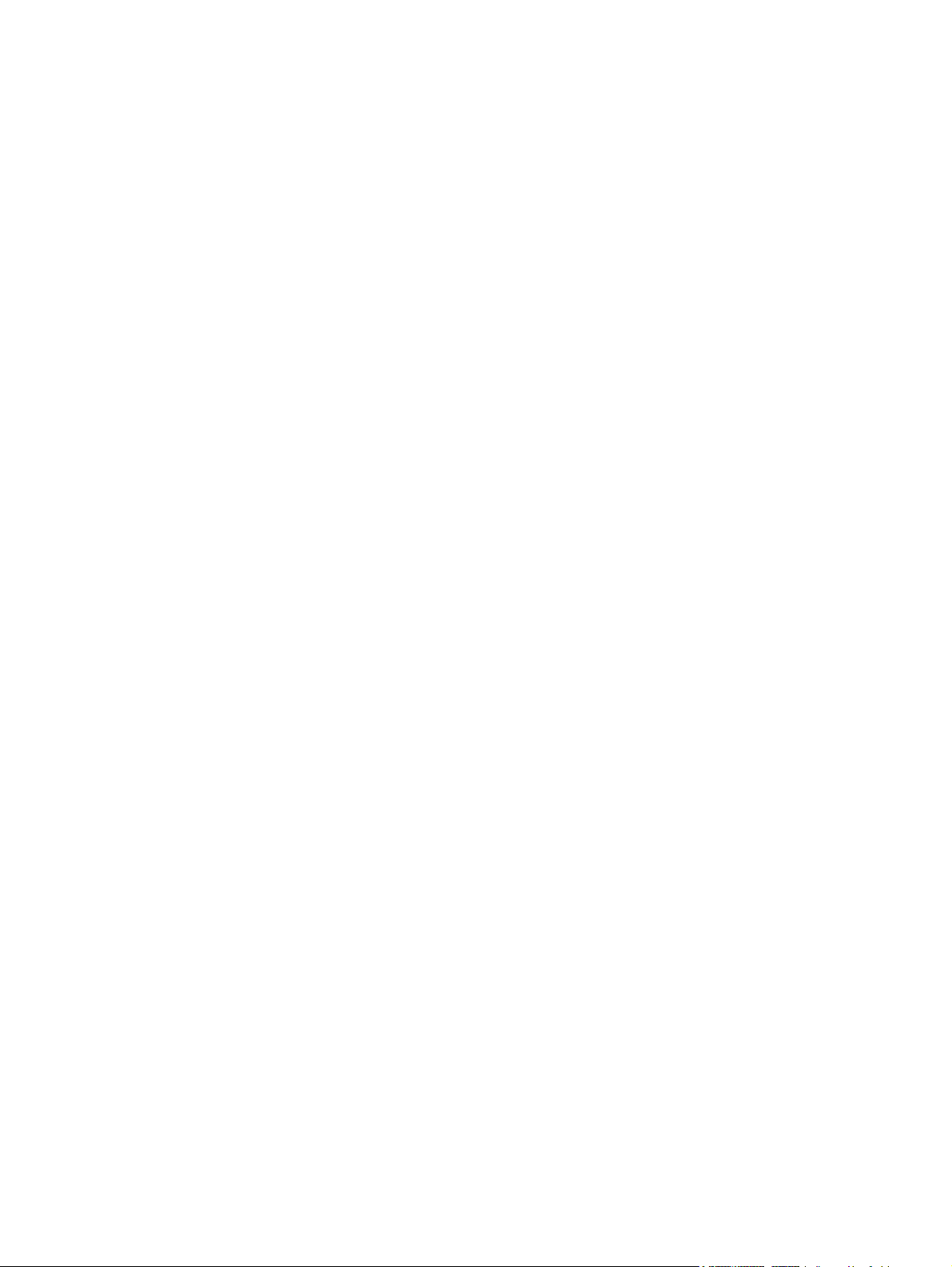
Min HP iPAQ var tilsluttet, mens jeg installerede WMDC. Men WMDC starter ikke, selv ikke efter
installation. Hvorfor? ......................................................................................................................... 124
Kan jeg godt opsætte en aktiv forbindelse mellem min HP iPAQ og en computer, når jeg anvender
Bluetooth for første gang? ................................................................................................................ 124
22 Sikkerhedsoplysninger
Generelle forholdsregler ................................................................................................................... 125
Forholdsregler angående sikkerhed for strømkabler og tilbehør ...................................................... 126
Sikkerhedsforholdsregler for batteripakker ....................................................................................... 127
Sikkerhedsforholdsregler for dockingenheder .................................................................................. 127
Sikkerhedsforholdsregler for produkter med trådløse enheder ........................................................ 127
Sikkerhedsforholdsregler for produkter med modem, telekommunikation eller LAN-tilbehør .......... 127
Sikkerhedsforholdsregler for produkter med laserenheder .............................................................. 128
CDRH-regulativer ............................................................................................................................. 128
23 Retningslinjer for pleje og vedligeholdelse
Anvendelse af din HP iPAQ ............................................................................................................. 129
Rengøring af din HP iPAQ ............................................................................................................... 129
Transport og opbevaring af din HP iPAQ ......................................................................................... 129
Anvendelse af tilbehør ...................................................................................................................... 129
Indeks ............................................................................................................................................................... 130
xi
Page 12
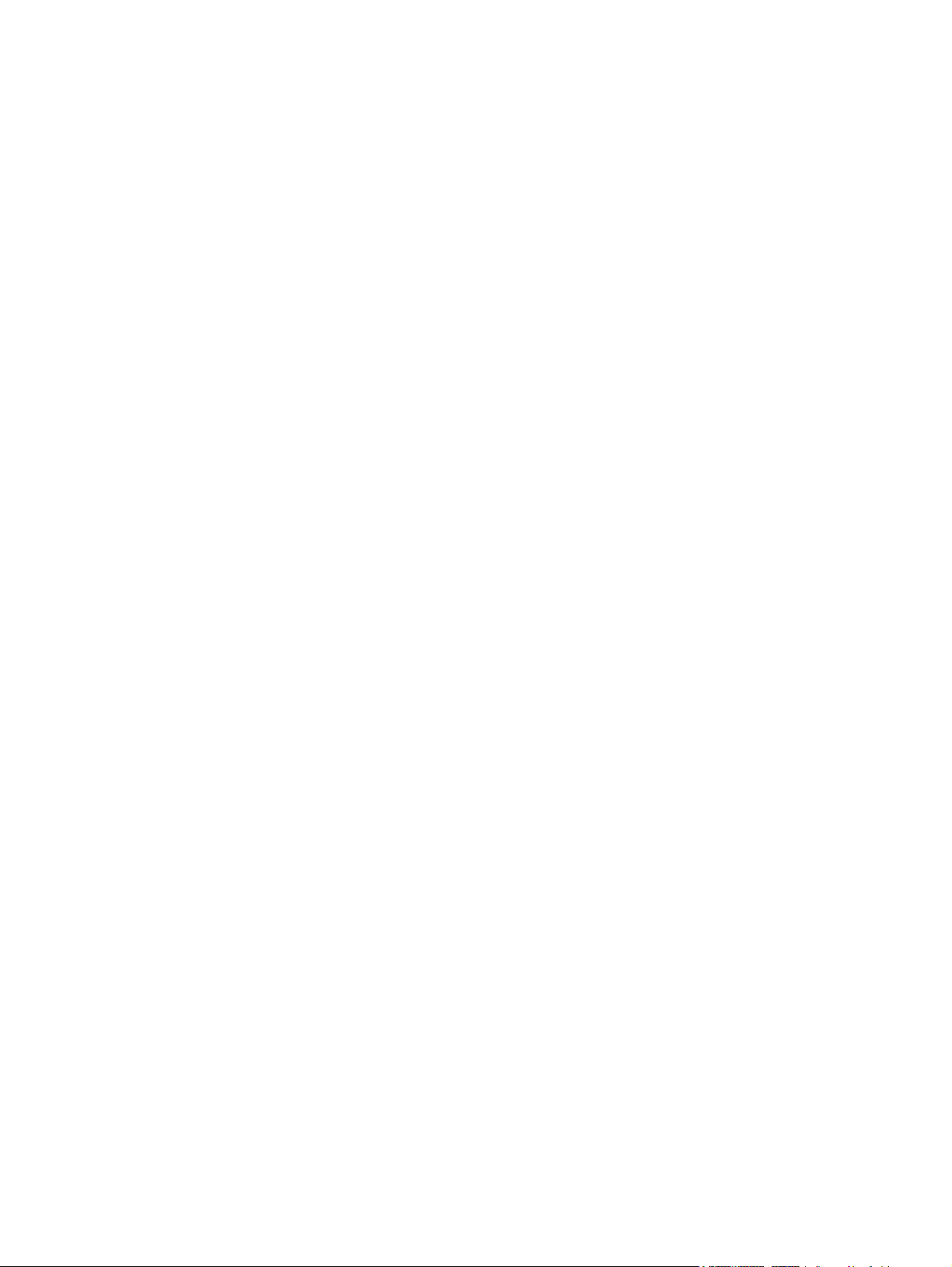
xii
Page 13
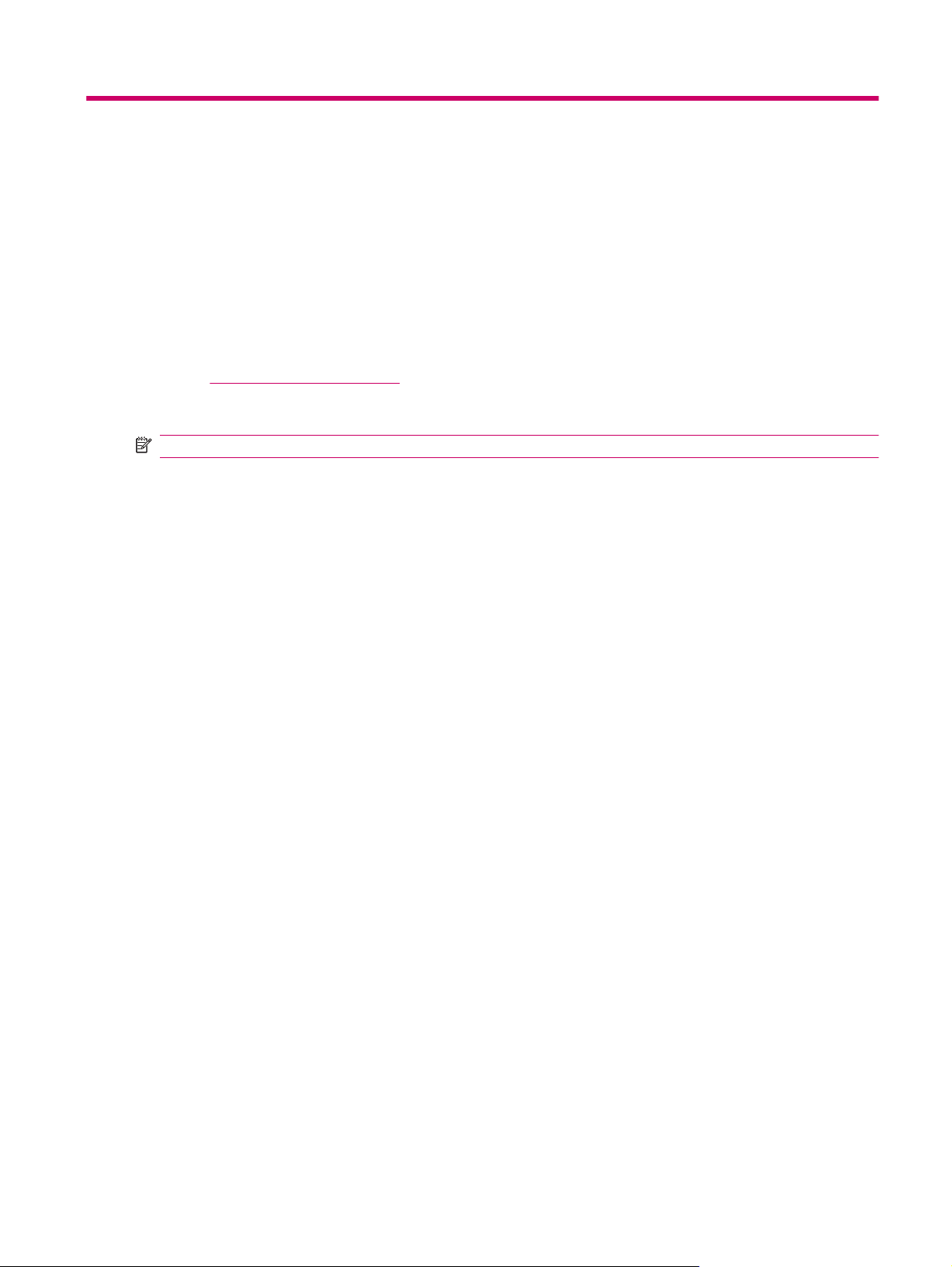
1 Registrering af din HP iPAQ
Du skal registrere din HP iPAQ hos Hewlett-Packard for at kunne:
Få adgang til support og tjenester, og for at få mest ud af dine HP produkter.
●
Administrere din profil.
●
Tilmelde dig gratis supportadvarsler, softwareopdateringer og personlige nyhedsbreve.
●
Når du har registreret din HP iPAQ, modtager du en e-mail vedrørende specialtilbud og kampagner.
Besøg
adresse efter registrering. Du skal indtaste din bruger-ID og registreringsadgangskode for at kunne
redigere din profil online.
BEMÆRK: Det er ikke alle lande/områder, der understøtter registrering.
http://www.register.hp.com for at registrere din HP iPAQ eller for at opdatere din mail og e-mail-
1
Page 14
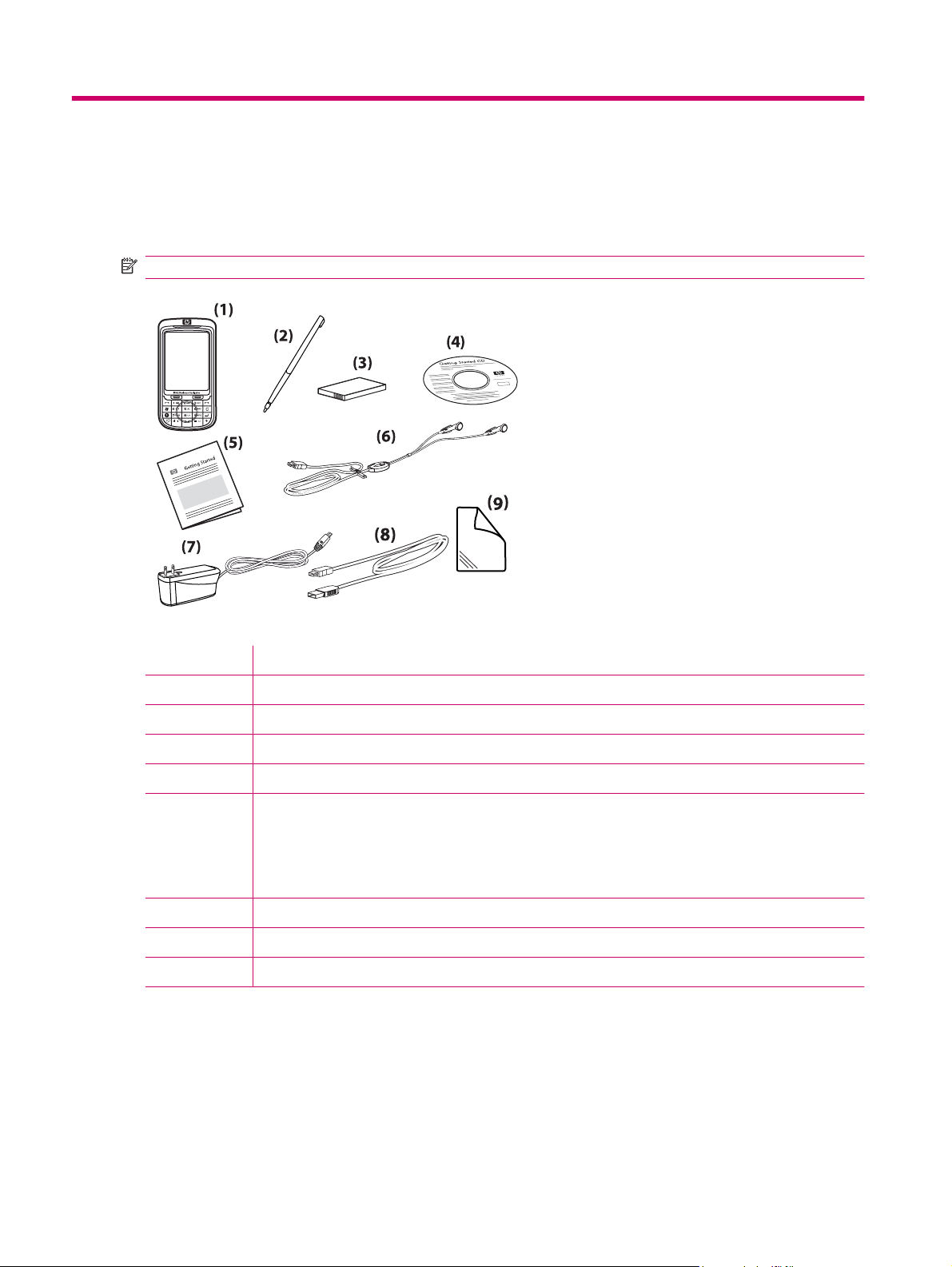
2 Æskens indhold
Denne illustration viser de elementer, der ligger i æsken med din HP iPAQ.
BEMÆRK: Æskens indhold kan variere fra model til model.
(1) HP iPAQ 600 Series Business Navigator
(2) Pen
(3) 1590 mAh Li-polymer udtageligt/genopladeligt batteri
(4) Cd'en Getting Started (Sådan kommer du i gang) med ekstra software
(5) HP iPAQ-dokumentation
(6) Ledningsført stereohovedtelefon
BEMÆRK: Lytning til personligt stereoudstyr med fuld lydstyrke i længere perioder kan ødelægge
hørelsen. For at reducere risikoen for tab af hørelse, bør du ikke tilbringe for meget tid med at lytte til dit
personlige stereoudstyr ved fuld styrke. HP anbefaler brugen af hovedtelefoner produceret af Merry, varenr.
455673-001, som leveres sammen med din HP iPAQ.
(7) Strømadapter
(8) Opladnings-/synkroniseringskabel til mini-USB
(9) Skærmbeskyttelsesfilm
2 Kapitel 2 Æskens indhold
Page 15
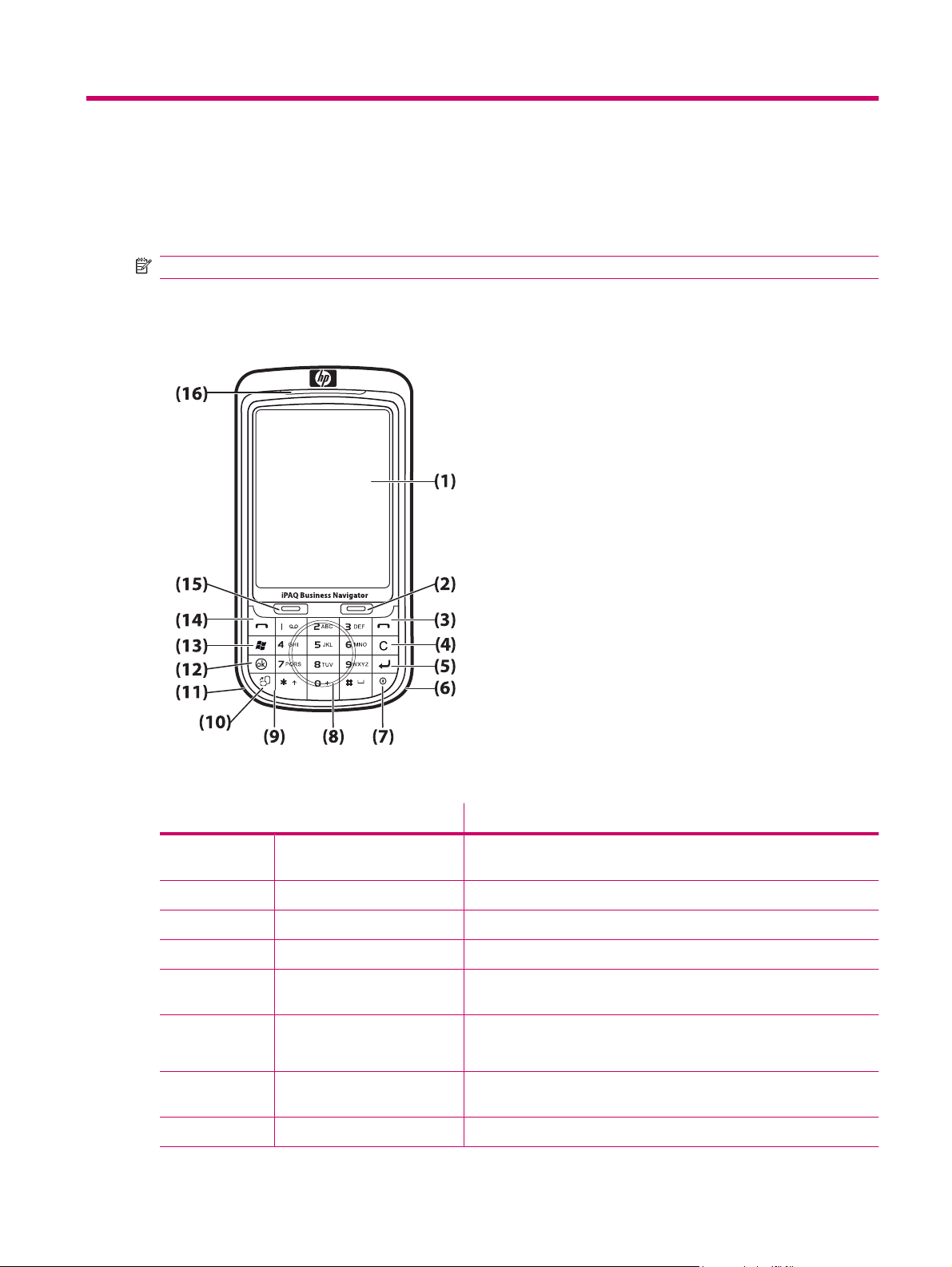
3 Komponenter
Kend de forskellige komponenter i din HP iPAQ.
BEMÆRK: Ikke alle modeller eller funktioner er tilgængelige i alle lande/områder.
Komponenter på frontpanel
Komponent Funktion
(1) Berøringsfølsom skærm Bruges til at få vist indholdet på skærmen. Brug pennen til at vælge
elementer, navigere i menuer, ændre funktionsindstillinger og spille spil.
(2) Højre softtast Tryk for at starte HP Genveje fra skærmbilledet I dag.
(3) Tasten Afslut Tryk for at afslutte et telefonopkald.
(4) Tasten Tilbage/Ryd Tryk på tilbage/ryd og ryd tekst ét tegn ad gangen.
(5) Tasten Enter Tryk for at åbne et program eller indsætte en ny linje, når du skriver
beskeder.
(6) Wi-Fi-antenne Registrerer Wi-Fi-hotspots.
BEMÆRK: Denne komponent kan ikke ses udvendigt.
(7) Tasten Tænd/sluk Tryk for at skifte til standby-tilstand. Tryk på knappen og hold den nede
for at slukke eller tænde din HP iPAQ.
(8) Smart-Touch navigationshjul Bruges til at navigere og bladre igennem elementer på skærmen.
Komponenter på frontpanel 3
Page 16
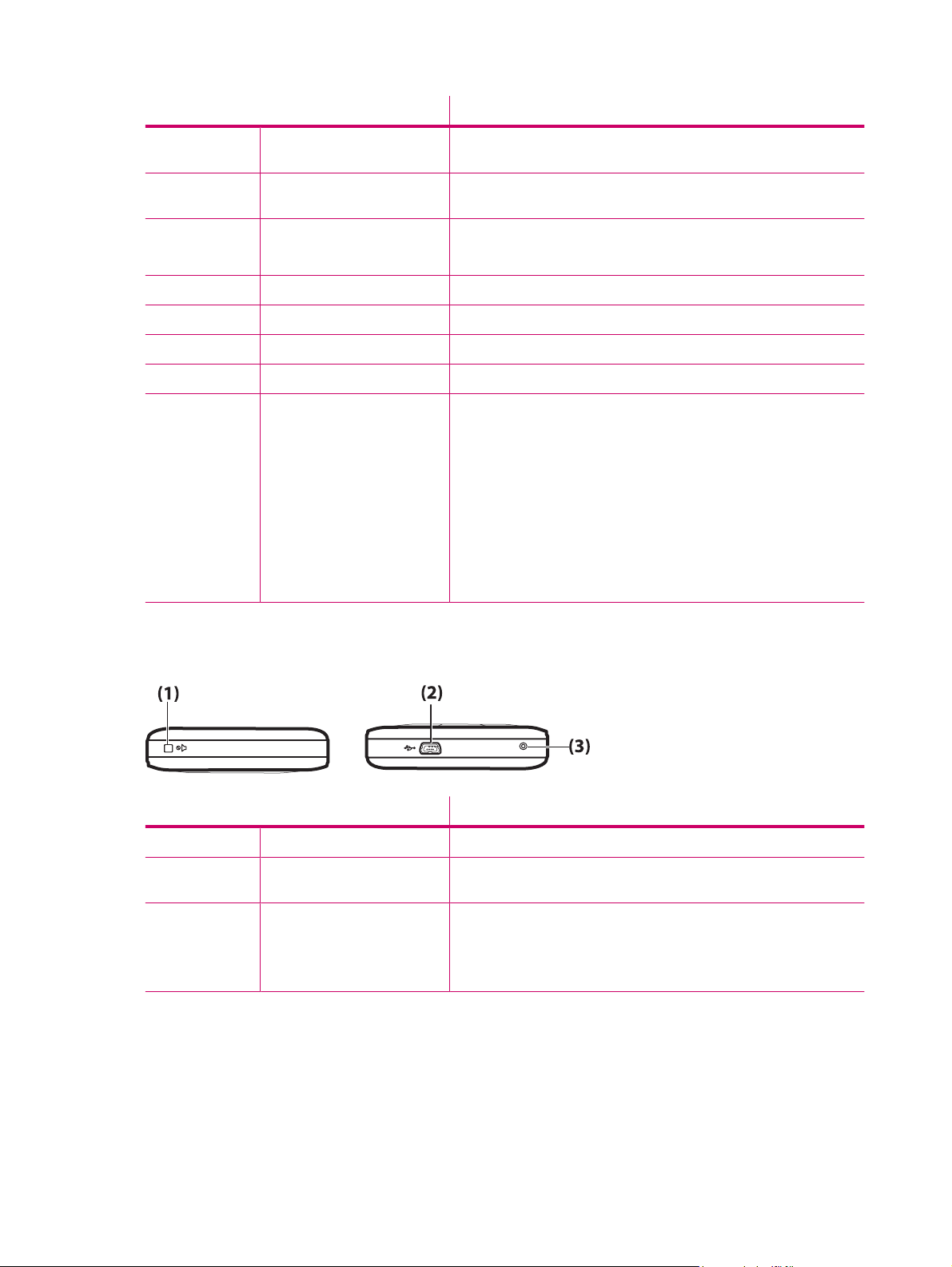
Komponent Funktion
(9) Tastatur Brug taster på tastaturet til at indtaste tekst og telefonnumre, eller til at
navigere i menuerne.
(10) Tasten Stående/Liggende Tryk for at skifte mellem liggende og stående visning (landskab eller
(11) Bluetooth-antenne Registrerer og udsender Bluetooth-signaler.
(12) Tasten OK Tryk for at bekræfte dit valg.
(13) Windows-tasten Tryk for at få vist menuen Start.
(14) Knappen Svar/Send Tryk for at besvare et opkald eller for at få vist skærmtastaturet.
(15) Venstre softtast Tryk for at starte Meddelelser fra skærmbilledet I dag.
(16) Lysdioder (LED'er)
portræt).
BEMÆRK: Denne komponent kan ikke ses udvendigt.
Konstant gul - Oplader
●
Blinkende gul - En eller flere meddelelser modtaget
●
Konstant grøn - Fuldt opladet
●
Blinkende rød - Advarsel om lavt batteriniveau
●
Blinkende grøn - Indenfor GPRS/GSM/EDGE/WCDMA/3G-
●
dækningsområde
Blinkende blå - Wi-Fi eller Bluetooth er tændt
●
Slukket blå - Wi-Fi eller Bluetooth er slukket
●
Komponenter på top- og bundpanel
Komponent Funktion
(1) Tasten Lydløs Bruges til at slå lyden fra på din HP iPAQ.
(2) Opladnings-/
kommunikationsport
(3) Nulstil Bruges til blød nulstilling af din HP iPAQ.
Bruges til at forbinde opladnings-/synkroniseringskablet til mini-USB
(WMDC for Windows Vista og ActiveSync for Windows XP).
ADVARSEL! Hvis du nulstiller din HP iPAQ, før du slukker den, kan
det ødelægge data, der ligger på din HP iPAQ. Du mister alle data, der
ikke er gemt, når du udfører en blød nulstilling.
4 Kapitel 3 Komponenter
Page 17
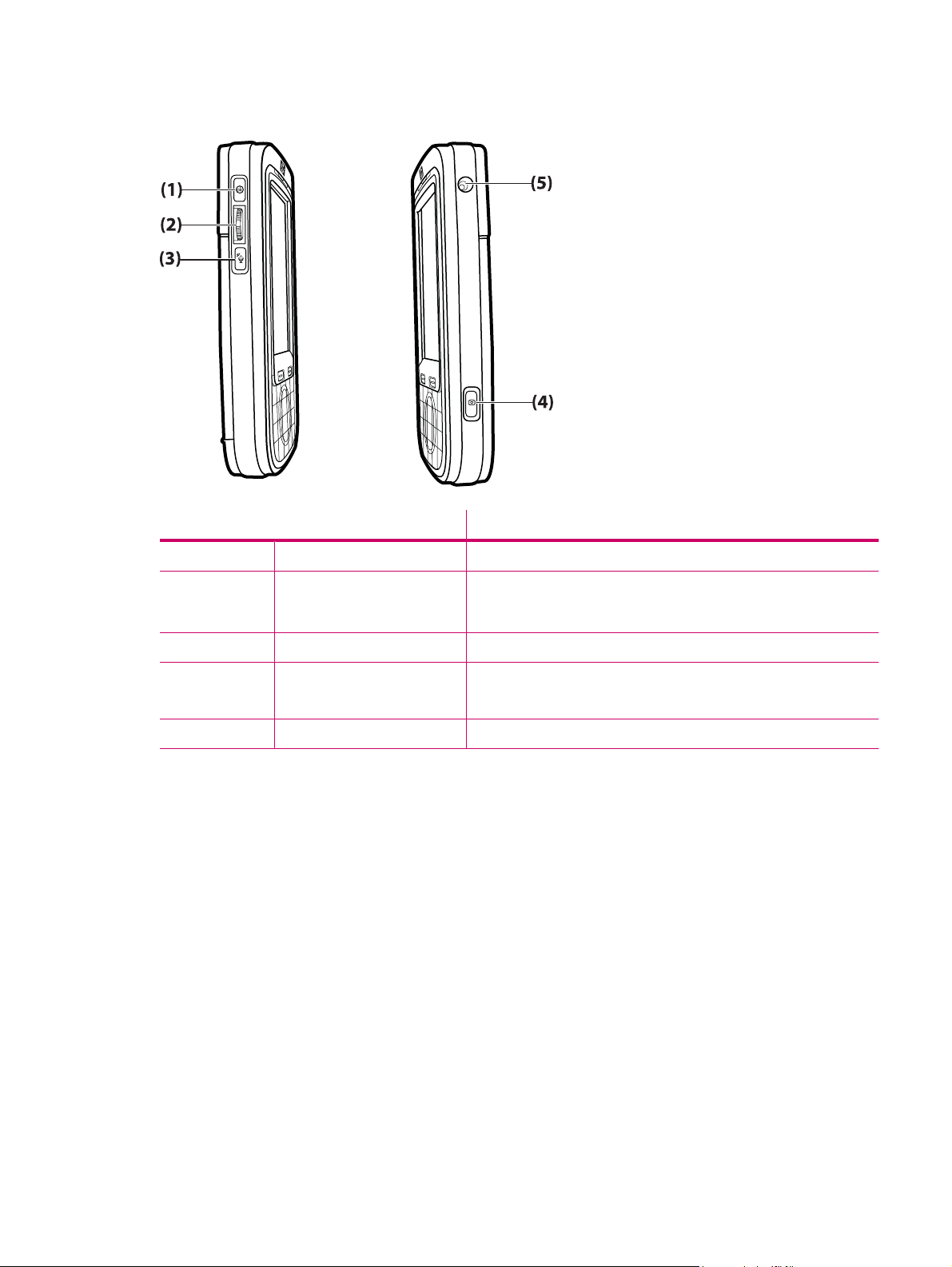
Komponenter på venstre og højre panel
Komponent Funktion
(1) Tasten OK Tryk for at bekræfte dit valg.
(2) 3-vejs-navigationshjul Bruges til at navigere og bladre igennem elementer på skærmen og til
(3) Tasten Voice Commander Tryk for at starte programmet Voice Commander (taleprogram).
(4) Tasten Kamera Tryk for at bruge kameraet og tage billeder.
(5) Eksternt GPS-antennestik Bruges til at forbinde en ekstern GPS-antenne.
at bekræfte dit valg. Under et opkald bevæger du hjulet op eller ned for
at øge eller dæmpe lydstyrken.
BEMÆRK: Kameraet er ikke tilgængeligt på alle modeller.
Komponenter på venstre og højre panel 5
Page 18
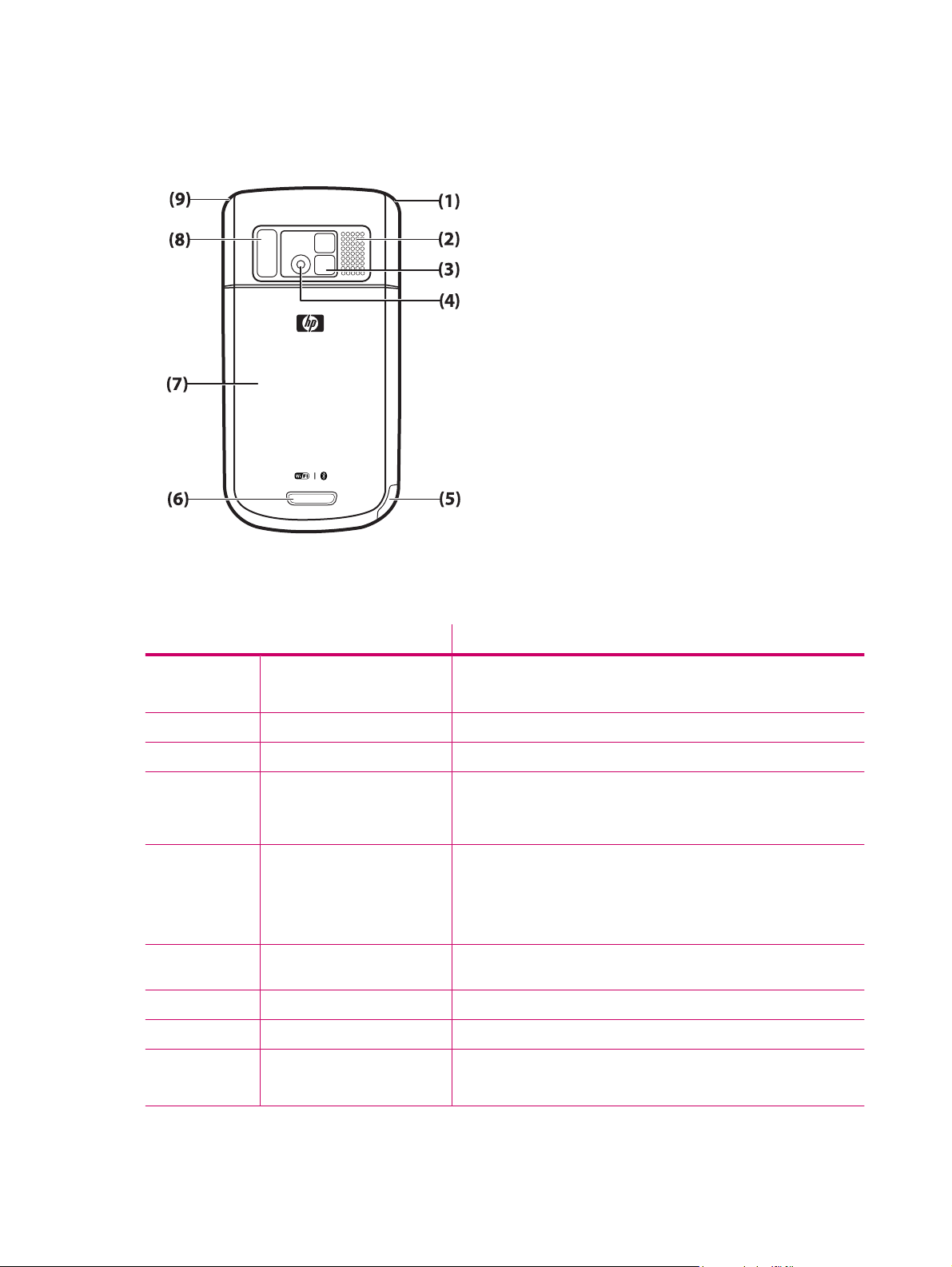
Komponenter på bagpanel
Komponent Funktion
(1) Hovedantenne Registrerer telefonsignaler.
BEMÆRK: Denne komponent kan ikke ses udvendigt.
(2) Højttaler bagpå Brug højttaleren til at lytte til musik eller som højttalertelefon.
(3) Selvportrætspejl Brug spejllinsen til at centrere dit billede på et selvportræt.
(4) Kamera Tænd kameraet, indfang emnet i kameralinsen og se det på skærmen
på din HP iPAQ, før du tager billedet.
BEMÆRK: Kameraet er ikke tilgængeligt på alle modeller.
(5) Pen Fjernes og bruges til at vælge elementer på skærmen og indtaste
oplysninger.
Skub ned for at fjerne pennen.
Skub op for at placere pennen.
(6) Dæksellås Tryk på dæksellåsen på batteridækslet, og skub dækslet ned og væk
fra din HP iPAQ.
(7) Batteridæksel Fjernes for at kunne isætte eller fjerne batteri, SIM-kort eller SD-kort.
(8) Blitz Tænd blitzen, når du tager billeder i dæmpet belysning.
(9) GPS-antenne Registrerer GPS-signaler.
BEMÆRK: Denne komponent kan ikke ses udvendigt.
6 Kapitel 3 Komponenter
Page 19
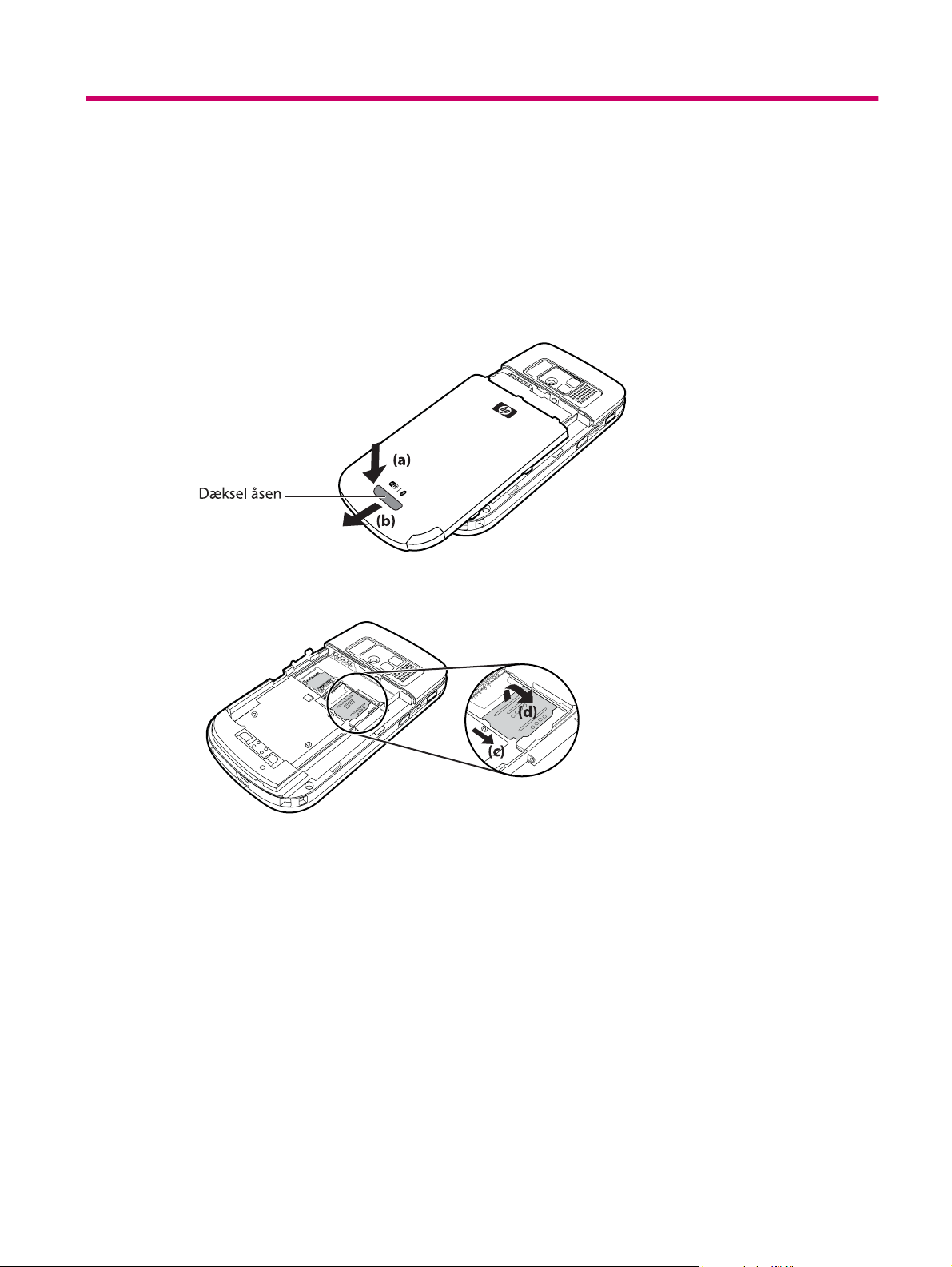
4 Opsætning af HP iPAQ
Trin 1: Fjern batteridækslet og indsæt SIM-kortet
Sådan fjerner du batteridækslet og indsætter SIM-kortet:
1. Tryk på dæksellåsen på batteridækslet, og skub dækslet ned og væk fra din HP iPAQ.
2. Skub dækslet til SIM-kortholderen til siden, og løft for at åbne.
Trin 1: Fjern batteridækslet og indsæt SIM-kortet 7
Page 20
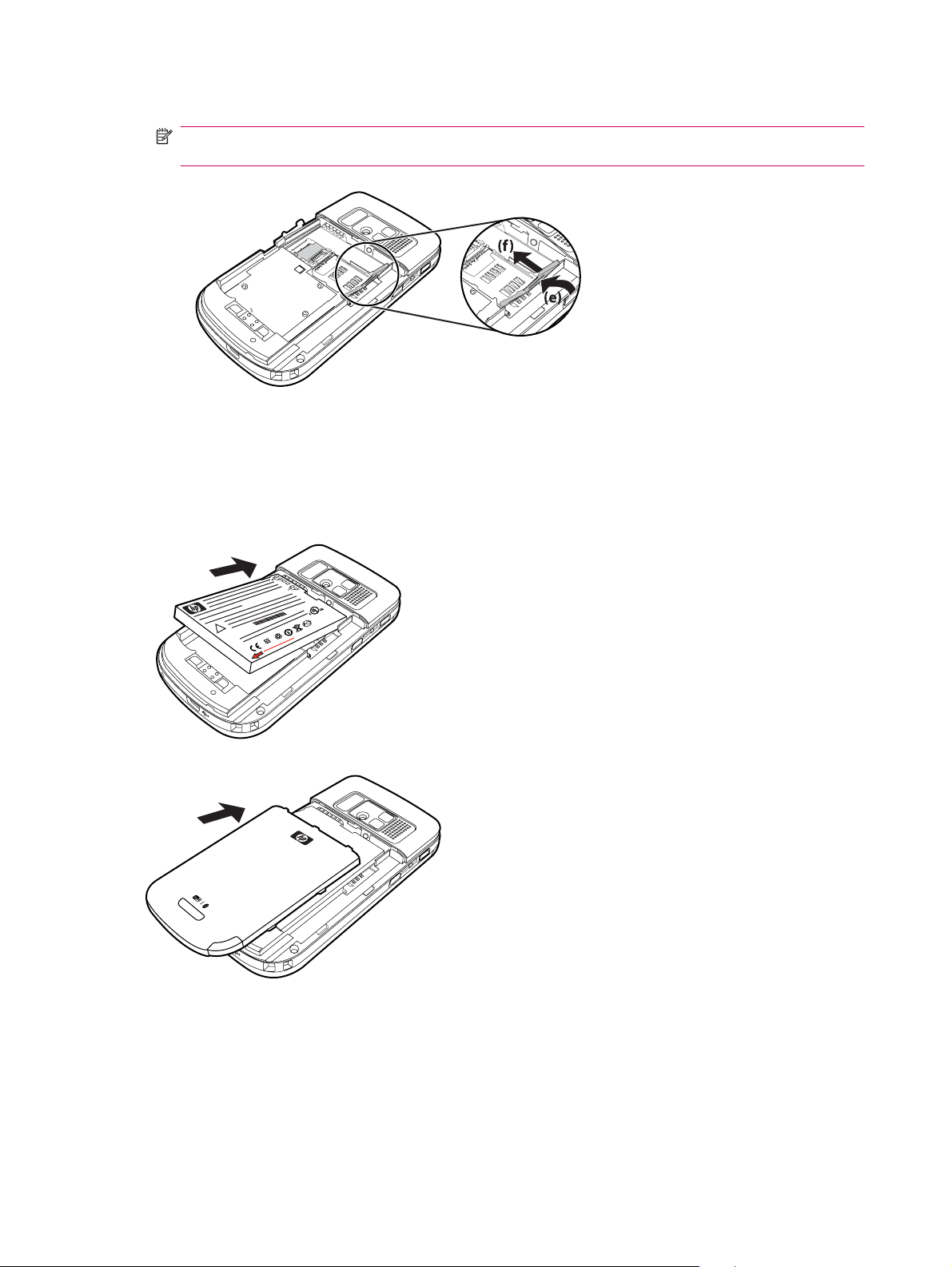
3. Anbring SIM-kortet i SIM-kortholderen.
BEMÆRK: Sørg for, at metalkontakterne vender nedad, og at hjørnet med hakket er anbragt
korrekt.
4. Skub dækslet til SIM-kortholderen tilbage, indtil det låses på plads.
Trin 2: Installer batteriet, og sæt batteridækslet på plads igen
!
Sådan installerer du batteriet og sætter batteridækslet på plads igen:
1. Juster batteristikkene på batteriet ind efter stifterne i batterirummet, og sæt batteriet i.
2. Sæt batteridækslet på plads, og skub det fremad, indtil det låses på plads.
8 Kapitel 4 Opsætning af HP iPAQ
Page 21
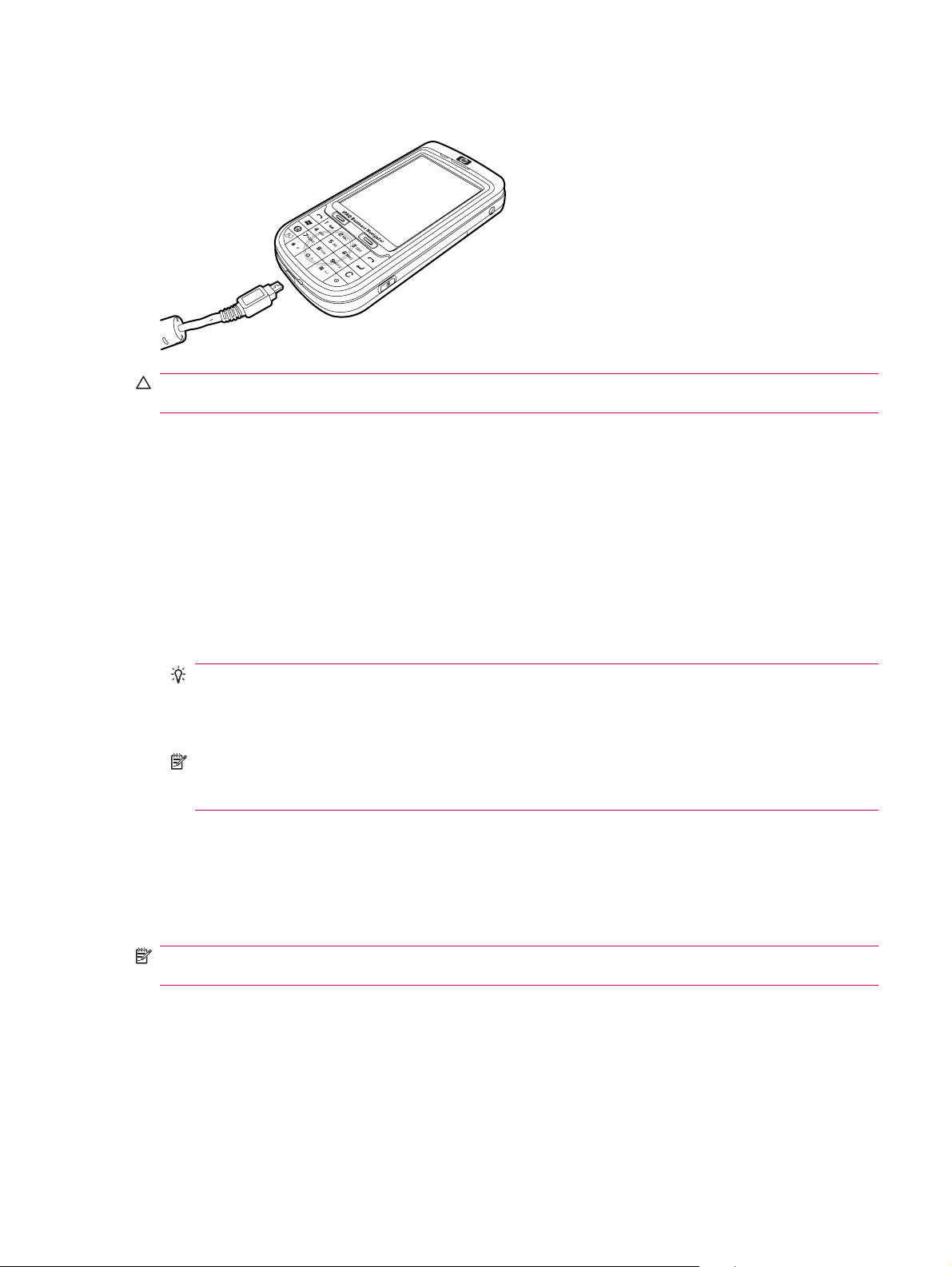
Trin 3: Oplad batteriet
FORSIGTIG: For at undgå at din HP iPAQ eller strømadapteren bliver beskadiget, skal du sørge for,
at alle stik er korrekt justeret, før de tilsluttes.
Batteriet leverer strøm til din HP iPAQ, så den kan virke. Brug det mini-USB-synkroniseringskabel, som
blev leveret sammen med din HP iPAQ, til at oplade enheden.
Det tager 2-4 timer at oplade batteriet fuldt ud den første gang. Efterfølgende opladninger kan tage
længere.
Sådan oplader du batteriet:
1. Indsæt USB-enden af mini-USB-synkroniseringskablet i porten på strømadapteren.
2. Tilslut strømadapteren til stikkontakten.
3. Tilslut mini-USB-synkroniseringskablet til oplade-/kommunikationsporten på din HP iPAQ.
Kabelstikket passer kun på én måde. Hvis stikket ikke sættes nemt i, skal du vende det.
TIP: Du kan også oplade batteriet ved at forbinde din HP iPAQ til en USB-port på din computer
ved hjælp af mini-USB-synkroniseringskablet. For at aktivere USB-opladning på din iPAQ, peger
du på Start > Indstillinger > System > Strøm > USB-opladning. På skærmen Strøm markerer
du afkrydsningsfeltet Brug USB-opladning.
BEMÆRK: Hver gang du indsætter et nyt batteri i din HP iPAQ, skal du trykke på tasten Tænd/
sluk og holde den nede i mindst to sekunder. Hvis enheden ikke tændes, tilslutter du en
strømadapter for at tænde din HP iPAQ.
Trin 4: Tænd din HP iPAQ
Tryk på knappen Tænd/sluk, og hold den nede et par sekunder for at tænde din HP iPAQ. Derefter
skal du følge anvisningerne på skærmen for at gennemføre opsætningen. Brug skærmtastaturet til at
indtaste oplysninger.
BEMÆRK: Første gang du tænder din HP iPAQ, tager det et par minutter, før den starter op. I den
periode er tastaturet ikke aktivt.
Søgning efter serienummer og modelnummer
Find serie- og modelnumrene, før du kontakter HPs kundesupport, især hvis du ringer om support under
garantien.
Få vist serie- og modelnummer ved at pege på Start > Programmer > HP Hjælp og support > Serie-
og modelnummer.
Trin 3: Oplad batteriet 9
Page 22
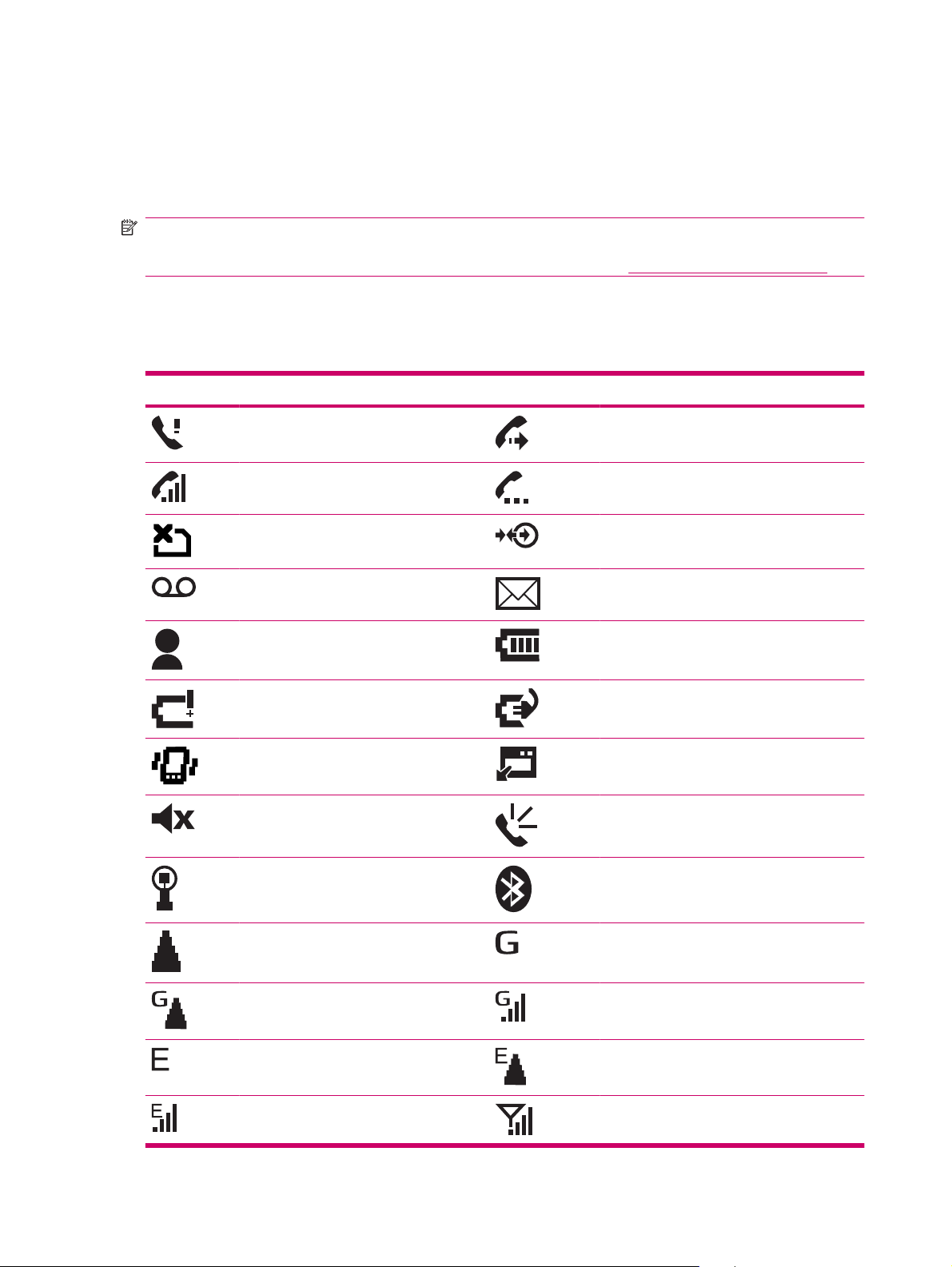
Sådan finder du serie- og modelnummer:
1. Fjern batteridækslet.
2. Fjern batteriet fra enheden.
3. Find mærkaten med produkt-id'et og serienummeret neden under batteriet.
BEMÆRK: Peg på Start > Indstillinger > System > HP Asset Viewer > Identitet for at få vist
serienummeret og peg på Start > Indstillinger > System > HP Asset Viewer > System for at få vist
modelnummer for din HP iPAQ. Du kan finde yderligere oplysninger
Statusikoner
Følgende tabel oplister de mest almindelige statusindikatorer og deres betydninger.
Ikon Status Ikon Status
HP Asset Viewer på side 90.
Mistet opkald Opkaldsviderestilling aktiv
Taleopkald aktiv Opkald på hold
Intet SIM-kort installeret Fejl på SIM-kort
Ny talebesked Ny e-mail eller SMS
Onlinemeddelelse modtaget Batteriniveau
Lavt batteriniveau Batteriopladning
Lyd slået fra Synkroniseringsfejl
Ringetone slået fra Højttalertelefon tændt
Wi-Fi tændt Bluetooth
Roaming GPRS (General Packet Radio Service)
tilgængelig
GPRS tilgængelig i roaming GPRS i brug
EDGE (Enhanced Data Rates for GSM
Evolution) tilgængelig
EDGE i brug Signalstyrke
10 Kapitel 4 Opsætning af HP iPAQ
EDGE tilgængelig i roaming
Page 23
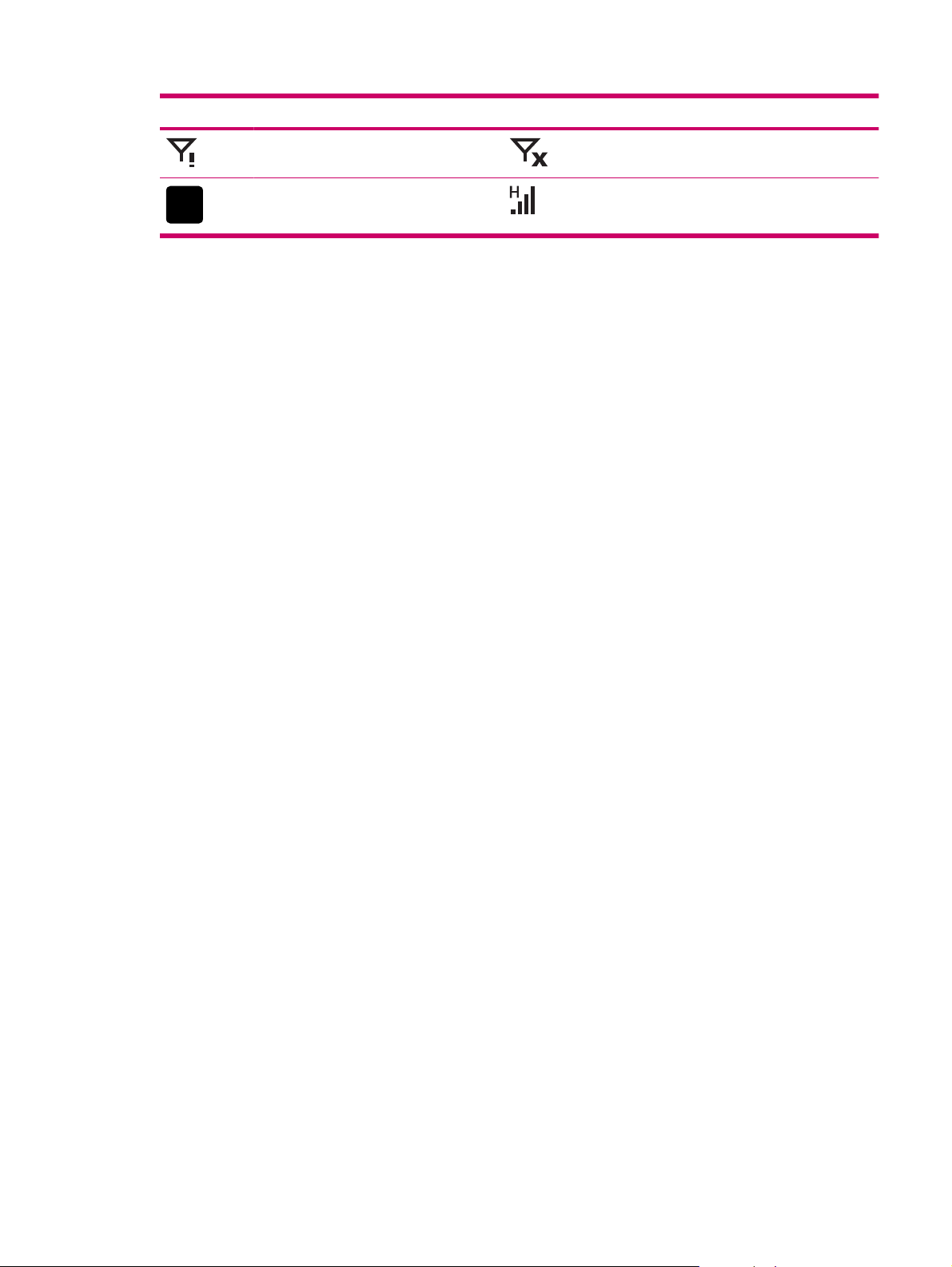
Ikon Status Ikon Status
3G
Telefonforbindelse ikke tilgængelig eller
netværksfejl
3G tændt HSDPA tændt
Radio slukket
Statusikoner 11
Page 24
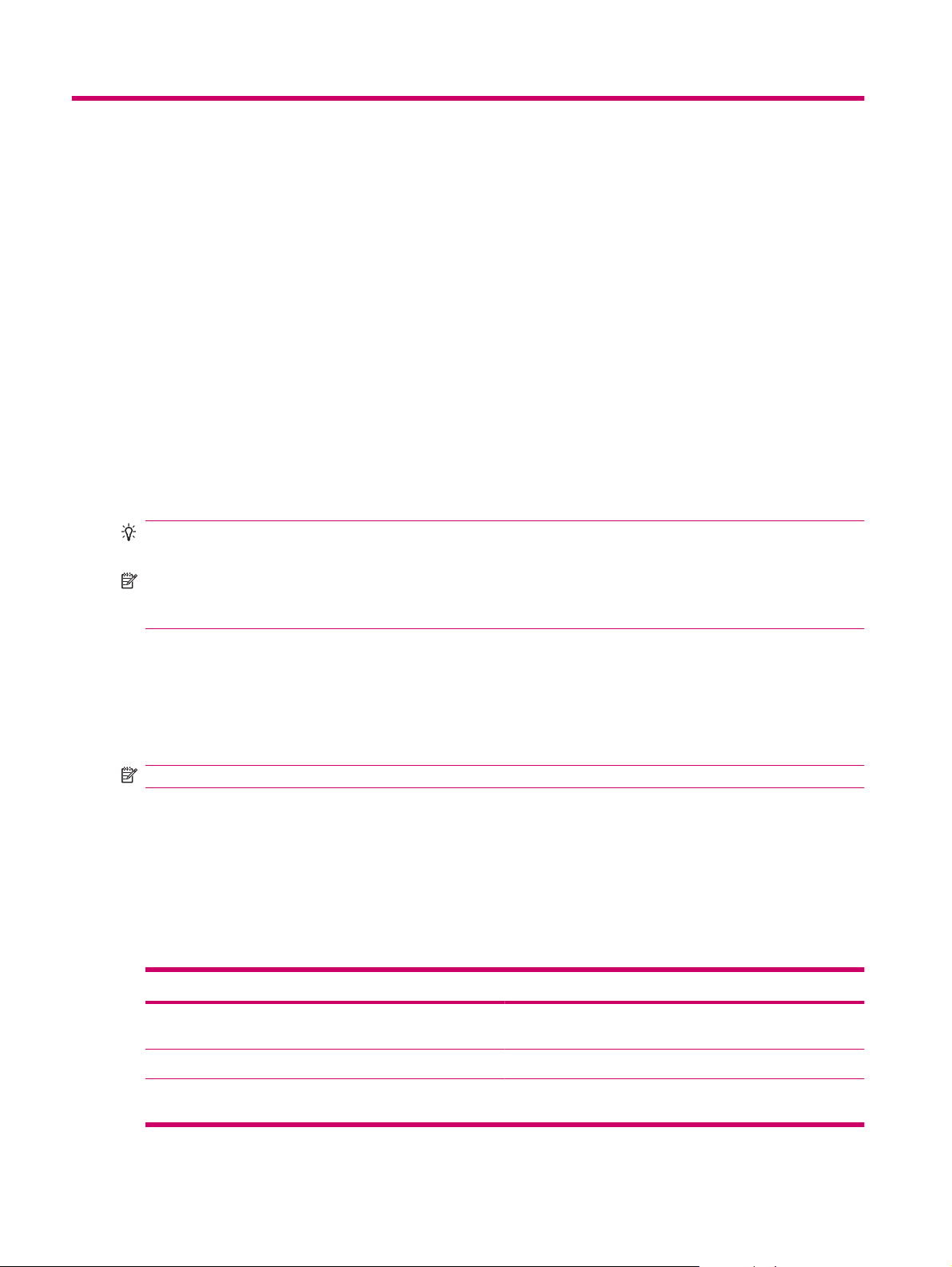
5 Lær det grundlæggende
Kom godt i gang med dit HP iPAQ ved at lære de grundlæggende funktioner som f.eks. hvad
skærmbilledet I dag indeholder, og hvordan du indtaster tekst og synkroniserer data.
Skærmbilledet I dag
Skærmbilledet I dag viser dato og tidspunkt og giver dig et hurtigt overblik over kommende aftaler, din
nuværende profil og antallet af ulæste tekstbeskeder. Øverst på skærmbilledet I dag vises
forbindelsesikoner, lydstyrke- og batteriindikator og uret.
Sådan tilpasser du skærmbilledet I dag:
1. Peg på Start > Indstillinger > Personlig > I dag.
2. På fanebladet Udseende vælger du det ønskede tema til baggrunden for skærmbilledet I dag.
3. På fanebladet Elementer vælger du de elementer, der skal vises på skærmbilledet I dag.
TIP: Hvis du vil ændre rækkefølgen, som elementerne vises i, peger du på Start > Indstillinger >
Personlig > I dag. På fanen Elementer peger du derefter på Flyt op eller Flyt ned.
BEMÆRK: Der er to standardtaster i bunden af skærmbilledet I dag: Meddelelser og HP Genveje.
På skærmbilledet I dag er tasten Meddelelser den samme som tasten Underretninger. Enhver
alarmtype, f.eks. en mødepåmindelse, vises på skærmbilledet I dag som en meddelelse.
Indtastning af tekst
Afhængigt af, hvad du foretrækker, kan du bruge skærmtastaturet eller en håndskriftsgenkendende
funktion, f.eks. Symbolskriftsgenk., Tastatur, Bogstavsgenkend. eller Transcriber til at indtaste
tekst.
BEMÆRK: Transcriber er ikke tilgængeligt i alle lande/områder.
Sådan indtaster du tekst:
1. Peg på Start > Indstillinger > Personlig > Input.
2. På fanen Inputmetode vælger du en metode til indtastning af tekst og ændrer funktioner efter
behov.
3. Peg på ok.
Du kan nu gå til et program (som f.eks. Noter) og begynde at indtaste tekst.
Tekstindtastningsmetode Definition
Symbolskriftsgenk Brug en enkelt streg til at skrive breve, tal, symboler og
Tastatur Peg på tasterne på tastaturet for at indtaste tekst.
Bogstavsgenkend. Skriv individuelle bogstaver, tal og tegnsætning, der
tegnsætning, som derefter konverteres til maskinskrift.
konverteres til indtastet tekst.
12 Kapitel 5 Lær det grundlæggende
Page 25
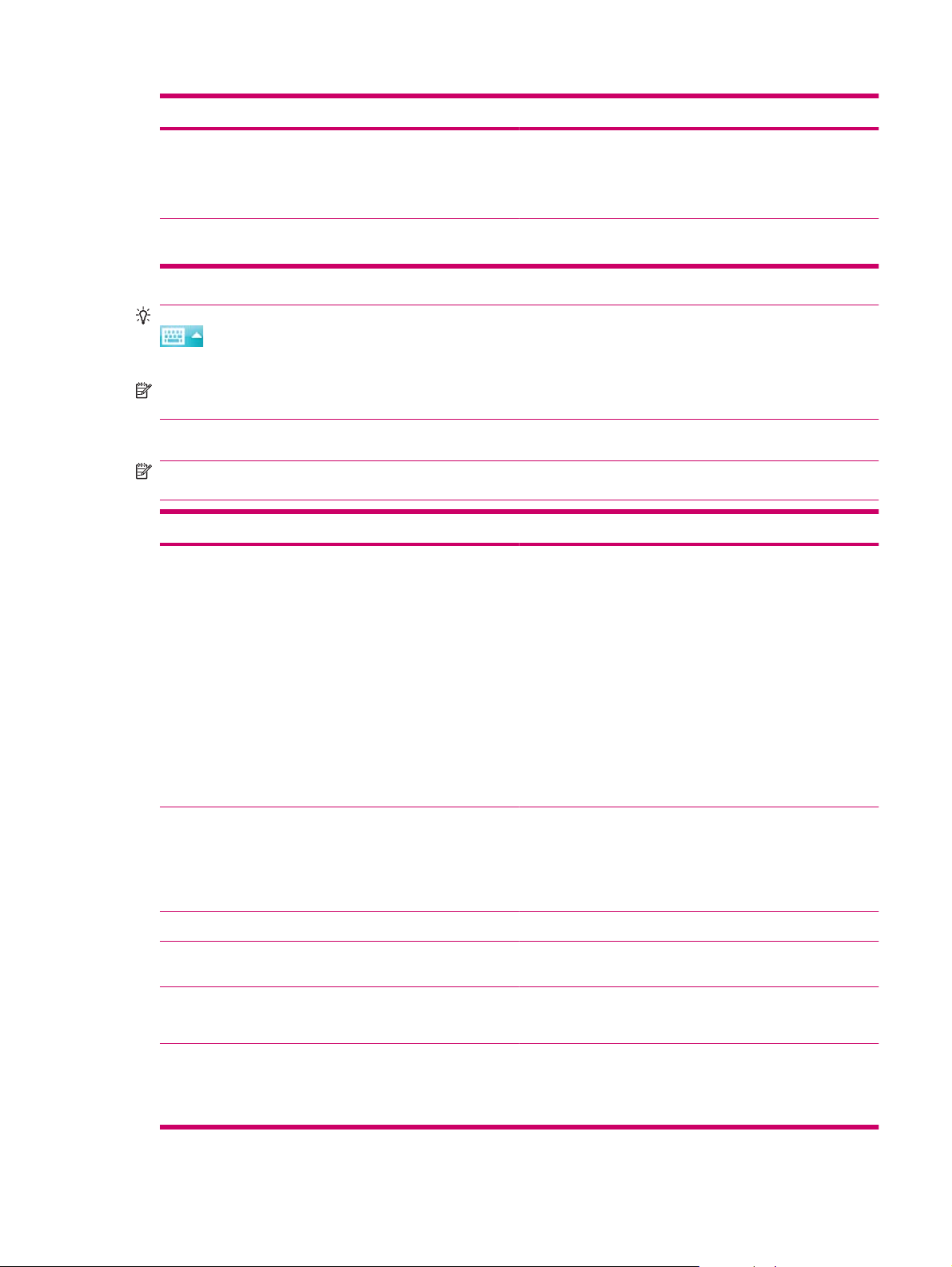
Tekstindtastningsmetode Definition
Transcriber Skriv med kursiv, trykte bogstaver eller en blanding (bestående
af både kursiv og trykte bogstaver), og konverter det skrevne
til maskinskrift.
BEMÆRK: Ikke tilgængelig i alle lande/områder.
XT9 Denne tilstand bruges til forskellige indstillinger for
tekstindtastning.
TIP: Du kan ændre tekstindtastningsmetoden fra et hvilket som helst program ved at pege på pilen
(Indtastningsvælger) og vælge en indtastningsmetode. For at skifte mellem XT9 og multipress-
tilstand, mens du indtaster tekst, skal du trykke på tasten * på tastaturet og holde den nede.
BEMÆRK: For at deaktivere Smart-Touch navigationshjulet mens du indtaster tekst, skal du trykke
på tasten ok på din HP iPAQs venstre panel og holde den nede.
Tryk på og hold tasten * på tastaturet nede for at få vist de tilgængelige XT9-indstillinger:
BEMÆRK: Før du indtaster tekst ved hjælp af XT9, skal du sikre dig, at du har deaktiveret
skærmtastaturet ved at pege et vilkårligt sted på skærmen.
Mærkat Beskrivelse
XT9 engelsk Denne tilstand understøtter følgende funktioner:
Synlig valgliste - Viser ord fra hele XT9-ordbogen i en
●
liste nederst på skærmen, mens du sammensætter en
meddelelse.
Færdiggørelse af ord - Indsætter de første to bogstaver
●
i et ord, mens du indtaster, og indsætter ord i valglisten,
der er udledt af de bogstaver, du indtastede.
Stavekontrol - Tilføjer stavekontrollerede ord på
●
valglisten.
Auto-erstat - Konverterer genvejsindtastninger til
●
længere ord eller udtryk.
Auto-tilføj - Konstruerer ord, der ikke er i ordbogen.
●
ABC Tryk gentagne gange på tasten til tekstindtastning på tastaturet
for at nå hen til det ønskede tegn.
BEMÆRK: I denne tilstand har tekstindtastning hverken
lande-/områdeafhængig fejlrettelse, ordfærdiggørelse,
forudsigelse af næste ord, stavekontrol eller auto-erstat.
123 Indtast tal ved hjælp af denne tilstand.
Symboler Indtast symboler ved at navigere igennem symbolsiden ved
hjælp af piltasterne.
Sprog Vælg det sprog, som du ønsker.
Vigtigt! XT9 understøttes muligvis ikke i alle lande.
XT9-indstillinger Aktiver eller deaktiver følgende funktioner for XT9:
Stavekontrol
●
Færdiggørelse af næste ord
●
Indtastning af tekst 13
Page 26
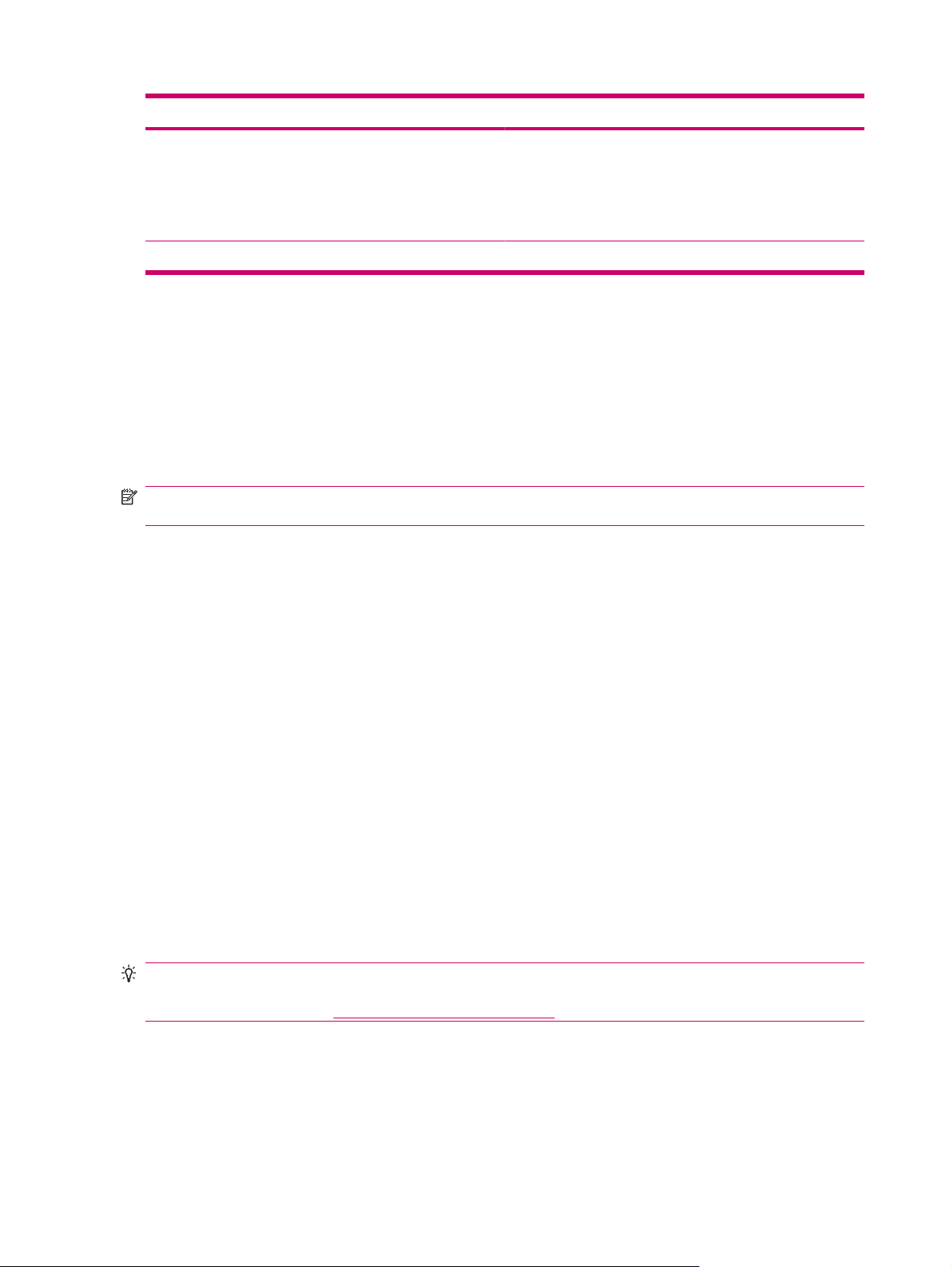
Mærkat Beskrivelse
Om XT9 Se versionsoplysninger om XT9.
Tilpasning af din HP iPAQ
Enhedsnavn
Enhedsnavnet bruges til at identificere din HP iPAQ i følgende situationer:
Synkronisering med en computer
●
Tilslutning til et netværk
●
BEMÆRK: Hvis du synkroniserer flere enheder med samme computer, skal hver enhed have et
entydigt navn.
Sådan ændrer du enhedsnavnet:
Auto-tilføj
●
Auto-erstat
●
Ordfærdiggørelse
●
Ordfærdiggørelse ved flertydig pegning
●
1. Peg på Start > Indstillinger > System > Om > Enheds-id.
2. Indtast et navn for enheden. Enhedsnavnet skal begynde med et bogstav, og det skal bestå af
bogstaver fra A til Z, tal fra 0 til 9 samt specialtegnet understregning (_). Enhedsnavnet må ikke
indeholde mellemrum.
Hvis du ønsker detaljerede oplysninger om din HP iPAQ:
Peg på Start > Indstillinger > System > Om.
▲
Under fanen Version finder du vigtige enhedsoplysninger, herunder processortype og mængden af
installeret hukommelse.
Indtastning af ejeroplysninger
Du kan indtaste dine personlige oplysninger, som f.eks. dit navn og din adresse, så din HP iPAQ kan
blive leveret tilbage til dig, hvis du mister den.
Sådan indtaster du ejeroplysninger:
1. Peg på Start > Indstillinger > Personlig > Ejeroplysninger.
2. Indtast dine personlige oplysninger under fanen Identifikation.
TIP: Du kan redigere ejeroplysningerne direkte fra skærmbilledet I dag. For at kunne gøre dette, skal
du markerer afkrydsningsfeltet Ejerinformation, mens du tilpasser skærmbilledet I dag. Du kan finde
yderligere oplysninger her
Skærmbilledet I dag på side 12.
Ændring af de lande-/områdeafhængige indstillinger
Måden, hvorpå lande/områder, tal, valuta, tid og dato vises, angives i lande-/områdeafhængige
indstillinger.
14 Kapitel 5 Lær det grundlæggende
Page 27
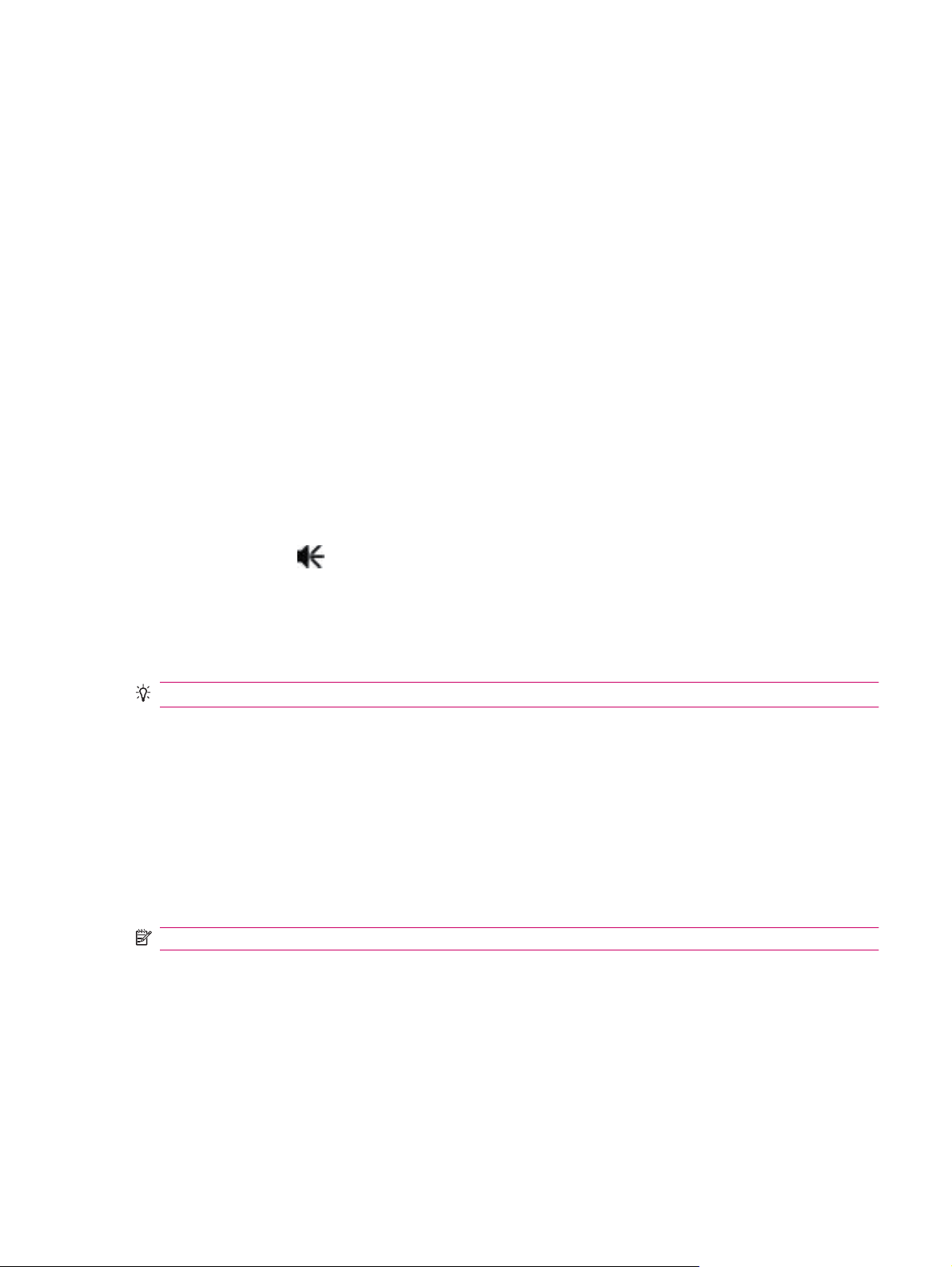
Sådan ændres de lande-/områdeafhængige indstillinger:
1. Peg på Start > Indstillinger > System > Inter- national indstillinger > Land/område.
2. Vælg et land/område.
Det land/område du vælger, afgør hvilke indstillinger, der er tilgængelige under de andre faner.
3. Hvis du ønsker at tilpasse flere indstillinger, peger du på de relevante faner og vælger de ønskede
indstillinger.
Under fanen Land/område vælger du de ønskede visningsindstillinger for land/område.
●
Under fanen Tal vælger du de ønskede visningsindstillinger for tal.
●
Under fanen Valuta vælger du de ønskede visningsindstillinger for valuta.
●
Under fanen Tid vælger du de ønskede visningsindstillinger for tid.
●
Under fanen Dato vælger du de ønskede visningsindstillinger for dato.
●
Justering af lydstyrken
Du kan ændre lydstyrken for forskellige lyde, f.eks. den lyd, du hører, når du peger på programnavne
og menuindstillinger.
Sådan justeres lydstyrken:
1.
Peg på ikonet
2. Bevæg skyderen til systemlydstyrke på skærmen ved hjælp af pennen, 3-vejs-
navigationshjulet eller Smart-Touch navigationshjulet på din HP iPAQ, indtil du er tilfreds med
lydstyrken.
3. Hvis du ønsker at slå systemlyde fra, skal du pege på Fra.
TIP: Hvis du ønsker at skifte til tilstanden lydløs, skal du pege på tasten Lydløs øverst på din HP iPAQ.
Du kan også indstille en bestemt lyd til en bestemt begivenhed.
Sådan indstiller du lyde:
1. Peg på Start > Indstillinger > Personlig > Lyde & meddelelser.
2. Under fanen Lyde vælger du, hvordan du ønsker at få besked, ved at markere de relevante
afkrydsningsfelter.
3. Under fanen Meddelelser i listen Begivenhed peger du på et begivenhedsnavn og vælger,
hvordan du ønsker at få besked, ved at markere de relevante afkrydsningsfelter. Du kan vælge
mellem adskillige indstillinger, som f.eks. en speciallyd, en meddelelse eller et blinkende lys.
BEMÆRK: Hvis du slår lyde og lysdiode-meddelelser fra, bidrager det til at spare på batteristrømmen.
(Højttaler) øverst på skærmen.
Ændring af indstillingerne for strømstyring
Sådan ændres indstillingerne for strømstyring:
1. Peg på Start > Indstillinger > System > Strøm.
2. Peg på Avanceret, og vælg, hvor længe din HP iPAQ skal forblive tændt, når der anvendes
batteristrøm eller vekselstrøm.
Tilpasning af din HP iPAQ 15
Page 28
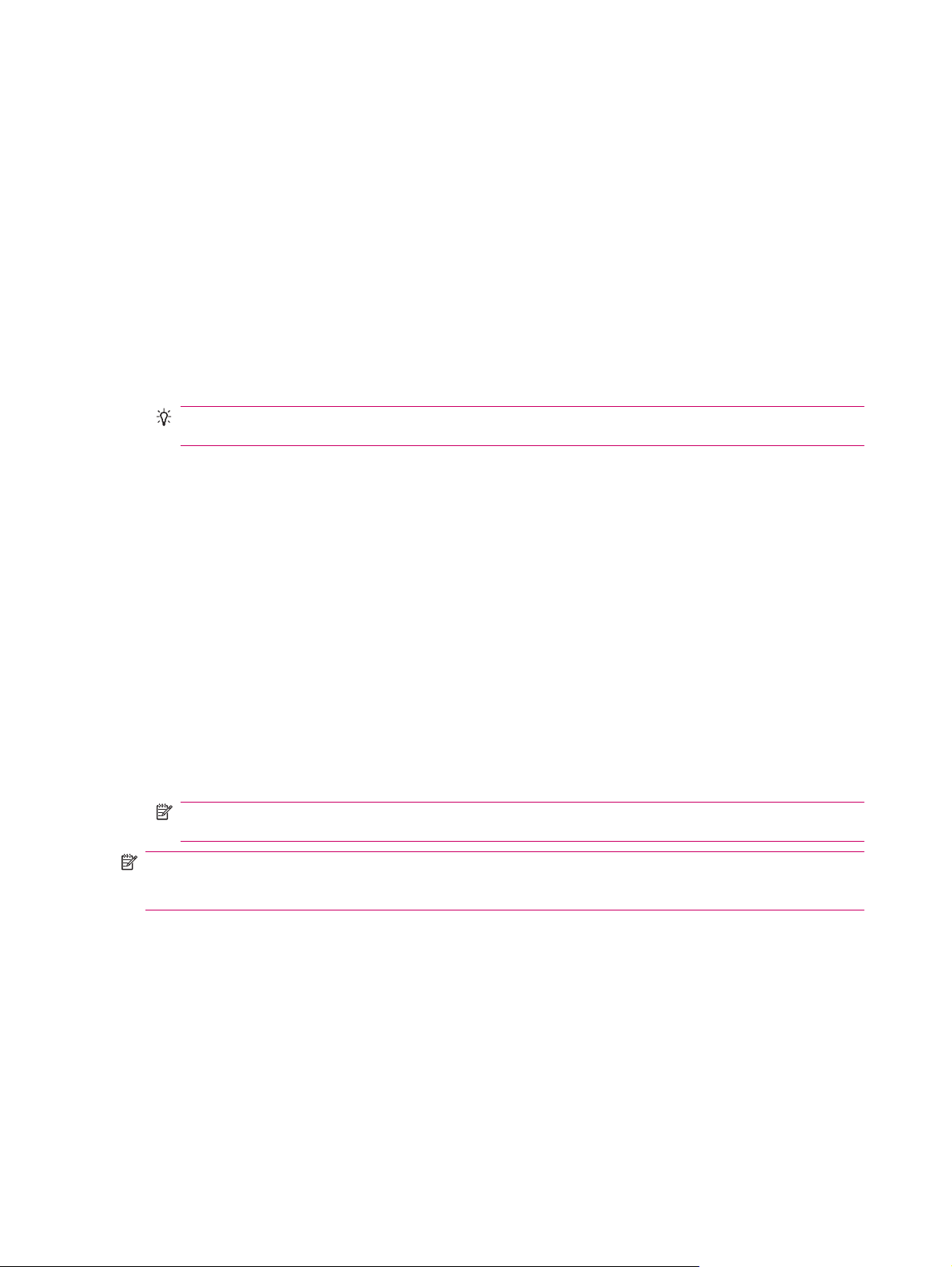
Dæmpning eller justering af lysstyrke for baggrundsbelysning
Du kan indstille baggrundslyset, så detdæmpes efter et nærmere angivet tidsforløb.
Sådan dæmpes baggrundslyset efter et bestemt stykke tid:
1. Peg på Start > Indstillinger > System > Baggrundslys.
2. Peg på Batteristrøm eller Ekstern strøm.
3. Vælg de indstillinger for baggrundslys, du ønsker.
Du kan også øge eller mindske lysstyrken for baggrundsbelysningen.
Sådan justeres lysstyrke for baggrundsbelysning:
1. Peg på Start > Indstillinger > System > Baggrundslys > Lysstyrke.
2. Bevæg skyderen på skærmen Lysstyrke op eller ned for at indstille det ønskede lysstyrkeniveau.
TIP: Peg for at vælge skyderen, og brug derefter 3-vejs navigationshjulet eller Smart-Touch
navigationshjulet til at øge eller mindske lysstyrken.
Installering og fjernelse af programmer
Du kan installere eller fjerne programmer på din HP iPAQ
Sådan installerer du programmer:
1. Anvend WMDC eller ActiveSync (WMDC til Windows Vista og ActiveSync til Windows XP) til at
forbinde din HP iPAQ til din computer.
2. Følg vejledningen i Installationsguiden, som blev leveret sammen med det program, du ønsker at
installere.
3. Kontroller skærmen på din HP iPAQ for at se, om yderligere skridt er nødvendige for at fuldføre
programinstallationen.
Sådan fjerner du programmer:
1. Peg på Start > Indstillinger > System > Fjern programmer.
2. Markér afkrydsningsfeltet for de programmer, du ønsker at fjerne, og peg derefter på Fjern.
BEMÆRK: Du kan fjerne programmer, du selv har installeret på din HP iPAQ, men du kan ikke
fjerne programmer, der allerede var installeret, da du købte den.
BEMÆRK: Du kan øge mængden af tilgængelig hukommelse på din HP iPAQ ved at fjerne et program
fra enheden. Du kan også fjerne de ubrugte programmer fra din enhed for at øge mængden af
tilgængelig hukommelse.
Hvis du af en eller anden grund mister programmer fra din HP iPAQ, kan de fleste af dem geninstalleres
ved hjælp af synkroniseringssoftware. På din computer skal du klikke på Indstillinger > Tilføj/fjern
programmer >, markere det program, der skal tilføjes, og > klikke på OK.
Åbning og lukning af programmer
Det er ikke nødvendigt at afslutte et program for at åbne et andet eller for at spare på hukommelsen.
Systemet håndterer automatisk hukommelsen.
Du kan åbne et program ved at pege på Start, og derefter pege på det program, du ønsker, på listen.
Hvis du ikke kan finde det program, du ønsker, skal du pege på Start > Programmer.
16 Kapitel 5 Lær det grundlæggende
Page 29

I det fleste tilfælde stopper programmer automatisk for at frigøre nødvendig hukommelse. Men du kan
også vælge at lukke programmer manuelt.
Sådan lukker du programmer:
1. Peg på Start > Indstillinger > System > Hukommelse > Kørende programmer.
2. I listen Kørende programmer skal du pege på det program, du ønsker at lukke, og derefter pege
på Stop.
Indstilling af alarmer og ure
Du kan ændre klokkeslæt og sætte alarmer på din HP iPAQ.
Sådan sætter du alarmer:
1. Peg på Start > Indstillinger > System > Ur & alarmer > Alarmer.
2. Peg på <Beskrivelse> for at indtaste et navn på alarmen.
3. Peg på ugedag for alarmen. Du kan vælge flere dage ved at pege på hver ønsket dag.
4. Peg på tidsvisningen, der vises nær alarmnavnet, og sæt tidspunktet for alarmen.
5.
Peg på ikonet
lyd.
6. Hvis du vælger at afspille en lyd, skal du pege på listen ud for afkrydsningsfeltet Afspil lyd, og
derefter peger du på den lyd, du ønsker at anvende.
(Alarm) for at angive alarmtype. Du kan vælge en enkelt lyd eller en gentagende
Sådan indstiller du tidspunkt:
1. Peg på Start > Indstillinger > System > Ur & alarmer > Tid.
2. Vælg Hjem for at indstille tidszone, lokal tid og dato for dit hjemland/-område. Vælg Besøg for at
indstille de samme muligheder til det relevante, når du er ude at rejse.
Genvejsmenuer
Der vises en genvejsmenu, når du peger på et element og holder det nede. Menuen viser de mest
almindelige kommandoer for et bestemt element. Du kan f.eks. slette en aftale eller sende en
tekstbesked til en kontaktperson ved hjælp af kommandoer på en genvejsmenu.
Når genvejsmenuen vises, peger du på den handling, du ønsker at udføre.
For at lukke en genvejsmenu uden at udføre nogen handling, peger du et hvilket som helst sted udenfor
menuen.
Visning af uret på titellinjen
Når du ser visse programmer, bliver uret muligvis ikke vist på titellinjen. Du kan indstille din HP iPAQ til
at vise uret i titellinjen.
Sådan får du vist uret på titellinjen i alle programmer:
1. Peg på Start > Indstillinger > System > Ur & alarmer.
2. Under fanen Mere peger du for at markere afkrydsningsfeltet Vis uret på titellinjen i alle
programmer.
Tilpasning af din HP iPAQ 17
Page 30

Oprettelse og tildeling af en kategori
I programmerne Kalender, Kontaktpersoner og Opgaver kan du anvende kategorier til at organisere
og gruppere dine aftaler, kontaktpersoner og opgaver.
Sådan opretter og tildeler du en kategori:
1. Vælg et eksisterende element fra listen, eller opret et nyt.
2. Gør ét af følgende:
For et eksisterende element i Kalender åbner du aftalen og peger på Menu > Rediger >
●
Kategorier.
For et eksisterende element i Opgaver åbner du opgaven og peger på Rediger >
●
Kategorier.
For et eksisterende element i Kontaktpersoner åbner du kontaktpersonen og peger på
●
Menu > Rediger > Kategorier.
BEMÆRK: For at du kan tildele en kategori til en kontaktperson, skal kontaktpersonen være
gemt i telefonens hukommelse.
For et nyt element i Kalender, Kontaktpersoner og Opgaver vælger du Kategorier.
●
3. Markér det relevante afkrydsningsfelt (Forretning, Ferie, Personlig eller Sæsonafhængig) og
peg på ok for at tildele kategorien.
4. Peg på ok for at vende tilbage til aftalen, opgaven eller kontaktpersonen.
BEMÆRK: Hvis du vil oprette en ny kategori, skal du pege på Ny og angive et navn til kategorien for
en kontaktperson, en opgave eller en aftale. Den nye kategori tildeles automatisk til elementet.
Justering af hastigheden for rulning igennem elementer i en liste
Sådan ændrer du rulningshastigheden:
1. Peg på Start > Indstillinger > Personlig > Knapper > Op/ned-kontrol.
2. Under Forsinkelse før første gentagelse bevæger du skyderen for at mindske eller øge den tid,
der går, før rulningen begynder.
3. Under Gentagelsesniveau bevæger du skyderen for at ændre den tid, det tager at rulle fra et
element til det næste.
Visning af oplysninger om operativsystem (OS)
Du kan få vist detaljer som f.eks. OS-oplysninger, processor, hukommelse og udvidelsesholder på din
HP iPAQ.
Sådan får du vist oplysninger om operativsystemet på din HP iPAQ:
Peg på Start > Indstillinger > System > Om.
▲
OS-versionen vises på skærmen.
Låsning og oplåsning af din HP iPAQ
Du kan sikre data på din HP iPAQ ved at angive en adgangskode. Hver gang du tænder din HP iPAQ,
vil du blive bedt om at indtaste adgangskoden for at låse den op. Alternativt kan du låse din skærm for
at forhindre tastetryk, når du er på farten.
18 Kapitel 5 Lær det grundlæggende
Page 31

Sådan låser du skærmen:
1. Peg på Start > Indstillinger > Personlig > Lås.
2. Markér afkrydsningsfeltet Spørg, hvis enheden ikke bruges i. Dernæst vælger du, hvor længe
din HP iPAQ skal forblive ubrugt, før du bliver bedt om at indtaste adgangskoden.
3. I listen Adgangskodetype markerer du den type adgangskode, du ønsker at bruge. Dernæst
indtaster du adgangskoden og bekræfter den.
4. Under fanen Tip indtaster du en sætning, som kan være en hjælp til at huske din adgangskode.
Sørg for, at dit tip ikke giver mulighed for, at andre kan gætte din adgangskode. Tippet vises efter
den forkerte adgangskode er angivet fem gange i træk.
5. Når du bliver bedt om det, peger du på OK. Næste gang din HP iPAQ ikke bruges i et bestemt
antal minutter, bliver du bedt om at indtaste adgangskoden.
TIP: Brug samme fremgangsmåde som ovenfor til at ændre eller nulstille din adgangskode.
Sådan låses skærmen op:
1. Peg på Start > Indstillinger > Personlig > Lås.
2. Fjern markeringen i afkrydsningsfeltet Spørg, hvis enheden ikke bruges i.
Tips til at spare på batteriet
Du kan justere indstillingerne på din HP iPAQ, så de passer til dine individuelle behov og giver batteriet
så lang levetid som muligt mellem hver opladning. Her finder du nogle anbefalinger til, hvordan du sparer
på batteristrømmen:
Lyde – Hver gang du underrettes om en begivenhed, bruges der batteristrøm. Peg på Start >
●
Indstillinger > Personlig > Lyde & meddelelser for at slukke for alle unødvendige meddelelser.
Automatisk slukning af baggrundslys – Peg på Start > Indstillinger > System >
●
Baggrundslys. Angiv, hvor lang tid der skal gå, før baggrundslyset slukkes. Under fanen
Batteristrøm indstiller du Sluk baggrundslys, hvis enheden ikke bruges i til 10 sekunder.
Sluk Bluetooth og Wi-Fi – Sluk altid Bluetooth og Wi-Fi, når de ikke er i brug.
●
HP har også et udvalg af tilbehør til at holde din HP iPAQ opladet, når du ikke er på kontoret i længere
perioder. Blandt andet mini-USB-synkroniseringskablet (WMDC til Windows Vista og ActiveSync til
Windows XP). Anvend originale HP batterier og opladere til at oplade din HP iPAQ.
Hvis du vil overvåge batteristrømmen, peger du på Start > Indstillinger > System > Strøm eller peger
på ikonet
BEMÆRK: Såfremt batteriet løber tør for strøm, vil du miste alle data, der ikke er gemt på din HP iPAQ.
ADVARSEL! Hvis du fjerner batteriet fra din HP iPAQ, før du slukker den, kan det ødelægge data,
der ligger på den.
(Batteri) på skærmen I dag.
Tips til at spare på batteriet 19
Page 32

6 Anvendelse af Business Navigator
Brug af tastatur
Brug tastaturet på din HP iPAQ til at besvare eller afslutte opringninger, til at skrive meddelelser og til
at udgøre andre grundlæggende funktioner. Du kan også bruge Smart-Touch navigationshjulet til at
navigere gennem menuerne på skærmen.
Du kan bruge Smart-Touch navigationshjulet på følgende måder:
Bevæg din finger hen over hjulet både med og mod uret for at rulle igennem emner på skærmen.
●
Bevæg din finger nord til syd eller øst til vest for at rulle igennem emner et efter et. Anbring fingeren
●
på nummer 5 på tastaturet, og bevæg derefter fingeren for at rulle.
BEMÆRK: For at deaktivere Smart-Touch navigationshjulet skal du trykke på tasten ok på din
HP iPAQs venstre panel og holde den nede. Når du har deaktiveret Smart-Touch navigationshjulet,
vises ikonet
trykke på tasten ok på din HP iPAQs venstre panel og holde den nede.
(hjullås) øverst på skærmen. For at aktivere Smart-Touch navigationshjulet skal du
3-vejs-navigationshjul
Brug 3-vejs-navigationshjulet til at navigere gennem skærmmenuer, afspille musik, ændre indstillinger
og få vist oplysninger. Tryk på 3-vejs-navigationshjulet for at vælge et program. Du kan også bruge
3-vejs-navigationshjulet til at øge eller mindske højttalerlydstyrken under en opringning ved at bevæge
hjulet op eller ned.
Opkaldsfunktioner
Anvendelse af opkaldsfunktionerne på din HP iPAQ.
Foretag et opkald
Sådan foretager du et opkald:
1. Tryk på tasten
2. Brug skærmtastaturet til at indtaste nummeret på den, du ønsker at ringe til.
3. Peg på Tale.
TIP: Du kan også foretage et opkald ved at indtaste tallene ved hjælp af tastaturet og derefter trykke
på tasten
(Enter).
(Svar/Send).
Besvar et opkald
For at besvare et opkald trykker du på tasten (Svar/Send).
Når du modtager et opkald, kan du enten besvare eller ignorere opkaldet. Når telefonen holder op med
at ringe, kan den, der ringer op, blive videresendt til Talebesked, afhængigt af de indstillinger, din
20 Kapitel 6 Anvendelse af Business Navigator
Page 33

mobiltjenesteudbyder har stillet til rådighed. Hvis du ønsker at ignorere opkaldet, skal du pege på
Ignorer på skærmtastaturet eller trykker på tasten
Funktionen Banke på
Brug funktionen Banke på til at få besked om indgående opkald, mens du er optaget af et andet opkald.
Sådan aktiverer du funktionen Banke på:
(Afslut).
1. Tryk på tasten
2. Peg på Menu > Indstillinger… > Tjenester.
3. Peg på Banke på > Hent indstillinger…
4. Under Når der er ventende opkald skal du pege på Giv besked.
Sådan anvender du Banke på til at besvare et indgående opkald under en telefonsamtale:
1. Tryk på tasten
2. Tryk på tasten
ikke ønsker at besvare opkaldet.
3. Peg på Skift for at skifte mellem opkaldene.
(Svar/Send).
(Svar/Send) for at flytte den igangværende telefonsamtale til Banke på.
(Svar/Send) for at besvare det indgående opkald, eller peg på Ignorer, hvis du
Genopkald til et nummer
Du kan foretage et genopkald til det sidst opkaldte nummer ved at trykke to gange på tasten (Svar/
Send).
Opkald til en kontaktperson
Du kan ringe til et nummer, der er gemt i listen over kontaktpersoner. Når du indtaster en kontaktpersons
navn, søger din HP iPAQ i listerne Kontaktpersoner, Tidligere opkald og Lynopkald, samt på SIMkortet, for at finde et tilsvarende navn og telefonnummer.
Foretag et opkald fra skærmbilledet I dag
Sådan foretager du opkald fra skærmbilledet I dag:
1. Brug tastaturet til at indtaste nummeret på kontaktpersonen.
2. Tryk på tasten
(Svar/Send) for at foretage et opkald.
Foretag et opkald fra Kontaktpersoner
Du kan vælge en persons navn på din liste over kontaktpersoner og trykke på tasten (Svar/Send)
for at ringe op. Hvis en kontaktperson har mere end ét telefonnummer, f.eks. Arbejde, Hjem og Fax,
gør du følgende:
Sådan foretager du opkald fra listen over kontaktpersoner:
1. Peg på Start > Kontaktpersoner.
2. Rul ned til navnet på kontaktpersonen.
3. Rul ned til det ønskede nummer og tryk på tasten
for at ringe op.
TIP: Hvis du har en lang liste over kontaktpersoner, indtaster du de første par bogstaver i
kontaktpersonens navn. HP iPAQ søger i hele listen over kontaktpersoner for at vise navnet.
(Svar/Send) eller peg på kontaktpersonen
Opkaldsfunktioner 21
Page 34

Nødopkald
Du kan foretage opkald til nødkaldstjenestenumre, selvom du har låst SIM-kortet og/eller din HP iPAQ.
Din tjenesteudbyder programmerer et eller flere nødtelefonnumre, som f.eks. 911 eller 112, som du kan
ringe til under alle omstændigheder, selv hvis din HP iPAQ er låst eller SIM-kortet ikke er sat i.
Sådan ringer du til et nødtelefonnummer:
1. Tryk på tasten
2. Brug skærmtastaturet til at taste det lokale nødtelefonnummer.
3. Tryk på tasten
BEMÆRK: Nødtelefonnumre varierer, alt efter land/område. Det/de nødtelefonnummer/-numre, der
er forudprogrammeret på din HP iPAQ, virker muligvis ikke overalt, og det kan forekomme, at et
nødopkald ikke kan gennemføres på grund af problemer med netværk, miljø eller interferens.
Lynopkald
Du kan indtaste telefonnumre hurtigt ved at tildele lynopkaldsnumre. Du kan vælge lynopkaldsnumre
fra 2-99. Lynopkaldsnummeret 1 er ofte reserveret til opsætning eller opkald til din Talebesked efter
første opsætning.
BEMÆRK: Funktionen Lynopokald er kun tilgængelig for telefonnumre, der er gemt på listen over
kontaktpersoner.
Sådan opretter du en lynopkaldsgenvej:
1. Tryk på tasten
2. Peg på Menu > Ny.
(Svar/Send).
BEMÆRK: Du skal tænde telefonen, før du foretager et nødopkald. For at tænde telefonen skal
du pege på
, og derefter på Telefon.
(Svar/Send) for at foretage et opkald.
(Svar/Send) > Lynopkald.
3. Peg på kontaktpersonen og vælg et lynopkaldsnummer fra 2-99 i boksen Placering og peg på
ok.
BEMÆRK: Du kan også tildele lynopkald ved at pege på Start > Kontaktpersoner, vælge en
kontaktperson og pege på Menu > Føj til lynopkald…
TIP: Du kan også tildele lynopokaldsnumre til webadresser og e-mail-adresser, der er gemt i
Kontaktpersoner på din HP iPAQ.
Sådan foretager du et lynopkald:
1. Tryk på tasten
2. På skærmtastaturet peger du på det tal, du har tildelt som lynopkaldsnummer, og holder det nede.
Ved lynopkaldsnumre med to cifre trykker du på det første ciffer, derefter trykker du på det andet
ciffer og holder det nede.
(Svar/Send).
Talebesked
Sådan ringer du til Talebesked:
1. Tryk på tasten
2. På skærmtastaturet peger du på tallet 1 og holder det nede for automatisk at ringe til Talebesked.
22 Kapitel 6 Anvendelse af Business Navigator
(Svar/Send).
Page 35

Håndfri-funktionen
Du kan bruge håndfri-funktionen under et opkald ved at tænde for højttaleren.
På skærmen peger du på Højttaler til for at slukke for høretelefonen.
▲
Dataopkald
Anvend forbindelsesindstillinger til at opsætte GPRS- (General Packet Radio Service), opkalds-, VPN(Virtual Private Network), proxy- og Wi-Fi-forbindelser for at forbinde til internettet og dit firmanetværk.
Med en dataforbindelse kan du gennemse internettet, hente e-mail og synkronisere med serveren uden
brug af kabler.
BEMÆRK: Din HP iPAQ er allerede konfigureret, så du kan gennemse og chatte. Kontakt din
tjenesteudbyder for oplysninger omkring mobile internetaftaler, konfiguration af e-mail og trådløs
synkronisering med serveren.
Sæt et opkald på lydløs
Du kan sætte mikrofonen på lydløs under et aktivt opkald. Når du sætter et opkald på lydløs, kan den
anden part ikke høre noget af det, du siger, men du kan stadig høre den anden part.
Sådan sætter du mikrofonen på lydløs under et opkald:
1. Peg på Lydløs på skærmen Opkaldsstyring.
2. For at deaktivere funktionen lydløs skal du pege på Lydløs fra på skærmen Opkaldsstyring.
Sæt et opkald på hold
Under et opkald kan du sætte opkaldet på hold og ringe til et andet nummer eller besvare et indgående
opkald. Hvis du har mere end et opkald på linjen, kan du skifte imellem opkaldene.
For at sætte et opkald på hold peget du på Hold.
●
Peg på Skift for at skifte mellem opkaldene.
●
BEMÆRK: Funktionen Skift er kun tilgængelig, efter du har taget dig af et ventende opkald.
Disse knapper er kun tilgængelige på skærmen Telefonopkaldsstyring.
Foretag et konferenceopkald
Sådan foretager du et konferenceopkald:
1. Tryk på tasten
2. Indtast det ønskede nummer på skærmtastaturet.
3. Peg på Tale.
4. Når du har forbindelsen, peger du på Hold.
5. Indtast det andet nummer og peg derefter på Tale.
6. Når du har forbindelsen, peger du på Menu > Konference.
(Svar/Send).
BEMÆRK: Hvis du vil tilføje flere parter til konferenceopkaldet, skal du indtaste hvert nummer, oprette
forbindelse og derefter pege på Menu > Konference.
Opkaldsfunktioner 23
Page 36

Opkald fra hyperlinktelefonnummer
Brug et hyperlinktelefonnummer til hurtigt at ringe til et telefonnummer fra en e-mail eller en tekstbesked.
Et hyperlinktelefonnummer er understreget på samme måde som en webstedsadresse.
Fra en e-mail eller tekstbesked, der indeholder et hyperlinktelefonnummer:
1. Peg på telefonnummeret.
2. Peg på Tale for at ringe til nummeret.
Opkald til internationale numre
For at foretage et internationalt opkald indtaster du landekoden før telefonnummeret:
1. Tryk på tasten
2. På skærmen eller tastaturet peger du på tallet 0 og holder det nede, indtil plustegnet (+) vises.
3. Indtast landekode og telefonnummer.
BEMÆRK: Du kan også indsætte et plustegn (+) i en kontaktpersons telefonnummer for hurtigt
opkald.
(Svar/Send).
Opkaldsoversigt
Håndtering af opkald ved hjælp af opkaldsoversigt
Opkaldsoversigt indeholder tidspunkt og varighed for alle indgående, udgående og tabte opkald, en
oversigt over opkald i alt og giver nem adgang til noter, der er taget under et opkald.
Tryk på tasten
●
modtagne opkald.
Peg på Menu > Filtrering og vælg en anden visning for at ændre visningen af opkaldsoversigt.
●
BEMÆRK: Peg på Menu > Opkaldstimer… for at se opkaldsvarigheder. Timeren Alle opkald
kan ikke nulstilles.
Peg på Opkaldsoversigt > Menu > Slet alle opkald for at rydde hele opkaldsoversigten.
●
Foretag opkald ved hjælp af opkaldsoversigt
(Svar/Send) > Opkaldsoversigt for at få vist alle tidligere indtastede og
Brug opkaldsoversigt til hurtigt at ringe til en, du for nylig har ringet til, eller en, som for nylig har ringet
til dig.
Sådan foretager du opkald ved hjælp af opkaldsoversigten:
1. Tryk på tasten
2. Peg på Opkaldsoversigt på skærmtastaturet.
3. Peg to gange på det ønskede nummer, eller peg på Opkald for at foretage et opkald.
(Svar/Send).
Se alle opkaldsdetaljer
Sådan får du vist alle opkaldsdetaljer:
1. Peg på Opkaldsoversigt på skærmen.
2. Peg på telefonnummeret på kontaktpersonen for at få vist detaljerne.
24 Kapitel 6 Anvendelse af Business Navigator
Page 37

Dato og tidsstempel, samt opkaldets varighed, bliver vist.
Talekommandoer
Anvend talekommandoer til at finde kontaktpersoner, ringe til en kontaktperson ved at sige navnet, få
kalenderoplysninger, afspille og kontroller musik og starte programmer på din HP iPAQ.
Tryk på knappen Voice Commander på venstre panel (tredje knap fra toppen) på din HP iPAQ for at
starte programmet Voice Commander. Afvent, at der bliver sagt Say command (sig kommando), og
indtal derefter en kommando ind i mikrofonen.
BEMÆRK: Du kan også starte Voice Commander ved at trykke på kontakten på dit HP iPAQ
hovedsæt.
For at ... Siger du ...
Ringe til en kontaktperson, der er gemt i listen over
kontaktpersoner
Finde en kontaktperson, der er gemt i listen over
kontaktpersoner
Ringe til numre, der ikke er gemt i listen over
kontaktpersoner
Afspille, sætte på pause og/eller genoptage musik Play Music/Pause/Resume (afspil musik/pause/genoptag)
Afspille en eksisterende musikfil Play (afspil) efterfulgt af navnet på musikfilen
Afspille den seneste eller den næste sang i
afspilningslisten
Åbne et program Start fulgt af programnavnet
Se aftaler <Today's/Tomorrow's/This Week's appointments>
Læse meddelelser, e-mails, kontrollere tidligere opkald Read<SMS/E-mail>/Call history (læs sms/e-mail/
Se tidspunkt What time is it? (hvad er klokken?)
Call (ring) efterfulgt af navnet på kontaktpersonen og home/
work/mobile (hjemme/arbejde/mobil)
Find efterfulgt af navnet på kontaktpersonen
Digit Dial (nummeropkald) fulgt af tallene i nummeret,
Redial (genopkald) for at ringe til nummeret igen, og
Callback (tilbagekald) for at ringe til det sidst opkaldte nummer
Vigtigt! Funktionen Digit Dial (nummeropkald) er muligvis
ikke tilgængelig i alle lande/områder.
Previous/Next (forrige/næste)
(aftalerne for i dag/i morgen/denne uge) for at få en liste over
aftaler samme dag, næste dag eller indeværende uge
opkaldsoversigt)
Se de forskellige kommandoer What can I say? (hvad kan jeg sige?)
Lukke programmet HP Voice Commander Goodbye (farvel)
Oprette en e-mail Compose E-mail To (Contact) (opret e-mail til -
kontaktperson)
Oprette en lyd-e-mail Compose Audio E-mail To (Contact) (opret lyd-e-mail til -
Ringe til et nummer ved hjælp af lynopkald Speed Dial (lynopkald) fulgt af tallet, der er tildelt det
Optage en lydnote Start Recording (begynd optagelse) for at åbne
kontaktperson) for at begynde at optage en lydmeddelelse
pågældende telefonnummer
stemmeoptageren og begynde at optage
Talekommandoer 25
Page 38

Oprette påmindelser Reminder (påmindelse)
Planlægge en opringning Schedule A Call To (Contact) (planlæg opringning til -
kontaktperson) for at ringe til en kontaktperson
Kontrol af forbindelse og signalstyrke
Når du skubber SIM-kortet ind i din HP iPAQ, opretter enheden automatisk forbindelse til din
mobiltelefontjenesteudbyders netværk. Ikonet
flere vertikale bjælker, jo bedre er forbindelsen.
Ændring af SIM-pinkoden
Af sikkerhedshensyn beskytter SIM-pinkoden din HP iPAQ mod uautoriseret adgang. Du kan tildele en
adgangskode for at beskytte din enhed og dine oplysninger. Din første pinkode stammer fra udbyderen
af din trådløse tjeneste.
Sådan ændrer du SIM-pinkoden:
1. Tryk på tasten
2. Peg på Menu > Indstillinger….
3. Under Telefon peger du på Skift pinkode.
4. Indtast din gamle pinkode.
5. Peg på Enter.
6. Indtast og bekræft din nye pinkode.
7. Peg på ok.
Hvis du ønsker, at der skal indtastes en pinkode, før der kan foretages opkald, markerer du Pinkode
påkrævet ved brug af telefon.
(Svar/Send).
(Signalstyrke) angiver, at enheden er tilsluttet. Jo
BEMÆRK: Nødopkald kan foretages på ethvert tidspunkt, uden indtastning af pinkode.
Sådan fjernes SIM-pinkoden:
1. Indtast pinkoden for at få adgang til din enhed.
2. Tryk på tasten
3. Peg på Menu > Indstillinger.
4. Fjern markeringen i afkrydsningsfeltet Pinkode påkrævet ved brug af telefon og peg på ok.
(Svar/Send) på tastaturet.
Ændring af tjenesteindstillinger
Ændring af telefontjenesteindstillinger
Når din telefontjeneste er opsat via din mobiltelefontjenesteudbyder, kan du ændre tjenesteindstillinger
på din HP iPAQ. Du kan f.eks. blokere visse typer indgående og/eller udgående opkald, viderestille
indgående opkald til et andet telefonnummer, få besked om indgående opkald, mens du allerede er
optaget af en telefonsamtale, eller give andre besked om din identitet, når du foretager opkald
(nummervisning).
26 Kapitel 6 Anvendelse af Business Navigator
Page 39

Sådan ændrer du telefontjenesteindstillinger:
1. Tryk på tasten
2. Peg på Menu > Indstillinger… > Tjenester på skærmen.
3. Peg på den tjeneste, du ønsker at ændre, og peg derefter på Hent indstillinger…
4. Foretag de ønskede ændringer, og peg på ok.
Viderestilling af opkald
Hvis du ikke ønsker at modtage opkald på din HP iPAQ, kan du viderestille opkaldene til et andet
telefonnummer, du selv vælger.
Sådan viderestiller du opkald:
1. Tryk på tasten
2. Peg på Menu > Indstillinger… > Tjenester.
3. Peg på Viderestilling > Hent indstillinger…
4. Markér afkrydsningsfeltet Viderestil alle indgående telefonopkald.
5. Indtast det telefonnummer, der skal modtage de viderestillede opkald.
Du kan indstille numre for følgende:
Intet svar – telefonen kan ikke besvares.
●
Ikke tilgængelig – telefonen er slukket.
●
(Svar/Send).
(Svar/Send).
Optaget – linjen er optaget.
●
Konfigurering af nummervisning
Konfigurer nummervisning (identificering af den, der ringer op) for at gøre det muligt for telefonnetværket
at vise dit nummer på modtagerens nummervisningsskærm.
Sådan konfigurerer du nummervisning:
1. Tryk på tasten
2. Peg på Menu > Indstillinger… > Tjenester.
3. Peg på Nummervisning > Hent indstillinger…
4. Vælg, hvem du ønsker skal få vist dit nummer, og peg derefter på ok.
Hvis du vil undgå, at andre får vist dit nummer, peger du på Ingen.
(Svar/Send).
Blokering af opkald
Hvis du ikke ønsker at modtage opkald fra bestemte numre, kan du blokere disse numre på din HP iPAQ.
Sådan blokerer du opkald:
1. Tryk på tasten
2. Peg på Menu > Indstillinger… > Tjenester.
(Svar/Send).
3. Peg på Blokering af opkald > Hent indstillinger…
4. Vælg den type opkald, du ønsker at blokere.
Ændring af tjenesteindstillinger 27
Page 40

Opsætning af talebesked- eller tekstbeskedcenternummer
For at kunne anvende talebesked eller sende tekstbeskeder (SMS), skal du indtaste det korrekte
talebesked- eller tekstbeskedtelefonnummer i telefonindstillinger.
BEMÆRK: Afsendelse af tekstbeskeder er ikke omfattet i alle netværkstjenesteaftaler. Spørg din
mobiltjenesteudbyder, om din aftale omfatter denne tjeneste.
Sådan opsætter du talebesked eller centernummer for tekstbesked:
1. Tryk på tasten
2. Peg på Menu > Indstillinger… > Tjenester.
3. Peg på Talebesked og tekstbeskeder > Hent indstillinger…
4. Indtast talebesked- eller tekstbeskedcenternummeret i det relevante felt.
5. Peg på ok.
Hvis du ikke kender de korrekte talebesked- eller tekstbeskedtelefonnumre, skal du kontakte din
mobiltelefontjenesteudbyder.
(Svar/Send).
Ændring af netværksindstillinger
Ændring af telefonnetværksindstillinger
I telefonnetværksindstillinger kan du:
Se tilgængelige trådløse telefonnetværk.
●
Angive rækkefølgen for, hvilke andre telefonnetværk din telefon skal oprette forbindelse til (hvis
●
den nuværende ikke er tilgængelig).
Angive, om du ønsker at skifte netværk manuelt eller automatisk.
●
Sådan ændrer du netværksindstillinger:
1. Peg på Start > Indstillinger > Personlig > Telefon > Netværk.
2. Vælg de indstillinger for trådløs, du ønsker at ændre.
BEMÆRK: Det telefonnetværk, din HP iPAQ anvender i øjeblikket, står øverst på listen på skærmen
og forbliver aktiv, indtil du ændrer det, mister signalet eller ændrer din SIM.
Visning af tilgængelige telefonnetværk
Sådan får du vist alle tilgængelige mobiltelefonnetværk:
1. Tryk på tasten
2. Peg på Menu > Indstillinger… > Netværk.
3. I listen Netværksvalg peger du på Manuel.
4. Peg på Find netværk for at få vist alle tilgængelige mobiltelefonnetværk.
5. Peg på ok.
28 Kapitel 6 Anvendelse af Business Navigator
(Svar/Send).
Page 41

Indstilling af foretrukne netværk
Du kan indstille foretrukne telefonnetværk i den rækkefølge, som du ønsker at din HP iPAQ skal oprette
forbindelse til dem. Hvis dit første foretrukne netværk f.eks. ikke er tilgængeligt, forsøger din HP iPAQ
at oprette forbindelse til dit andet foretrukne telefonnetværk.
Sådan angiver du foretrukne netværk:
1. Tryk på tasten
2. Peg på Menu > Indstillinger… > Netværk.
3. Peg på Indstil netværk og vælg dine foretrukne netværk.
4. For at angive den foretrukne netværksrækkefølge peger du på Flyt op eller Flyt ned.
5. Peg på ok.
6. På skærmen Netværk peger du på listen Netværksvalg.
7. Peg på Automatisk.
(Svar/Send).
Manuelt valg af telefonnetværk
Nogle gange ønsker du muligvis at holde styr på omkostningerne og ønsker derfor at vide, hvornår
forbindelsen for dit nuværende valg af netværk ikke er tilgængelig.
Sådan vælger du et netværk manuelt:
1. Tryk på tasten
2. Peg på Menu > Indstillinger… > Netværk.
3. I listen Netværksvalg peger du på Manuel.
4. Vælg det netværk, du ønsker at anvende, og peg derefter på ok.
5. Hvis dit nuværende netværk ikke er tilgængeligt, peger du på Vælg, og derefter kan du vælge et
andet netværk manuelt.
(Svar/Send).
Ændring af ringetone og ringetype
Du kan ændre ringetone og -type for at vælge en forskellig lyd til at fortælle dig, når der er indgående
opkald.
Sådan ændrer du ringetone og ringetype:
1. Tryk på tasten
2. Peg på Menu > Indstillinger… > Telefon på skærmen.
3. Peg på listen Ringetype eller Ringetone.
4. Vælg den lyd, du ønsker at anvende.
(Svar/Send).
Tag noter under et opkald
Sådan opretter du en note under et opkald:
1. På skærmtastaturet peger du på Menu > Opret note.
2. Indtast din tekst.
Ændring af ringetone og ringetype 29
Page 42

Sådan får du adgang til noter, du har oprettet under et opkald:
1. Tryk på tasten
2. Peg på navnet eller nummeret for telefonopkaldet, der indeholder noten.
3. Peg på Se note.
Du kan også få adgang til noter, der er oprettet under et opkald, fra programmet Noter. Noteoverskriften
er det telefonnummer, du havde forbindelse til, da du skrev noten.
(Svar/Send) > Opkaldsoversigt på skærmen.
Automatisk valg af frekvensbånd
Din HP iPAQ har en integreret GSM/GPRS/EDGE-funktion, som understøtter fire forskellige
frekvensbånd (850/900/1800/1900) til international roaming. Din HP iPAQ understøtter også WCDMA/
HSDPA i tre forskellige frekvensbånd (850/1900/2100). Når du rejser imellem lande/områder eller
udbydere af trådløst netværk, skifter denne funktion automatisk forbindelsesindstillingerne for
frekvensbånd, hvis hjemmebåndet ikke er tilgængeligt. Denne funktion er standardindstillingen på din
HP iPAQ.
Følg disse tips, før du tager af sted, for at undgå problemer, når du når ud af landet:
Besøg din mobiltelefontjenesteudbyders websted for at se, om deres tjeneste er tilgængelig, der
●
hvor du rejser hen.
Find ud af, om din mobiltelefonkonto er indstillet til international roaming, og om du skal betale
●
ekstra afgifter.
Kopiering af en kontaktperson fra SIM til en enhed
Når du anvender SIM-kortet i flere enheder, kan du kopiere kontaktpersoner fra SIM-kortet til den nye
enhed.
1. Peg på Start > Kontaktpersoner.
2. Peg på Menu > Kopier fra SIM.
3. Peg på ok for at kopiere kontaktpersonerne eller på Anuller for at vende tilbage til den foregående
skærm.
4. Peg på Start > Kontaktpersoner og søg efter de tilføjede kontaktpersoner for at bekræfte, at du
har kopieret kontaktpersonerne til din HP iPAQ.
Tilføjelse af funktionen Tele-typewriter (TTY)
Tilføj funktionen Tele-typewriter (fjernskriver) for mennesker, som er
hørehæmmede eller har nedsat hørelse.
HP iPAQ produkter understøtter TTY-funktionen (Tele-typewriter eller fjernskriver), som gør det muligt
for mennesker, der er hørehæmmede eller har nedsat hørelse, at kommunikere ved hjælp af
eksisterende telefoni-infrastruktur, herunder mobiltelefoner. For at opnå dette skal særskilt indkøbte
TTY-enheder forbindes til telefoner i begge ender af et telefonopkald, og HP iPAQ'en skal være
konfigureret til TTY-brug. Den afsendende TTY-enhed genererer en bestemt lydtone for hvert
understøttet tegn, og disse toner afkodes og konverteres tilbage til tekst på den modtagende TTYenhed.
Da der anvendes lydkompressionskodek i moderne digitale mobiltelefoner, vil disse TTY-lydtoner
utilsigtet kunne blive forvrænget, når de sendes via mobiltelefoner. Hvis TTY-enheder fortsat skal kunne
30 Kapitel 6 Anvendelse af Business Navigator
Page 43

virke i mobilnetværk, skal mobiltelefonen derfor indstilles til en tilstand, der optimerer
kompressionskodekset til at håndtere TTY-toner i stedet for menneskelig tale.
For at du kan anvende TTY sammen med din HP iPAQ, skal en valgfri TTY-lydadapter være tilsluttet
HP iPAQ hovedtelefonstikket. Denne TTY-lydadapter konverterer pin-udgangen i hovedtelefonstikket,
som er designet til en ledningsført øresnegl og stereohovedtelefoner, til den pin-udgang, som de fleste
TTY-enheder har brug for. Du kan købe TTY-lydadapteren (varenummer: FA709BAC3) på webstedet
http://www.hp.com > Handhelds & Calculators (Håndholdte og lommeregnere) > Options and
Accessories (Tilbehør og forbrugsvarer).
BEMÆRK: Fordi HP iPAQ ikke understøtter intern CTM-konvertering (Cellular Text Telephone
Modem), skal den TTY-enhed, du anvender, indeholde CTM-konvertering. Alternativt skal du bruge en
ekstern CTM-adapter mellem din HP iPAQ og TTY-enheden.
Du kan finde flere oplysninger om at forbinde TTY-enheder eller CTM-adaptere til din HP iPAQ i
producentdokumentationen til TTY-enheden eller CTM-adapteren.
HP ønsker at udvikle produkter, tjenester og oplysninger, som er tilgængelige for alle, herunder
mennesker med handicap eller aldersrelaterede begrænsninger. Du kan finde yderligere oplysninger
på webstedet
http://www.hp.com/accessibility.
Aktivering af TTY-understøttelse
BEMÆRK: Før du aktiverer TTY-understøttelse på din HP iPAQ, skal du forbinde en hovedtelefon til
hovedtelefonstikket - ellers vender indstillingen tilbage til deaktiveret. Forbind f.eks. den valgfrie TTYlydadapter til øresneglstikket først, som beskrevet nedenfor. Når du har aktiveret TTY-understøttelse,
kan du fjerne hovedtelefonen. TTY forbliver nu aktiveret på din HP iPAQ, indtil du deaktiverer funktionen.
Sådan aktiverer du TTY-understøttelse:
1. Forbind TTY-enheden til TTY-lydadapteren.
2. Forbind TTY-lydadapteren til hovedtelefonstikket i bunden af din HP iPAQ.
3. Tryk på tasten Svar/Send på forsiden af din HP iPAQ for at starte skærmtastaturet.
4. Peg på Menu > Indstillinger… > TTY.
5. Peg på Til.
6.
Peg på ok. Ikonet
TTY-lyd.
7. Forbind den valgfrie TTY-enheds kabel til TTY-lydadapteren som angivet i TTY-producentens
dokumentation.
BEMÆRK: Undlad at aktivere TTY-lydtilstanden, mens du er i gang med et telefonopkald.
vises i navigationslinjen, når det er aktiveret. Nu befinder du dig i tilstanden
Foretag et telefonopkald ved hjælp af din TTY-aktiverede HP iPAQ.
Sådan foretager du et telefonopkald ved hjælp af din TTY-aktiverede HP iPAQ:
1. Tryk på tasten
2. Indtast telefonnummeret på den person, du forsøger at komme i kontakt med, og som også har en
TTY-enhed forbundet til sin telefon. Hvis du bliver spurgt, om du ønsker at tænde for telefonen,
skal du pege på Ja.
(Svar/Send).
BEMÆRK: Installer et SIM-kort, før du foretager dit første telefonopkald.
Tilføjelse af funktionen Tele-typewriter (TTY) 31
Page 44

3. Når telefonopkaldet besvares, begynder du at skrive på TTY-tastaturet.
De bogstaver, du skriver til TTY-enheden, omdannes til elektriske signaler, som sendes videre
over de almindelige telefonlinjer. Når signalerne når deres destination (en anden TTY-enhed),
konverteres de tilbage til bogstaver, der bliver vist på en skærm, udskrives på papir eller begge
dele.
Når du er færdig med at skrive din del af telefonsamtalen, kan personen i den anden ende af linjen
evt. begynde at skrive et svar eller kommentarer til dig.
4. Når du vil afslutte telefonopkaldet, trykker du på tasten
BEMÆRK: Hvis der er tilsluttet en normal hovedtelefon, mens TTY-understøttelse er aktiveret, kan
lydkvaliteten forringes. Det samme gælder, hvis du foretager et telefonopkald ved hjælp af en Bluetoothhovedtelefon, mens du er i TTY-tilstand og indsætter et stik i hovedtelefonstikket, så TTY-lydtilstanden
aktiveres, hvilket forringer kvaliteten af stemmeopkald.
Deaktivering af TTY-understøttelse
Sådan deaktiverer du TTY-understøttelse:
1. Tryk på tasten
2. Peg på Menu > Indstillinger… > TTY.
3. Peg på Fra.
4. Peg på ok.
BEMÆRK: Hvis du planlægger at anvende din HP iPAQ både i normaltilstand og i TTY-lydtilstand,
anbefaler HP, at du deaktiverer TTY-understøttelse, når din HP iPAQ ikke anvendes til TTY, for at give
mulighed for, at de specielle netværksressourcer kan anvendes af andre.
(Svar/Send) for at starte skærmtastaturet.
Talenoter
Programmet til talenoter gør det muligt for brugeren at optage lydnoter. Du kan oprette en selvstændig
optagelse, som er en note, der ikke er nedskrevet - eller du kan tilføje en optagelse til en note.
(Afslut) og holder den nede.
Oprettelse af talenoter
Du kan oprette en selvstændig optagelse (talenote), eller du kan tilføje en optagelse til en note ved hjælp
af noteprogrammet.
Sådan opretter du en selvstændig optagelse (talenote):
1. Peg på Start > Programmer > Noter.
2.
I notelisten peger du på knappen
BEMÆRK: Hvis værktøjslinjen Optagelse ikke vises, peger du på Menu > Vis værktøjslinjen
Optagelse.
3. Tal ind i mikrofonen, der er placeret i bunden af enheden.
4.
Når du er færdig med at optage noten, peger du på knappen
32 Kapitel 6 Anvendelse af Business Navigator
(Optag).
(Stop) på værktøjslinjen Optagelse.
Page 45

Sådan tilføjer du en optagelse til en note:
1. Peg på Start > Programmer > Noter.
2.
Opret eller åbn en note, og peg derefter på knappen
BEMÆRK: Hvis værktøjslinjen Optagelse ikke vises, peger du på Menu > Vis værktøjslinjen
Optagelse.
3. Tal ind i mikrofonen, der er placeret i bunden af enheden.
(Optag).
4.
Når du er færdig med at optage noten, peger du på knappen
BEMÆRK: Hvis du optager i en åben note, vises der et ikon i noten. Hvis du optager en selvstændig
optagelse, vises der et ikon ud for noten i notelisten.
Du kan også oprette en talenote i HP Photosmart Mobile og vedhæfte noten til et billede.
Sletning af talenoter
Sådan sletter du en selvstændig talenoteoptagelse:
1. Peg på Start > Programmer > Noter.
2. I notelisten peger du på noten og holder den nede.
3. Peg på Slet.
Sådan sletter du en optagelse i en note:
1. Peg på Start > Programmer > Noter.
2. Åbn en note.
3.
Peg på ikonet
4. Peg på Ryd.
Aflytning af talenoter
(Stop) på værktøjslinjen Optagelse.
(Talenote), og hold det nede.
Sådan gør du for at aflytte talenoter:
1. Peg på Start > Programmer > Noter.
2.
Peg på ikonet
(Optaget talenote) for at høre noten.
Omdøbning af talenoter
Sådan omdøber du talenoter:
1. Peg på Start > Programmer > Noter.
2. Peg på noten, og hold den nede for at omdøbe den.
3. Peg på Omdøb/flyt.
4. Indtast det nye navn i feltet Navn.
5. Peg på ok.
Talenoter 33
Page 46

Konfigurering af kanaler
Aktivér denne funktion for at modtage nyheder og oplysninger i realtid, som f.eks. trafikoplysninger og
vejrudsigter. Spørg din mobiltelefontjenesteudbyder om tilgængelighed i dit område.
Sådan gør du for at konfigurere telefonrundsendingskanaler:
1. Peg på Start > Indstillinger > Personlig > Telefon > Mere.
2. Markér afkrydsningsfeltet Mobiltelefonrundsending.
3. Peg på Indstilling…
4. Peg på Tilføj…, og indtast derefter kanalnavn og -nummer.
5. Peg på ok.
Noter
Du kan også lagre oplysninger i form af noter på din HP iPAQ.
Skrivning af en note.
Sådan skriver du en note:
1. Peg på Start > Programmer > Noter.
BEMÆRK: Skrivning skal være valgt som standardtilstand for input.
2. Peg på Ny.
3. Skriv din tekst på skærmen.
4. Når du er færdig, peger du på ok for at vende tilbage til notelisten.
For at vælge håndskreven tekst, peger du ved siden af det skrevne og holder trykket. Så snart der viser
sig prikker - og før de danner en hel cirkel - trækker du hurtigt hen over det skrevne.
Hvis et bogstav krydser tre opstregede linjer, behandles det som en tegning frem for tekst.
Kopiering af en note
Sådan kopierer du en note:
1. Peg på Start > Programmer > Noter.
2. Peg på den note, du ønsker at kopiere.
3. Vælg teksten på skærmen, og peg på Menu > Kopiér.
4. Åbn den ønskede note fra notelisten eller en ny note, som det valgte indhold skal kopieres til.
5. Peg på Menu > Indsæt.
Hvis du indsætter indholdet i en ny note, vises der en kopi af noten i notelisten.
34 Kapitel 6 Anvendelse af Business Navigator
Page 47

7Kamera
Med det indbyggede 3-megapixel kamera kan du optage videoklip og tage billeder, og du kan se og
gemme dem på din HP iPAQ.
BEMÆRK: Kameraet er ikke tilgængeligt på alle modeller.
Sådan bruger du kameraet
Brug det indbyggede kamera på din HP iPAQ til at tage og se billeder.
Optagelse af fotos
Du kan tage fotos og gemme dem på din HP iPAQ eller på lagringskortet.
BEMÆRK: Du kan ikke anvende kameraet, hvis niveauet for batteristrøm er under 20%.
Sådan tager du billeder:
1. Tryk på tasten Kamera, eller peg på Start > Programmer > Kamera.
2. Tryk på og hold tasten 6 på tastaturet nede for at zoome ind og på 4 for at zoome ud.
BEMÆRK: Du vil ikke kunne bruge disse taster til at zoome ind eller ud, når kameraet anvendes
med en 3M-opløsning.
3. Tryk på og hold tasten 8 på tastaturet nede for at øge lysstyrken og på 2 for at mindske lysstyrken.
4. Tryk på tasten Kamera for at tage et billede og automatisk gemme det i File Explorer >
Dokumenter > Billeder.
BEMÆRK: Peg på knappen (Blitz) for at aktivere blitzen, når du tager billeder.
Visning af fotos
For at få vist fotos, der er taget på din HP iPAQ:
1. Peg på Start > HP Photosmart Mobile.
2. Naviger til den ønskede mappe.
3. Peg på folderen for at åbne den, og peg på det ønskede foto.
Kameraindstillinger
For at indstille kameraindstillingerne peger du på Start > Programmer > Kamera. Peg på knappen
(Indstillinger).
Sådan bruger du kameraet 35
Page 48

Basisindstillinger
Du kan indstille basisindstillingerne for kameraet. Indstillingerne under fanen Basis kan anvendes under
fotooptagelse og også under optagelse af videoklip.
Aktiver lyd for lukker – Vælg denne indstilling for at aktivere lukkerlyden, når du tager billeder.
●
Præfiks for fotofil – Angiv et præfiksnavn for de billeder, du tager.
●
Præfiks for videofil – Angiv et præfiksnavn for de videoklip, du optager.
●
Gem fil i – Angiv en placering på din HP iPAQ, hvor du ønsker at gemme dine billeder og videoer.
●
Du kan anvende yderligere funktioner, som f.eks. Hvidbalance, Effekt, Kontrast, Lysstyrke,
Nuance, Farvemætning, Flimmer og Skarphed til at forbedre dine fotos og videoer.
Fotoindstillinger
Peg på fanen Foto for at konfigurere de ønskede indstillinger for fotooptagelse.
Optagetilstand – Giver dig mulighed for at ændre tilstanden for fotooptagelse.
●
Normal – Juster fokuseringsrektanglen, så den passer med dit motiv, og tryk på tasten
◦
Kamera, som er placeret på højre side af din HP iPAQ. Når fokuseringsrektanglen bliver grøn,
trykker du på tasten Kamera igen for at tage billedet.
BEMÆRK: Dette er standardtilstand for fotooptagelse.
Timer – Brug denne tilstand til at tage selvportrætter. Efter du har trykket på tasten
◦
Kamera, vises der en tidsforsinkelse på 10 sekunder i fokuseringsrektanglen.
Serie – Brug denne tilstand til at tage en serie på 5 fotos ved at trykke på tasten Kamera og
◦
holde den nede.
Horisontalt panorama – Anvend denne tilstand til at oprette horisontale panoramabilleder,
◦
som f.eks. uendelige landskaber og storbyens skyline. Tryk på tasten Kamera for at tage
fotoet længst til venstre først. Når du tager det næste foto, vil 1/3 af det foregående foto blive
vist i venstre side af skærmen. Det gør det nemmere at justere næste foto ind i forhold til det
foregående. Når du har taget alle billederne, peger du på
Vertikalt panorama – Anvend denne tilstand til at oprette vertikale panoramabilleder, som
◦
f.eks. monumenter og høje bygninger. Tryk på tasten Kamera for at tage det øverste foto
først. Når du tager det næste foto, vil 1/3 af det foregående foto blive vist øverst på skærmen.
Det gør det nemmere at justere næste foto ind i forhold til det foregående. Når du har taget
alle billederne, peger du på
Opløsning – Vælg en opløsning til dine billeder blandt de tilgængelige muligheder:QVGA – 320
●
X 240, VGA – 640 X 480, 1M – 1280 X 960, 1,3M – 1280 X 1024, 2M – 1600 X 1200 og 3M – 2048
X 1536.
Fotokvalitet: Vælg fotokvaliteten Lav, Normal eller Høj.
●
Videooptager
Optagelse af videoer
for at sætte dem sammen.
for at sætte dem sammen.
Du kan bruge det indbyggede videokamera i din HP iPAQ til at oprette korte videoer og dele dem med
dine venner og din familie.
36 Kapitel 7 Kamera
Page 49

Sådan optager du videoer:
1. Peg på Start > Programmer > Kamera.
2.
Peg på knappen
(Video) for at skifte til videotilstand.
3. Tryk på tasten Kamera for at begynde optagelsen. Tryk på tasten Kamera igen for at stoppe
optagelsen.
Konfigurering af videoformat
Peg på Start > Programmer > Kamera, og peg derefter på knappen (Indstillinger).
Under fanen Video ændrer du et af følgende:
●
Vælg opløsning i listen Opløsning. Du kan ændre indstillingerne til:
●
QCIF(176 X 144)
◦
QVGA(320 X 240)
◦
BEMÆRK: Markér afkrydsningsfeltet Optag lyd for at optage lyd, mens du optager videoer.
Videoindstillinger
Peg på fanen Video for at konfigurere de ønskede indstillinger for videooptagelse.
Videoformat – Vælg videoformatet.
●
Opløsning – Vælg en opløsning til dine videoer blandt de tilgængelige muligheder: QCIF(176 X
●
144) eller QVGA(320 X 240)
Optag lyd – Markér dette afkrydsningsfelt for at optage lyd samtidig med videoen.
●
Tilpas til MMS – Markér dette afkrydsningsfelt for at sikre dig, at videooptagelsen ikke overskrider
●
den filstørrelse, en MMS kan indeholde.
Indstillinger for kamera og videooptager
Enhed – Dette ikon viser et tal i øverste venstre hjørne af skærmen. Tallet angiver, hvor mange
billeder, du kan gemme på den nuværende lagringsenhed.
Blitz fra – Peg for at aktivere blitzen
Blitz til – Peg for at deaktivere blitzen
Opløsning – Peg for at ændre opløsningen
Afslut – Peg for at afslutte programmet
HP Photosmart Mobile – Peg for at starte HP Photosmart Mobile og få vist de optagede fotos
Video – Peg for at skifte til kameratilstand
Indstillinger – Peg for at ændre indstillingerne
Indstillinger for kamera og videooptager 37
Page 50

Fokus – Tryk på de numeriske taster 4 og 6 for at zoome ud eller zoome ind.
BEMÆRK: Hvis du vil se skyderen Fokus, skal du pege på skærmen, mens du tager billeder.
BEMÆRK: Du vil ikke kunne bruge disse taster til at zoome ind eller ud, når kameraet anvendes
med en 3M-opløsning.
Lysstyrke – Tryk på de numeriske taster 2 og 8 for at justere lysstyrken.
BEMÆRK: Hvis du vil se skyderen Lysstyrke, skal du pege på skærmen, mens du tager billeder.
Panorama – Dette ikon vises, når du tager panoramafotos.
Sammensætning – Peg for at sætte fotoet sammen til et panorama, når du har taget en serie fotos
i Panorama-tilstand.
Foto – Peg for at vende tilbage til optagetilstand og optage nye billeder.
Send som – Peg på dette ikon for at vælge en konto og e-maile optagne fotos.
Slet – Peg for at slette det aktuelle foto.
HP Photosmart Mobile – Peg for at starte HP Photosmart Mobile og få vist de optagede fotos.
Afspil – Peg for at afspille aktuelle videoklip.
Du kan vælge Stop, Pause eller Afspil for videoen ved at pege på kontrolikonerne. Tidslinjen viser,
hvor langt afspilningen er nået.
Overførsel af billeder
Brug af GPRS
Når telefonradioen tændes første gang, registrerer programmet HP iPAQ DataConnect
mobiltelefontjenesteudbyderen og udfylder automatisk MMS-indstillingerne på din HP iPAQ.
BEMÆRK: Du skal have en data-aktiveret SIM installeret på din HP iPAQ.
Sådan overføres billeder ved hjælp af MMS:
1. Tryk på venstre softtast på skærmbilledet I dag > MMS.
2. Peg på Menu > Ny.
3. Peg på det billede eller den video, du ønsker at vedhæfte.
4. Peg på Send.
Brug af Bluetooth
Du kan gøre følgende for at overføre billeder fra din HP iPAQ til andre enheder:
Sådan overføres billeder ved hjælp af Bluetooth:
1. Peg på Start > HP Photosmart Mobile.
2. Rul og vælg et billede.
3. Peg på Menu > Send billede… Vælg enheden og peg på Peg for at sende.
BEMÆRK: Bluetooth-forbindelsen skal være tændt, for at du kan overføre billeder.
38 Kapitel 7 Kamera
Page 51

8 HP Photosmart Mobile
Brug HP Photosmart Mobile til at:
Se billeder, der er gemt på din HP iPAQ eller på et lagringskort.
●
Tilføje tale- eller tekstnoter til billeder.
●
Udskrive via lagringskort.
●
Vise et diasshow.
●
Sende billeder via MMS, som e-mail-vedhæftelser eller via Bluetooth.
●
Tilknytte et billede til en kontaktperson.
●
Tilknytte et billede til baggrunden for skærmbilledet I dag.
●
Overføre et billede via e-mail til Snapfish.
●
Se billeder, der er gemt på din HP iPAQ eller på et lagringskort
Du kan se billeder, der er gemt på din HP iPAQ eller på et eksternt lagringskort ved hjælp af
HP Photosmart Mobile.
Sådan får du vist fotos:
1. Peg på Start > HP Photosmart Mobile.
2. Peg på Menu > Åbn mappe.
3. Gennemse, indtil du finder den mappe, du har gemt dine fotos i.
4. Peg på ok.
Vedhæftelse af en talenote til et billede
Sådan vedhæfter du en talenote til et billede:
1. Peg på Start > HP Photosmart Mobile.
2. Peg på det miniaturebillede, som du vil tilføje en talenote på.
3.
Peg på knappen
4.
Peg på knappen
5.
Tal ind i mikrofonen for at optage talenoten, og peg på knappen
6.
For at slette den optagne talenote, peger du på
7.
Peg på knappen
(Lyd).
(Optag) på værktøjslinjen Lyd.
.
(Lyd) igen for at lukke værktøjslinjen Lyd.
(Stop), når du er færdig.
Se billeder, der er gemt på din HP iPAQ eller på et lagringskort 39
Page 52

Udskrivning via lagringskort
BEMÆRK: Det er ikke alle printere, der understøtter udskrivning via et lagringskort.
Sådan udskriver du billeder via lagringskort:
1. Peg på Start > HP Photosmart Mobile.
2. Peg på den miniature af det billede, som skal printes.
BEMÆRK: Hvis mediefilen er beskyttet af Digital Rights Management (DRM), kan du hverken
sende eller videresende den. DRM er software, der giver mulighed for sikker distribution og
forhindrer ulovlig distribution af fotos, videoer, musik, film og ringetoner via internettet. Yderligere
oplysninger om DRM findes via skærmhjælpen ved at pege på Start > Hjælp og søge efter DRM.
3. Peg på Menu > Udskriv…
BEMÆRK: Det er ikke alle printere, der understøtter udskrivning via et lagringskort.
4. Vælg det antal kopier, du ønsker at udskrive, og peg derefter på Gem.
Nu kan du udskrive de billeder, der er gemt på lagringskortet.
BEMÆRK: Du skal indstille printeren, før du kan begynde at udskrive billeder fra et lagringskort.
Indstillingsinstruktioner varierer fra printer til printer.
Visning af et diasshow
Sådan får du vist et diasshow:
1. Peg på Start > HP Photosmart Mobile.
2.
Peg på knappen
3.
Peg på skærmen for at se knapperne
(Diasshow) nederst på skærmen.
(Fremad), (Tilbage), (Stop) og (Pause).
Afsendelse af billeder via e-mail
BEMÆRK: Du skal konfigurere din konto for e-mail-beskeder for at kunne sende billeder via e-mail.
Sådan sender du billeder via e-mail:
1. Peg på Start > HP Photosmart Mobile.
2. Peg på den miniature, der skal sendes via e-mail.
BEMÆRK: Hvis mediefilen er beskyttet af Digital Rights Management (DRM), kan du hverken
sende eller videresende den. DRM er software, der giver mulighed for sikker distribution og
forhindrer ulovlig distribution af fotos, videoer, musik, film og ringetoner via internettet. Yderligere
oplysninger om DRM findes via skærmhjælpen ved at pege på Start > Hjælp og søge efter DRM.
3. Peg på Menu > Send… > E-mail vedhæftelse.
4. Markér afkrydsningsfeltet Reducer sendt fotostørrelse til, og marker derefter den ønskede
formindskelse af opløsningen.
5. Peg på Næste.
6. Indtast den relevante e-mail-adresse eller brug Kontaktpersoner ved at pege på Menu > Tilføj
modtager.
40 Kapitel 8 HP Photosmart Mobile
Page 53

7. Indtast andre relevante oplysninger, som f.eks. en e-mail-titel og -meddelelse.
8. Peg på Send.
Tilknyt et billede til en kontaktperson
Sådan tilknytter du et billede til en kontaktperson:
1. Peg på Start > HP Photosmart Mobile.
2. Peg på den miniature, som du vil tilknytte til en kontaktperson.
3. Peg på Menu > Tilknyt til > Kontaktperson.
4. Peg på navnet i listen over kontaktpersoner.
5. Peg på ok.
Tilknytning af et billede til baggrunden for skærmbilledet I dag
Sådan tilknyttes et billede til baggrunden for skærmbilledet I dag:
1. Peg på Start > HP Photosmart Mobile.
2. Peg på den miniature, du ønsker at tilknytte til skærmbilledet I dag.
3. Peg på Menu > Tilknyt til > Baggrund for I dag.
4. Peg på ok.
Snapfish
Funktionen Snapfish gør det muligt at overføre billeder fra din HP iPAQ til din Snapfish-konto via din
e-mail-konto.
1. Peg på Start > HP Photosmart Mobile.
2. Peg på det miniaturebilled, der skal sendes via Snapfish.
3. Peg på Menu > Send… > Snapfish.
4. Markér afkrydsningsfeltet Reducer sendt fotostørrelse til, og marker derefter den ønskede
5. Peg på Næste.
6. Vælg den relevante e-mail-konto i listen Vælg e-mail-konto og peg på Send.
BEMÆRK: Hvis den e-mail-konto, der bruges til at sende billedet til Snapfish, ikke er registreret, vil
du modtage en e-mail med et link til en webside, hvor du kan registrere en konto.
formindskelse af opløsningen.
BEMÆRK: Du kan finde yderligere oplysninger om funktionen Snapfish ved at pege på
Hjælp.
Tilknyt et billede til en kontaktperson 41
Page 54

Forbedring af dokumenter
Funktionen forbedring af dokumenter gør det muligt at bearbejde et billede af et dokument, der er taget
med et kamera, som f.eks. fotos af visitkort, magasiner eller aviser, så man opnår scanner-lignende
resultater.
Sådan anvendes funktionen til forbedring af dokumenter:
1. Peg på Start > HP Photosmart Mobile
2. Peg på Menu > Funktioner > Ny konto.
3. Vælg en eller begge af følgende indstillinger:
Rette og beskære – Registrerer et dokuments kanter og beskærer det oprindelige dokument
●
til en rektangulær form.
BEMÆRK: Dokumentet skal have 4 veldefinerede kanter eller kanter med høj kontrast.
Korrektion af lys- og farveforhold – Fjerner skyggelægning på overfladen af dokumentet,
●
der skyldes skygger og ujævnt lys hen over dokumentet.
4. Peg på Start for at begynde dokumentbehandlingen.
BEMÆRK: Funktionen til forbedring af dokumenter kan kun bearbejde JPEG-billeder.
Indstilling af pauseskærmen
Brug din HP iPAQ til at oprette et diasshow af dine billeder, og brug det som skærmbilledet.
Sådan indstiller du pauseskærmen:
1. Peg på Start > HP Photosmart Mobile
2. Peg på Menu > Funktioner > Pauseskærm.
3. Peg på feltet Vis pauseskærm, og angiv den tidsperiode, hvorefter du ønsker, at pauseskærmen
skal aktiveres, fra listen Start pauseskærm efter.
4. Peg på fanen Effekter og markér afkrydsningsfeltet Anvend overgangseffekter for at vælge en
overgangseffekt.
5. Peg på fanen Dato/tidspunkt for at vælge indstillingen for visning af dato og tid.
BEMÆRK: HP Photosmart Mobile viser automatisk det diasshow, du valgte, hvis din enhed er
inaktiv, mens den er forbundet til computeren med synkroniseringssoftwaren kørende.
Skift til kameraprogram
Du kan skifte til kameraprogrammet fra programmet HP Photosmart.
Sådan skifter du til kameraprogrammet:
1. Peg på Start > HP Photosmart Mobile
2. Peg på Menu > Skift til kamera.
TIP: Du kan også pege på ikonet
42 Kapitel 8 HP Photosmart Mobile
(Optagelse) for at skifte til kameraprogrammet
Page 55

Organisering af billeder
Brug din HP iPAQ til at administrere eller organisere en serie billeder ved at flytte, kopiere eller slette
et enkelt billede eller en serie billeder.
Sådan organiserer du dine billeder:
1. Peg på Start > HP Photosmart Mobile
2. Peg på Menu > Organisering.
3. Peg på de billeder, du vil organisere, eller peg på Menu > Vælg > Alle for at vælge alle billederne.
4. Peg på Menu > Flyt/kopiér for muligheder for flytning eller kopiering af de valgte billeder til kort
eller en anden mappe på din HP iPAQ.
5. For at vælge en serie af billeder peger du på Menu > Vælg > Serie. Dernæst peger du på det
første billede og derefter på det sidste billede.
6. For at slette de valgte filer peger du på Menu > Slet.
Send et billede til udklipsholderen
Du kan kopiere et billede til udklipsholderen og bruge det i et andet program.
Sådan kopieres et billede til udklipsholderen:
1. Peg på Start > HP Photosmart Mobile
2. Peg på et miniaturebillede og hold trykket.
3. Peg på Flyt/kopiér > Kopiér til udklipsholder i menuen og vælg relevant skaleringsstørrelse.
Video-understøttelse
Du kan afspille videoer ved hjælp af programmet HP Photosmart.
Sådan afspiller du videoer:
1. Peg på Start > HP Photosmart Mobile
2. Vælg videominiaturen og peg på Vis.
Organisering af billeder 43
Page 56

9 Lagringskort
Brug af lagringskort
Brug valgfrie lagringskort til:
Udvidelse af hukommelsen på din HP iPAQ
●
Lagring af billeder, videoklip, musik og programmer
●
BEMÆRK: Lagringskort medfølger ikke, når du køber en HP iPAQ. De skal købes separat.
Du kan finde yderligere oplysninger om lagringskort på webstedet http://www.hp.com/go/
ipaqaccessories.
Indsætning af lagringskort
Sådan indsætter du et lagringskort:
1. Tryk på knappen Tænd/sluk, og hold den nede for at slukke din HP iPAQ.
2. Fjern batteridækslet, skub lagringsholderdækslet tilbage og løft det.
3. Anbring kortet i lagringskortholderen, så metalområdet indsættes først.
4. Skub lagringskortet tilbage, indtil det glider på plads.
44 Kapitel 9 Lagringskort
Page 57

Hvis du har problemer med at indsætte et lagringskort, kan du gøre følgende:
Sørg for, at du ikke indsætter kortet skævt.
●
Sørg for, at du indsætter forbindelsesområdet (metalområdet) først.
●
Fjernelse af et lagringskort
Sådan fjerner du et micro-SD-lagringskort (Secure Digital) fra lagringskortholderen på din HP iPAQ:
1. Luk alle programmer, som anvender lagringskortet.
2. Tryk på knappen Tænd/sluk, og hold den nede for at slukke din HP iPAQ.
3. Fjern batteriet.
4. Skub lagringsholderdækslet tilbage og løft det.
5. Fjern lagringskortet fra lagringskortholderen.
Visning af indholdet af et lagringskort
Brug File Explorer til at få vist de filer, der befinder sig på dit valgfrie lagringskort.
Sådan får du vist indholdet på et lagringskort:
1. Peg på Start > Programmer > File Explorer.
2. Peg på Op og vælg derefter lagringskortmappen for at få vist en liste over filer og mapper.
Hvis din HP iPAQ ikke genkender dit lagringskort, kan du forsøge at gøre følgende:
Kontrollér, at du har installeret eventuelle drivere, der fulgte med lagringskortet.
●
Nulstil din HP iPAQ ved at bruge pennen til at trykke let på knappen Nulstil.
●
BEMÆRK: Husk at gemme dine data på lagringskortet, før du nulstiller.
Fjernelse af et lagringskort 45
Page 58

10 Synkronisering
Synkroniseringssoftware
Hvis din computer kører Windows XP eller en tidligere version, håndteres synkronisering via Microsoft
ActiveSync. Microsoft ActiveSync 4.5 findes på cd'en Getting Started (Sådan kommer du i gang). Du
kan også besøge
downloade Microsoft ActiveSync.
Hvis din computer kører Windows Vista, håndteres synkronisering via Windows Mobile Device Center
(WMDC). WMDC 6.1 findes på cd'en Getting Started (Sådan kommer du i gang). Du kan også besøge
http://www.microsoft.com/windowsmobile for at downloade WMDC.
Kopiering af filer
Du kan kopiere filer til og fra computeren ved hjælp af ActiveSync.
Sådan konfigurerer du din HP iPAQ ved hjælp af opsætningsguiden til synkronisering af Pocket PC:
1. Forbind din HP iPAQ til computeren ved hjælp af mini-USB-synkroniseringskablet og vent på, at
synkroniseringssoftwaren starter (WMDC til Windows Vista og ActiveSync til Windows XP).
2. Peg på Næste, når opsætningsguiden til synkronisering af Pocket PC vises.
http://www.microsoft.com/windowsmobile for at få yderligere oplysninger og
3. Du kan vælge en eller begge af følgende indstillinger:
Markér afkrydsningsfeltet Synkroniser direkte med en server, der kører Microsoft
●
Exchange. For at kunne gøre det nu, skal du have serveradressen og dine loginlegitimationsoplysninger og peg på Næste. Indtast de påkrævede oplysninger på
skærmen, hvis du vil konfigurere din e-mail-konto ved hjælp af Exchange-serveren.
Hvis du ønsker at synkronisere din HP iPAQ med Outlook e-mail-kontoen på din computer,
●
fjerner du markeringen i afkrydsningsfeltet Synkroniser direkte med en server, der kører
Microsoft Exchange. For at kunne gøre det nu, skal du have serveradressen og dine
login-legitimationsoplysninger og peg derefter på Næste.
4. Vælg det element, du ønsker at synkronisere, i listen Oplysningstype, og vælg derefter Windows
PC (denne PC) eller Microsoft Exchange i listen Kilde.
5. Peg på Næste, og peg derefter på Afslut for at fuldføre opsætningen.
Sådan kopierer du filer ved hjælp af ActiveSync uden at anvende synkroniseringsopsætningsguiden til
Pocket PC:
1. Forbind din HP iPAQ til computeren ved hjælp af mini-USB-synkroniseringskablet og vent på, at
synkroniseringssoftwaren starter (WMDC til Windows Vista og ActiveSync til Windows XP).
2. Når synkroniseringsopsætningsguiden til Pocket PC starter, peger du på Annuller for at fortsætte
med at kopiere filer uden at bruge guiden.
3. På computeren vælger du Start > Programmer > Microsoft ActiveSync.
4. I vinduet ActiveSync vælger du Explore (Gennemse).
46 Kapitel 10 Synkronisering
Page 59

5. Dobbeltklik på My Windows Mobile-Based Device (min Windows Mobile-baserede enhed) og
vælg de filer, der skal kopieres til eller fra din computer.
6. Åbn Windows Explorer på din computer og find de filer, der skal kopieres til eller fra din HP iPAQ.
7. Træk og slip filerne mellem din HP iPAQ og computeren. ActiveSync konverterer filerne, så de om
nødvendigt kan anvendes af Office Mobile-programmer.
BEMÆRK: Du kan ikke kopiere forudinstallerede filer eller systemfiler.
Sådan kopierer du filer ved hjælp af WMDC:
1. Forbind din HP iPAQ til din computer og vent på, at WMDC starter automatisk.
2. Klik på Filhåndtering for at åbne folderen Mobilenhed for din enhed.
3. I folderen Mobilenhed leder du efter og vælger den fil, du ønsker at kopiere, på din enhed eller
computer.
Flyt filerne direkte ind i Dokumenter på din HP iPAQ (eller ind i en mappe i Dokumenter).
Overførsel af data fra en Palm Desktop til Microsoft Windows Mobile 6
Hvis du brugte en Palm OS-baseret enhed, før du købte din HP iPAQ, skal du overføre dine data fra
Palm Desktop-software til Microsoft Windows Mobile 6.
Sådan gør du for at overføre data fra en Palm Desktop til Microsoft Mobile 6:
1. Sørg for, at du har Microsoft Outlook 98 eller derover installeret på din computer.
2. For at skifte synkronisering fra Palm Desktop til Outlook skal du indsætte den originale cd, der blev
leveret sammen med din Palm-enhed, i cd-rom-drevet på din computer. På skærmen Discover
Your Handheld (genkend din håndholdte) vælger du Install Microsoft Outlook Conduits
(installer Microsoft Outlook Conduits). Alternativt kan du geninstallere din Palm Desktop og
HotSynch Manager-software fra den originale cd. Under konfigurationsprocessen vælger du I want
to sync with Microsoft Outlook (jeg ønsker at synkronisere med Microsoft Outlook).
BEMÆRK: Microsoft Outlook skal være opsat som dit standardprogram til e-mail for at kunne
synkronisere korrekt med Palm Desktop-softwaren. Hvis du har brug for at ændre dine indstillinger,
skal du åbne Microsoft Outlook og derefter klikke på fanen Funktioner > Indstillinger > Andet og
markere afkrydsningsfeltet Gør Outlook til standardprogrammet for e-mail, kontaktpersoner
og kalender. Klik på Anvend > OK, og genstart derefter din computer.
3. Brug HotSynch Manager-softwaren, der findes på den originale cd, der blev leveret sammen med
din Palm-enhed, til at synkronisere dine Palm-oplysninger med Outlook. Se vejledningen, der fulgte
med din Palm-enhed, hvis du har brug for hjælp til at installere eller anvende HotSynch.
4. Når Outlook er synkroniseret med din Palm-enhed, afinstallerer du Hotsynch fra din computer. Klik
på Start > Kontrolpanel > dobbeltklik på Tilføj eller fjern programmer. Vælg Palm Desktop, og
klik derefter på Fjern. Følg instruktionerne på skærmen.
5. Indsæt cd'en Getting Started (Sådan kommer du i gang) i din computers cd-rom-drev og følg
instruktionerne på skærmen for at installere ActiveSync på din computer og skabe et partnerskab
mellem din HP iPAQ og din computer.
Overførsel af data fra en Palm Desktop til Microsoft Windows Mobile 6 47
Page 60

Omkostningsbesparende tips til trådløs synkronisering
Hvordan du vælger at håndtere omkostningen ved kabelfri synkronisering fra din HP iPAQ, afhænger
af dine prioriteringer.
For at Skal du gøre sådan her
Mindske omkostninger ved netværksforbindelse eller
dataoverførsel
Forlæng batteriets levetid Planlæg synkroniseringer med længere mellemrum, eller
Holde dine oplysninger opdaterede Planlæg synkronisering med regelmæssige, men hyppige
Øg tidsrummet imellem planlagte synkroniseringer, eller
synkroniser manuelt. Kontroller detaljerne i din betalingsaftale.
synkroniser manuelt.
intervaller under perioder med høj mail-mængde. Planlæg
synkronisering, efterhånden som elementerne ankommer,
under perioder med lav mail-mængde.
BEMÆRK: Enhedens strømsparingstimer nulstilles, hver gang du synkroniserer. Hvis du planlægger
et synkroniseringsinterval, der er kortere end tidsintervallet, hvorefter enheden automatisk overgår til
strømsparing, slukker enheden aldrig ned for at spare på batteristrømmen.
Fejlfinding ved synkroniseringsproblemer
Følgende er en liste indeholdende symptomer, der kan indikere, at der er opstået
synkroniseringsproblemer med Windows Vista:
WMDC starter ikke, selv ikke efter installation.
●
Følgende er en liste indeholdende symptomer, der kan indikere, at der er opstået
synkroniseringsproblemer med Windows XP:
Der afspilles ingen ActiveSync-lyd (eller et gråt ikon vises), og der er ingen aktivitet i vinduet
●
ActiveSync på din computer.
ActiveSync-lyden afspilles, og ikonet ActiveSync på din computer ændres til et drejende grønt
●
ikon. Meddelelsen Henter indstillinger vises på din pc, men den oprettede forbindelse til
ActiveSync afbrydes før etablering af partnerskab.
ActiveSync søger efter en forbindelse, men der opnås ingen. (Det grønne ikon på din computer
●
fortsætter med at dreje.)
Synkronisering er blevet etableret mellem din HP iPAQ og computeren, men forbindelsen afbrydes.
●
(Det grønne ikon på din pc holder op med at dreje og bliver gråt.)
Firewall eller anden meddelelsesboks til netværksbeskyttelsessoftware vises for ActiveSync for
●
at få adgang til netværket eller internettet.
48 Kapitel 10 Synkronisering
Page 61

Følgende er en liste over fejlfindingstips, til brug hvis du oplever problemer under synkronisering af din
HP iPAQ og computeren. Prøv med følgende løsninger for at fejlfinde alle synkroniseringsproblemer:
Kontroller operativsystemet på din computer, før du begynder at synkronisere oplysninger mellem
●
din HP iPAQ og computeren. Synkroniseringsmetoden varierer, afhængigt af det operativsystem,
der kører på computeren.
Hvis din computer kører Windows XP eller en tidligere version, håndteres synkronisering via
Microsoft ActiveSync. Microsoft ActiveSync 4.5 findes på cd'en Getting Started (Sådan kommer
du i gang). Besøg
for at downloade Microsoft ActiveSync.
Hvis din computer kører Windows Vista, håndteres synkronisering via Windows Mobile Device
Center (WMDC). Besøg
Mobile Device Center.
BEMÆRK: HP garanterer ikke, at tredjepartsprogrammer fungerer korrekt med Windows Vista.
Hvis du kører ActiveSync 4.5 eller senere og Personal Firewall-software på din computer, skal du
●
tilføje ActiveSync på firewallprogrammets undtagelsesliste.
(Firewall-software, f.eks. Sygate Personal Firewall, TrendMicro PC-cillin Internet Security 2005,
Norton Personal Firewall, McAfee Personal Firewall eller Zone Alarm Security Suite kan blokere
synkronisering.) Der henvises til den dokumentation, der blev leveret med dit firewallprogram for
at fastslå, hvordan du tilføjer ActiveSync 4.5 eller senere til programmets undtagelsesliste.
Angående yderligere problemløsning af et firewall-program og aktivering af ActiveSync 4.5 eller
nyere henvises til:
http://www.microsoft.com/windowsmobile for at få yderligere oplysninger eller
http://www.microsoft.com/windowsmobile for at downloade Windows
http://www.microsoft.com/windowsmobile.
Hvis du uforvarende under installation af ActiveSync efterlod afkrydsningsfeltet Microsoft
●
Exchange Server markeret og ikke planlægger at oprette forbindelse til en Exchange-server, skal
du følge disse trin:
Tilslut din HP iPAQ til din computer. Sørg for, at der er etableret en ActiveSync-forbindelse.
◦
På computeren klikker du på Start > Alle programmer > Microsoft ActiveSync.
◦
Klik på Funktioner > Indstillinger.
◦
Fjern markeringen fra felterne til de synkroniseringselementer, der står under
◦
Servergruppen.
Markér afkrydsningsfelterne under Computergruppen for de elementer, du vil synkronisere.
◦
Afbryd forbindelsen til din HP iPAQ fra computeren og vent på, at ActiveSync-meddelelsen
●
bekræfter, at din enhed ikke længere er tilsluttet. Genopret forbindelsen mellem din HP iPAQ og
computeren. Vent for at se, om din HP iPAQ opretter forbindelse til computeren.
På din pc, in ActiveSync-programmet, vælger du Filer > Forbindelsesindstillinger. Bekræft, at
●
USB er valgt som potentiel forbindelsesmetode.
Forbind din HP iPAQ til en anden USB-port på computeren.
●
Kontroller dit mini-USB-synkroniseringskabel. Overvej at bruge et andet mini-USB-
●
synkroniseringskabel, hvis du har et til rådighed.
Prøv synkronisering via en Bluetooth-forbindelse. Se også den trykte eller cd-baserede
●
dokumentation, der fulgte med din HP iPAQ, for at få nøjagtige instruktioner.
Fejlfinding ved synkroniseringsproblemer 49
Page 62

Fjern kablet mellem din HP iPAQ og computeren, og opret så forbindelsen igen.
●
Afinstaller ActiveSync fra din computer, og installer den derefter igen. Du afinstallerer
●
ActiveSync fra din computer ved at klikke på Start > Kontrolpanel > Tilføj eller fjern
programmer > Microsoft ActiveSync. Derefter klikker du på Fjern > Ja.
Når du har forsøgt ovennævnte løsninger uden at løse forbindelsesproblemet, skal du udføre en
fabriksnulstilling (en "hård nulstilling") af din HP iPAQ ved hjælp af HP iPAQ Setup Assistant.
Du kan geninstallere dine programmer på din HP iPAQ efter nulstillingen er gennemført ved at bruge
ActiveSync på din computer. Når din HP iPAQ er synkroniseret korrekt, skal du gå til ActiveSync på
din computer og vælge Funktioner > Tilføj/fjern programmer og derefter vælge eventuelle
programmer, du ønsker at geninstallere.
Tilpassede links i WMDC
Når du har forbundet din enhed med et Windows Vista-system, der anvender WMDC 6.1, dukker et
billede af HP iPAQ 600 Series Business Navigator op i venstre side af skærmbilledet Windows Mobile
Device Center. Du kan indstille din enhed til at synkronisere Outlook-kontaktpersoner, e-mail og andre
oplysninger på din enhed, eller blot forbinde enheden ved at springe over opsætningsprocessen.
Når enheden synkroniserer med din computer, vises følgende links på computeren:
Programmer og tjenester
●
Billeder, musik og video
●
Filhåndtering
●
Mobilenhedsindstillinger
●
For at få vist en liste over tilpassede links, skal du navigere til Programmer og tjenester. Klik på
Mere>> for at få vist yderligere links til de forskellige HP tjenester, og klik på <<Tilbage for at vende
tilbage til det foregående skærmbillede.
50 Kapitel 10 Synkronisering
Page 63

11 Opgaver
Indstilling af start- og slutdatoer for en opgave
Sådan indstiller du datoer for en opgave:
1. Peg på Start > Programmer > Opgaver.
2. Peg på den opgave, du vil indstille start- og slutdatoer for.
3. Peg på Rediger og gør en eller begge af følgende ting:
Peg på Start for at indtaste en startdato for opgaven.
●
Peg på Slut for at indtaste en slutdato for opgaven.
●
4. Peg på ok.
Visning af start- og slutdatoer i opgavelisten
Sådan gør du for at aktivere visning af datoer for en opgave i opgavelisten:
1. Peg på Start > Programmer > Opgaver.
2. Peg på Menu > Indstillinger….
3. Markér afkrydsningsfeltet Vis start- og slutdatoer.
4. Peg på ok.
Indstilling af valgmuligheder for visning af opgaver på skærmbilledet I dag
Hvis du har en stor mængde opgaver, er det måske en god ide at angive, hvilken type opgaver, der skal
vises på skærmbilledet I dag.
Sådan aktiverer du visning af opgaver på skærmbilledet I dag:
1. Peg på Start > Indstillinger > Personlig > I dag.
2. Peg på Elementer og markér derefter afkrydsningsfeltet Opgaver.
3. Peg på Opgaver for at få adgang til indstillinger, og peg derefter på Indstillinger…
4. Under Vis antallet vælger du de opgavetyper, der skal vises på skærmbilledet I dag.
5. I listen Kategori vælger du, om der kun skal vises opgaver, der hører til en bestemt kategori, eller
om alle opgaver skal vises.
Indstilling af start- og slutdatoer for en opgave 51
Page 64

Markering af en opgave som fuldført
Sådan markerer du en opgave som værende fuldført:
1. Peg på Start > Programmer > Opgaver.
2. I opgavelisten markerer du afkrydsningsfeltet ud for den opgave, du ønsker at markere som
værende fuldført.
Sådan markerer du en åben opgave som værende fuldført:
1. Peg på Rediger.
2. I feltet Status peger du på Fuldført.
52 Kapitel 11 Opgaver
Page 65

12 Meddelelser
Forståelse af meddelelser
For at kunne sende og modtage e-mails på en e-mail-konto, skal du oprette forbindelse til internettet
eller dit firmanetværk, afhængigt af kontoen.
Du kan sende og modtage:
Outlook-e-mail
●
Internet-e-mail via en internettjenesteudbyder (ISP - Internet Service Provider)
●
SMS-meddelelser
●
Du kan også få adgang til e-mail fra kontoret ved hjælp af en VPN-forbindelse. Du kan finde yderligere
oplysninger på
E-mail i Outlook-e-mail-kontoen bliver sendt og modtaget via synkronisering med en computer, der
bruger en hvilken som helst synkroniseringssoftware, eller via trådløs synkronisering direkte med en
Exchange-server.
Internet-e-mail bliver sendt og modtaget ved at oprette forbindelse til en Post Office Protocol 3 (POP3)
eller en Internet Message Access Protocol 4 (IMAP4) e-mail-server. Når du opretter forbindelse til en
POP3- eller IMAP4-server, skal du have internetforbindelse fra en udbyder af enten en GSM-, GPRS-,
EDGE- eller en 3G-forbindelse. Forbindelser kan også anvende Wi-Fi Wireless, Peer-to-Peer med en
computer, eller Bluetooth til en internet-forbundet enhed. Du kan også bruge din HP iPAQ til at opnå
forbindelse ved at bruge en data-egnet mobiltelefon.
Indstilling af en VPN-serverforbindelse på side 82
SMS-meddelelser bliver sendt og modtaget via din udbyder af den trådløse tjeneste, der anvender et
telefonnummer som beskedadresse.
Mappetyper
Hver meddelelseskonto har sin egen række af mapper med fem standard-meddelelsesmapper:
Indbakke
●
Udbakke
●
Slettet post
●
Kladder
●
Sendt post
●
De meddelelser, du modtager og sender via kontoen, gemmes i disse mapper. Du kan også oprette
yderligere mapper for hver konto.
Forståelse af meddelelser 53
Page 66

Den måde, mapperne fungerer på, varierer afhængigt af type:
Hvis du bruger en Outlook-e-mail-konto, vil e-mail-beskeder i mappen Indbakke i Outlook
●
automatisk blive synkroniseret med din enhed. Du kan vælge yderligere mapper til synkronisering
ved at tildele dem placeringer. De mapper, du opretter, og de meddelelser, du flytter, afspejles
derefter på e-mail-serveren.
Hvis du anvender en MMS-konto eller en tekstbeskedkonto, gemmes meddelelser i mappen
●
Indbakke.
Hvis du bruger en POP3-konto og flytter dine e-mail-beskeder til en mappe, du har oprettet, vil
●
linket mellem meddelelserne på enheden og deres kopier på e-mail-serveren blive brudt. Når du
opretter forbindelse, registrerer e-mail-serveren, at meddelelserne mangler i mappen Indbakke på
enheden og sletter dem fra e-mail-serveren. Dette forhindrer, at du får dubletkopier af en
meddelelse, men det betyder også, at der er meddelelser, du ikke længere har adgang til.
Hvis du bruger en IMAP4-konto, vil de mapper, du opretter, og de e-mail-beskeder, du flytter, blive
●
afspejlet på e-mail-serveren. Disse meddelelser er dermed tilgængelige fra enhver placering eller
enhed. Synkroniseringen af mapper sker, når du opretter forbindelse til din e-mail-server, opretter
nye mapper eller omdøber/sletter mapper, når du har forbindelse. Du kan også indstille forskellige
download-muligheder for hver mappe.
Synkronisering af e-mail
Når du synkroniserer Outlook-e-mail på computeren med din enhed, bliver e-mail-beskeder
synkroniseret som følger:
Meddelelser i mappen Indbakke på din computer eller Exchange-serveren bliver kopieret til
●
mappen Indbakke i Outlook-e-mail-kontoen på din enhed.
Meddelelser i mappen Udbakke på din enhed overføres til Exchange-serveren eller Outlook og
●
bliver derefter sendt fra disse programmer.
Når du sletter en meddelelse på din enhed, bliver den slettet fra din computer eller Exchange-
●
serveren, næste gang du synkroniserer.
Som standard synkroniseres meddelelser tre dage tilbage, og de første 0,5 KB af hver ny
●
meddelelse downloades. Vedhæftede filer downloades ikke.
BEMÆRK: Du kan finde yderligere oplysninger om opstart af Outlook- e-mail-synkronisering eller
ændring af synkroniseringsindstillingerne i Hjælp til ActiveSync på computeren.
SMS-meddelelser modtages ikke via synkronisering. I stedet sendes de til din enhed via din
tjenesteudbyder.
Indstilling af meddelelseskonti
Indstilling af e-mail, der anvender Exchange-server
Sådan indstiller du e-mail, der anvender Exchange-server:
1. Tryk på venstre softtast > Ny e-mail-konto.
2. Indtast din e-mail-adresse i feltet E-mail-adresse, og peg derefter på Næste.
3. Ryd Prøv at få e-mail-indstillinger automatisk fra afkrydsningsfeltet Internet.
BEMÆRK: Sørg for, at du rydder Prøv at få e-mail-indstillinger automatisk fra
afkrydsningsfeltet Internet, når du manuelt konfigurerer din e-mail.
54 Kapitel 12 Meddelelser
Page 67

4. Rul og vælg indstillingen Exchange-server i listen Din e-mail-udbyder.
5. Peg på Næste for at synkronisere Outlook med din virksomheds Exchange-e-mail-server.
6. I Serveradresse indtaster du serveradressen for Outlook Web Access (Outlook-internetadgang)
og peger på Næste.
BEMÆRK: Markér afkrydsningsfeltet Denne server kræver en krypteret (SSL) forbindelse for
at sikre dig, at du altid sendeer e-mail fra denne konto ved hjælp af en SSL-forbindelse.
7. Indtast Brugernavn, Adgangskode og Domæne på skærmbilledet Redigering af
serverindstillinger.
8. Markér afkrydsningsfeltet for de elementer, du vil synkronisere, og peg på Afslut.
Internet-e-mail
Oprettelse af en ny POP3- eller IMAP4-konto
Hvis du vil sende og modtage e-mail, skal du opsætte en e-mail-konto, som du har hos en
internetserviceudbyder (ISP), eller en konto, som du får adgang til ved hjælp af en Virtual Private
Network (VPN)-serverforbindelse (typisk en firmakonto).
Sådan opretter du en ny POP3- eller IMAP4-konto:
1. Tryk på venstre softtast > Ny e-mail-konto.
2. Indtast kontonavnet og peg derefter på Næste.
3. Ryd Prøv at få e-mail-indstillinger automatisk fra afkrydsningsfeltet Internet.
BEMÆRK: Sørg for, at du rydder Prøv at få e-mail-indstillinger automatisk fra
afkrydsningsfeltet Internet, når du manuelt konfigurerer din e-mail.
4. Rul og vælg indstillingen Internet-e-mail i listen Din e-mail-udbyder og peg på Næste.
5. Indtast dit navn og krævet kontonavn, og peg på Næste.
6. Indtast indgående servernavn og vælg den krævede kontotype, POP3 eller IMAP4.
Du kan udføre følgende funktioner:
Ændre tidsintervallerne for hentning af nye meddelelser.
●
Hentning af vedhæftede filer.
●
Begrænsning af antallet af meddelelser, der hentes.
●
Indstilling Beskrivelse
Brugernavn Indtast det brugernavn, du har fået af din
internettjenesteudbyder (ISP) eller din netværksadministrator.
Det er ofte den første del af din e-mail-adresse, som står foran
tegnet snabel-a (@).
Adgangskode Vælg en stærk adgangskode. Du har mulighed for at gemme
din adgangskode, så du ikke behøver indtaste den, hver gang
du opretter forbindelse til din e-mail-server.
Domæne Kræves ikke for en konto med en internettjenesteudbyder
(ISP). Kræves eventuelt for en firmakonto.
Kontotype Vælg POP3 eller IMAP4.
Indstilling af meddelelseskonti 55
Page 68

Indstilling Beskrivelse
Kontonavn Indtast et enkeltstående navn til kontoen, som f.eks. Kontor
eller Hjemme. Dette navn kan ændres senere.
Ingående e-mail Indtast navnet på din e-mail-server (POP3 eller IMAP4).
Udgående e-mail Indtast navnet på din udgående e-mail-server (SMTP).
Kræver SSL-forbindelse Vælg dette for at sikre dig, at du altid sender e-mail fra denne
konto ved hjælp af en SSL-forbindelse. Det gør dig i stand til
at sende personlige oplysninger på mere sikker vis. Bemærk,
at hvis du vælger dette, og din internettjenesteudbyder ikke
understøtter SSL-forbindelse, så kan du muligvis ikke sende
e-mail.
Udgående e-mail kræver godkendelse Vælg dette, hvis din server til udgående e-mail (SMTP) kræver
godkendelse. Dit brugernavn og din adgangskode ovenfor
anvendes.
Anvend separate indstillinger Vælg dette, hvis din server til udgående e-mail kræver et andet
Indstillinger for udgående server
Brugernavn
Adgangskode Indtast din adgangskode for serveren til udgående e-mail.
Domæne Indtast domænet for din server til udgående e-mail.
Kræver SSL for udgående e-mail Vælg dette for at sikre dig, at du altid sender e-mail fra denne
TIP: Du kan oprette flere e-mail-konti udover din Outlook-e-mail-konto. Du kan ikke tilføje en ny konto,
mens du har oprettet forbindelse. Peg på Menu > Stop afsendelse/modtagelse for at afbryde.
Ændring af indstillinger for hentning af e-mail
Du kan tilpasse følgende hentnings-indstillinger for hver e-mail-konto, som du har hos en
internettjenesteudbyder, eller enhver konto, som du har adgang til ved hjælp af en VPNserverforbindelse (typisk en firmakonto).
brugernavn og adgangskode end dem, du indtastede før.
Indtast dit brugernavn for serveren til udgående e-mail.
konto ved hjælp af en SSL-forbindelse. Det gør dig i stand til
at sende personlige oplysninger på mere sikker vis. Bemærk,
at hvis du vælger dette, og din internettjenesteudbyder ikke
understøtter SSL-forbindelse, så kan du muligvis ikke sende
e-mail.
Du kan vælge:
Om meddelelser skal hentes automatisk.
●
Hvor meget e-mail, der hentes.
●
Om og hvordan vedhæftede filer hentes (kun IMAP4).
●
Sådan ændrer du hentnings-indstillinger for e-mail for POP3- eller IMAP4-e-mail-konti:
1. Tryk på venstre softtast > Menu > Indstillinger.
2. Peg på og vælg e-mail-kontoen.
3. Peg på Næste, indtil du når til Serveroplysninger.
56 Kapitel 12 Meddelelser
Page 69

4. Peg på Indstillinger.
5. Indtast dine ændringer på de næste tre skærmbilleder, og peg derefter på Afslut.
Sådan ændrer du hentnings-indstillinger for e-mail for Outlook- e-mail-konti:
1. Tryk på venstre softtast > Menu > Indstillinger.
2. Peg på og vælg Outlook-e-mail-konto.
3. Vælg den krævede indstilling, f.eks. 1 dag, 3 dage, 1 uge eller 1 måned, i listen Hent fra de
sidste.
4. Vælg størrelsen på den e-mail, du vil hente fra din Outlook-konto i listen Grænse for
hentningsstørrelse.
TIP: Hvis du vil sende og modtage meddelelser automatisk, skal du pege på Tilslut, søge efter
meddelelser og indtaste et tidsinterval. Automatisk tilslutning kan resultere i højere tilslutningsafgifter.
For at spare penge kan du begrænse antallet af e-mails, der hentes ned på din enhed, ved at nedsætte
antal dage, der skal vises.
Hvis du vil ændre data, du ønsker at synkronisere for en Outlook-konto, peger du på Start >
Programmer > ActiveSync > Menu > Indstillinger.
Sletning af en konto
Sådan sletter du en konto:
1. Tryk på venstre softtast for at åbne meddelelsesprogrammet.
2. Peg på Menu > Indstillinger.
3. Peg på kontonavnet og hold trykket, og peg derefter på Slet.
BEMÆRK: Du kan ikke slette dine SMS-meddelelser, Outlook E-mail, Windows Live og MMS-konti.
SMS-meddelelser
SMS-meddelelser er transmission af korte tekstmeddelelser til og fra en mobiltelefon, en telefax og/eller
IP-adresser. En enkelt tekstbesked kan ikke være længere end 160 alfanumeriske tegn og kan ikke
indeholde hverken billeder eller grafik.
BEMÆRK: Antallet af understøttede tegn afhænger af din tjenesteudbyder.
Når du sender SMS-meddelelser, kan det resultere i ekstra omkostninger, som kan variere afhængigt
af din tjenesteudbyder.
Meddelelser, der er længere end 160 alfanumeriske tegn, sendes som flere SMS-meddelelser. Der
vises en tegnoptælling, når der oprettes SMS-meddelelser (Ny/Besvar/Videresend). Optællingen viser
også, hvor mange SMS-meddelelser, der genereres, når beskeden sendes.
Din mobiltelefontjenesteudbyder giver dig telefonnummeret på Text Message Service Center (Center
for tekstbeskedtjenester). SMS-meddelelser bør fungere korrekt efter aktivering af din konto. Hvis du
vil bekræfte nummeret, der bruges til at ændre telefonnummeret til Text Message Service Center, trykker
du på tasten
meddelelser > Hent indstillinger…
(Svar/Send) > Menu > Indstillinger… > Tjenester > Talebesked og SMS-
MMS
MMS er en metode til transmission af fotos, videoklip, lydfiler og korte SMS-meddelelser over trådløse
netværk.
Indstilling af meddelelseskonti 57
Page 70

BEMÆRK: Når du sender MMS'er, kan det resultere i ekstra omkostninger, som kan variere afhængigt
af din tjenesteudbyder.
Når telefonradioen tændes første gang, registrerer programmet HP iPAQ DataConnect
mobiltelefontjenesteudbyderen og udfylder automatisk MMS-indstillingerne på din HP iPAQ.
Alternativt kan du få adgang til nogle MMS-indstillinger ved at trykke på venstre softtast > Menu >
Indstillinger > Konti > MMS > Indstillinger. Det anbefales ikke at ændre MMS-indstillingerne, som
din mobiltelefontjenesteudbyder har givet dig, medmindre de beder dig om at udføre ændringen.
MMS Composer
Med MMS Composer kan du oprette og dele dine egne MMS-beskeder. Du kan også tilføje billeder,
video, tekst og lyd på dine MMS-beskeder.
For at åbne MMS-programmet trykker du på venstre softtast > MMS
MMS-kontoen har sin egen række af mapper med fem standard-meddelelsesmapper:
Slettet post
●
Kladder
●
Indbakke
●
Udbakke
●
Sendt post
●
Sådan opretter du en MMS-besked:
1. Tryk på venstre softtast > MMS.
2. I en hvilken som helst MMS-mappe peger du på Menu > Ny
3. For at tilføje billeder eller video i beskeden, peger du på feltet Indsæt billede/video, og derefter
peger du på det billede eller den video, du ønsker at tilføje.
BEMÆRK: Hvis du vil se videoklippet, før du tilføjer det, navigerer du til den relevante fil og peger
på knappen
4. For at indsætte tekst i beskeden, peger du på feltet Indsæt tekst her og indtaster den ønskede
tekst.
BEMÆRK: Du kan også indsætte en smiley ved at pege på ikonet (Smiley), foretrukne
internetlinks ved at pege på ikonet
pege på ikonet
5. For at tilføje et lydklip i beskeden, peger du på Indsæt lyd, og derefter peger du på den lyd, du
ønsker at tilføje.
BEMÆRK: Hvis du vil lytte til lydklippet, før du tilføjer det, navigerer du til den relevante fil og
peger på knappen
6.
Hvis du vil gennemse MMS-beskeden, peger du på ikonet
skærmbilledet.
(Afspil).
(Foretrukne) og skabeloner, der er gemt i Min tekst ved at
(Tekst).
(Afspil).
(Afspil)i nederste venstre hjørne af
BEMÆRK: Hvis du vil bruge en forberedt beskedskabelon, peger du på Menu > Skabelon > Ny fra
skabelon > OK. Markér afkrydsningsfeltet Vælg altid tilpasset for automatisk at få vist en tom besked.
58 Kapitel 12 Meddelelser
Page 71

BEMÆRK: Du kan også tilføje billeder, video og tekst ved at navigere til den ønskede fil og pege på
Vælg.
Modtagelse af vedhæftede filer
En vedhæftet fil, der er sendt med en e-mail-besked eller hentet fra serveren, vises neden under
beskedens emne. Hvis du peger på den vedhæftede fil, åbnes den, hvis den er fuldt hentet ind - ellers
markeres den til hentning, næste gang du sender og modtager e-mail. Du kan også hente vedhæftede
filer automatisk sammen med dine meddelelser, hvis du har en Outlook- e-mail eller en IMAP4
e-mailkonto.
Hvis du har en Outlook-e-mail-konto, gør du følgende:
1. Peg på Start > Programmer > ActiveSync.
2. Peg på Menu > Indstillinger….
3. Peg på E-mail > Indstillinger, og vælg derefter Medtag vedhæftede filer.
Hvis du har en IMAP4 e-mail-konto, som du har hos en internettjenesteudbyder, eller en konto, som du
har adgang til ved hjælp af en VPN-serverforbindelse (typisk en firmakonto), gør du følgende:
1. Tryk på venstre softtast for at åbne meddelelsesprogrammet.
2. Peg på Menu > Indstillinger.
3. Peg på IMAP4-kontoens navn.
4. Peg på Næste, indtil du når til Serveroplysninger, og peg derefter på Indstillinger…
5. Peg to gange på Næsteog vælg Modtag en komplet kopi af meddelelsen og Hent vedhæftede
filer ved modtagelse af komplet kopi.
TIP: Integrerede billeder og objekter kan ikke modtages som vedhæftede filer.
En integreret meddelelse kan vises som en vedhæftet fil, når IMAP4 anvendes til at modtage e-mail.
Men denne funktion fungerer ikke, hvis Transport Neutral Encapsulation Format (TNEF) er aktiveret, så
du kan modtage mødeforespørgsler.
For at gemme vedhæftede filer på et lagringskort frem for på enheden, trykker du på venstre softtast
> Menu > Indstillinger > Lagring og markerer afkrydsningsfeltet Om tilgængeligt anvendes dette
lagringskort til lagring af vedhæftede filer.
Modtagelse af en mødeforespørgsel
Hvis du modtager dine e-mail-beskeder via ActiveSync, kan du også modtage mødeforespørgsler. Der
der oprettes direkte forbindelse til en e-mail-server, skal serveren køre Microsoft Exchange Server
version 5.5 eller senere, for at du kan modtage mødeforespørgsler.
Hvis serveren kører Microsoft Exchange Server 2000 eller senere, vil dine mødeforespørgsler
automatisk blive modtaget i din Indbakke. Men for at kunne modtage mødeforespørgsler på Microsoft
Exchange Server 5.5 skal du gøre følgende:
Bed din systemadministrator om at aktivere Rich Text Format (RTF) og TNEF-support på din konto.
●
Når TNEF er aktiveret, modtages de af dine beskeder, der er indeholdt i andre meddelelser som
vedhæftede filer, ikke - og du kan ikke vide, om der er en vedhæftet fil på en besked, før du får
den komplette kopi. Derudover kan overførselstiden være længere.
Rediger overførselsindstillingerne for e-mail, hvis din konti ikke er indstillet til at modtage
●
vedhæftede filer.
Indstilling af meddelelseskonti 59
Page 72

Når du har opsat kontoen til at modtage mødeforespørgsler, gør du følgende:
1. Åbn mødeforespørgselen.
2. Peg på Acceptér, eller på Menu > Foreløbig, eller på Menu > Afslå. Hvis du ønsker det, kan du
også sende en meddelelse sammen med svaret. Svaret vil blive sendt, næste gang du
synkroniserer eller opretter forbindelse til din e-mail-server, og din enhedskalender vil blive
opdateret.
Oprettelse eller ændring af en signatur
Sådan opretter eller ændrer du en signatur:
1. Tryk på venstre softtast for at åbne meddelelsesprogrammet.
2. Peg på Menu > Indstillinger… > Signaturer….
3. Vælg den konto, du ønsker at oprette eller ændre en signatur for.
4. Hvis det ikke allerede er gjort, markerer du afkrydsningsfeltet Anvend signatur på denne
konto.
5. Marker om nødvendigt afkrydsningsfeltet Anvend ved svar og videresendelse.
6. Indtast en signatur i feltet.
Hvis du ikke længere ønsker at bruge signaturen, fjerner du markeringen i afkrydsningsfeltet Anvend
signatur på denne konto.
TIP: Du kan anvende forskellige signaturer på hver enkelt meddelelseskonto.
Brug af meddelelser
Oprettelse og afsendelse af meddelelser
Sådan opretter og afsender du meddelelser:
1. Tryk på venstre softtast for at åbne meddelelsesprogrammet.
2. Peg på den konto, du ønsker at oprette en meddelelse i, og peg derefter på Menu > Ny.
3. Indtast e-mail-adressen eller tekstbeskedadressen på en eller flere modtagere, adskilt af et
semikolon. Hvis du vil have adgang til adresser og telefonnumre fra Kontaktpersoner, peger du
på Til eller peger på Menu > Tilføj modtager.
4. Indtast din meddelelse. Hvis du hurtigt vil tilføje fællesmeddelelser, skal du pege på Menu > Min
tekst og pege på den ønskede meddelelse.
5. Du stavekontrollerer ved at pege på Menu > Stavekontrol.
6. Peg på Send.
TIP: Hvis du vil indstille prioritet, peger du på Menu > Meddelelsesindstillinger…
60 Kapitel 12 Meddelelser
Page 73

Besvarelse eller videresendelse af en meddelelse
Sådan svarer du på eller videresender en meddelelse:
1. Peg på meddelelsen for at åbne den, og peg derefter på Menu > Svar, Svar til alle, eller
Menu > Videresend.
2. Indtast dit svar. Hvis du hurtigt vil tilføje fællesmeddelelser, skal du pege på Menu > Min tekst og
pege på den ønskede meddelelse.
3. Du stavekontrollerer ved at pege på Menu > Stavekontrol.
4. Peg på Send.
BEMÆRK: Hvis du vil beholde den oprindelige tekst sammen med den udgående meddelelse, peger
du på Menu > Indstillinger, og derefter peger du på Meddelelse. Du skal markere indstillingen Medtag
tekst ved svar på e-mail.
Tilføjelse af en vedhæftet fil
Sådan tilføjer du en vedhæftet fil til en meddelelse:
1. I en åben meddelelse peger du på Menu > Indsæt og peger på det element, du ønsker at vedhæfte:
Billede, Talebesked eller Fil.
2. Vælg den fil, du ønsker at tilføje, eller optag en talenote.
BEMÆRK: Integrerede objekter kan ikke vedhæftes til meddelelser.
Hentning af meddelelser
Måden, hvorpå du henter meddelelser, afhænger af den kontotype, du har:
For at sende og modtage e-mail i en Outlook-e-mail-konto, skal du begynde synkroniseringen via
●
ActiveSync.
SMS-meddelelser modtages automatisk, når du tænder for din HP iPAQ telefonmodel. Når din
●
HP iPAQ er slukket (i flytilstand), opbevares meddelelser af din tjenesteudbyder, indtil næste gang,
du tænder for din HP iPAQ.
TIP: Som standard gemmes sendte beskeder ikke på din enhed, fordi det bidrager til at spare
hukommelse. Hvis du gerne vil beholde kopier af sendte beskeder i meddelelseslisten, peger du på
Menu > Indstillinger > Meddelelse, og markerer afkrydsningsfeltet Behold kopier af sendte
elementer i mappen Sendt. Hvis din konto er en Outlook-e-mail- eller IMAP4-konto, skal du også vælge
mappen Sendte elementer til synkronisering. For at gøre det, trykker du på venstre softtast > Outlooke-mail, og derefter peger du på Menu > Funktioner > Mappehåndtering… og markerer
afkrydsningsfeltet ud for mappen Sendte elementer.
Hentning af meddelelser fra en server
Sådan henter du meddelelser fra en server:
1. I en hvilken som helst konto peger du på Menu > Gå til og peger på den konto, du ønsker at
anvende.
2. Peg på Menu > Send/modtag.
Meddelelserne på din enhed og e-mail-serveren synkroniseres. Nye meddelelser hentes til
enhedens Indbakke-mappe, meddelelser i enhedens Udbakke-mappe sendes og meddelelser,
der er blevet slettet fra serveren, fjernes fra enhedens Indbakke-mappe.
Brug af meddelelser 61
Page 74

TIP: For at læse hele meddelelsen peger du på Menu > Hent meddelelse, mens du befinder dig i
meddelelsesvinduet. Hvis du befinder dig i meddelelseslisten, peger du på beskeden og holder trykket,
og derefter peger du på Menu > Hent meddelelse. Meddelelsen hentes, næste gang du sender og
modtager e-mail. Dette vil også hente vedhæftede filer, hvis du har valgt disse indstillinger, da du opsatte
din e-mail-konto.
Kolonnen størrelse i meddelelseslisten viser en meddelelses størrelse lokalt og på serveren. Disse tal
kan være forskellige, da størrelsen på en meddelelse kan variere mellem serveren og enheden.
Installation af en online adressebog
Mange e-mail-servere, herunder servere, der kører Exchange Server, kan bekræfte navne i en online
adressebog, der kaldes en registertjeneste, ved hjælp af en protokol, der er kendt som LDAP
(Lightweight Directory Access Protocol). Når du opretter en e-mail-konto, tilføjes din e-mail-servers
protokoltjeneste til Addressen, og du får tilbudt at aktivere den. Når funktionen er aktiveret, kontrollerer
Meddelser din liste over kontaktpersoner og derefter protokoltjenesten for at bekræfte navne, du
indtaster i felterne Til, Cc og Bcc. Hvis du ønsker at aktivere en protokoltjeneste, eller hvis du gerne vil
anvende yderligere tjenester, skal du følge disse trin:
1. Hvis du tilføjer en ny konto, skal du bede din netværksadministrator om navnet på protokoltjenesten
og serveren.
2. I meddelelseslisten peger du på Menu > Funktioner > Indstillinger > Adresse.
3. I listen I kontaktpersoner hentes e-mail-adresser fra vælger du, hvilken e-mail-adressebog, der
skal kontrolleres i kontaktpersoner. Kontaktpersoner kontrolleres først, medmindre du vælger
Ingen.
4. Hvis din e-mail-server allerede står på listen, markerer du afkrydsningsfeltet for serverens
protokoltjeneste for at aktivere den, og peger på ok.
5. Hvis din e-mail-tjeneste ikke står på listen, peger du på Tilføj…
6. I felterne Protokolnavn og Server indtaster du navnene på LDAP-protokollen og serveren.
7. Bed din netværksadministrator om hjælp, hvis din server kræver godkendelse. I så fald markerer
du afkrydsningsfeltet Der kræves godkendelse på denne server og indtaster dit brugernavn og
adgangskode.
8. Hvis meddelelser skal kontrollere denne tjeneste, markerer du afkrydsningsfeltet Kontrollér
navnet i forhold til denne server.
TIP: For at slette en tjeneste peger du på tjenesten og holder trykket, og derefter peger du på Slet.
Når du synkroniserer din Outlook-e-mail-konto, deaktiverer du alle protokoltjenester, du har installeret,
ved at fjerne markeringen i afkrydsningsfeltet Kontrollér navn i forhold til denne server. Dette
bidrager til at undgå fejlmeddelelser, når Meddelelser forsøger at bekræfte navne i forhold til den
tjeneste, du har oprettet forbindelse til.
62 Kapitel 12 Meddelelser
Page 75

13 Kalender
Adgang til kalender
Brug Kalender til at planlægge aftaler, herunder møder og andre begivenheder. Du kan få vist aftaler
for indeværende dag på skærmbilledet I dag.
▲
For at få adgang til Kalender, peger du på skærmbilledet I dag på
.
Ændring af visning af arbejdsugen
Du kan tilpasse din kalender for en arbejdsuge, så den starter enten søndag eller mandag. Du kan
planlægge din kalender efter en uge på fem til syv dage.
Sådan ændrer du visning af arbejdsugen:
1.
På skærmbilledet I dag peger du på
2. Peg på Menu > Funktioner > Indstillinger… og gør en eller begge af følgende ting:
For at angive første ugedag, peger du på søndag eller mandag i feltet første dag i ugen.
●
3. For at angive antallet af dage, der skal vises i en arbejdsuge, peger du på 5-dages uge, 6-dages
uge eller 7-dages uge i feltet Ugevisning.
4. Peg på ok.
.
Indstilling af en standardpåmindelse for alle nye aftaler
Sådan aktiverer du automatisk en påmindelse for alle nye aftaler:
1.
På skærmbilledet I dag peger du på
.
2. Peg på Menu > Funktioner > Indstillinger… > Aftaler.
3. Marker afkrydsningsfeltet Indstil påmindelser for nye emner.
4. Indstil det tidspunkt, hvor du skal modtage påmindelsen.
5. Peg på ok.
Opdatering af aftaler
Sådan opdaterer du en aftale i din kalender:
1.
På skærmbilledet I dag peger du på
2. Peg for at åbne aftalen, og peg derefter på Menu > Rediger for at foretage ændringerne.
3. Peg på Alle, En eller Annuller.
4. Foretag de ønskede ændringer, og peg derefter på ok.
.
Adgang til kalender 63
Page 76

Annullering af en aftale
Når du sletter en aftale på din HP iPAQ, bliver den også slettet på din computer, næste gang du
synkroniserer. Hvis aftalen ikke er blevet synkroniseret med en computer, vil den kun blive slettet på
din HP iPAQ.
Sådan annullerer du en aftale:
1.
På skærmbilledet I dag peger du på
2. I visningen Dagsorden vælger du den aftale, du ønsker at slette.
BEMÆRK: Bevæg fingrene fra nord til syd på Smart-Touch navigationshjulet for at rulle
igennem aftaler.
3. Peg på Menu > Slet aftale.
4. Peg på Ja for at slette aftalen eller peg på Nej for at beholde den.
BEMÆRK: I andre visninger end Dagsorden bruger du Smart-Touch navigationshjulet eller 3-vejs-
navigationshjulet til at rulle og vælge en aftale. Derefter peger du på Menu > Slet aftale.
.
64 Kapitel 13 Kalender
Page 77

14 Kontaktpersoner
Oprettelse af en kontaktperson
Sådan opretter du en kontaktperson:
1. Peg på Start > Kontaktpersoner.
2. Peg på Ny og indtast kontaktoplysningerne i Outlook Kontaktpersoner eller i SIM
Kontaktpersoner.
3. Når du er færdig, peger du på ok.
BEMÆRK: Hvis din liste med kontaktpersoner blev opdelt efter en kategori, da du oprettede en
kontaktperson, tilknyttes denne kategori automatisk til den nye kontaktperson.
Hvis de fleste af de kontakter, du opretter, har telefonnumre, der begynder med det samme
områdenummer, peger du i Kontaktpersoner på Menu > Indstillinger… og indtaster
områdenummeret i feltet Områdenummer. Derefter peger du på ok.
Hvis du modtager et opkald fra et nummer, der ikke står i listen over dine kontaktpersoner, kan du oprette
en kontaktperson fra opkaldsoversigten.
BEMÆRK: Du kan finde yderligere oplysninger ved at pege på Start > Hjælp i samme skærmbillede.
Sletning af en kontaktperson
Sådan sletter du en kontaktperson:
1. Peg på Start > Kontaktpersoner.
2. Peg på kontaktpersonen og hold trykket for at slette.
3. Peg på Slet kontaktperson.
4. Peg på ok.
Ændring af kontaktoplysninger
Sådan ændrer du kontaktoplysninger:
1. Peg på Start > Kontaktpersoner.
2. Peg på kontaktpersonen.
3. Peg på Menu > Rediger og indtast ændringerne.
4. Når du er færdig, peger du på ok.
Oprettelse af en kontaktperson 65
Page 78

Kopiering af en kontaktperson
Sådan kopierer du en kontaktperson:
1. Peg på Start > Kontaktpersoner.
2. Peg på kontaktpersonen, du ønsker at kopiere, og hold trykket.
3. Peg på Kopier kontaktperson.
4. Peg på kopien af kontaktpersonen.
5. Peg på Menu > Rediger.
6. Foretag de nødvendige ændringer af kontaktoplysningerne og peg på ok.
BEMÆRK: Den viste kategori tildeles automatisk til den nye kontaktperson.
Søgning efter en kontaktperson
Sådan finder du en kontaktperson:
1. Peg på Start > Kontaktpersoner.
2. Hvis du ikke står i visningen Navn, peger du på Menu > Vis efter > Navn.
3. Gør ét af følgende:
Begynd indtastningen af et navn eller et telefonnummer i den tilhørende tekstboks, indtil den
●
kontaktperson, du søger efter, vises. For at få vist alle kontaktpersonerne igen, peger du på
tekstfeltet og rydder teksten, eller trykker på tasten Tilbage/ryd.
Brug det alfabetiske indeks, der vises øverst i listen med kontaktpersoner.
●
Sortér listen efter kategorier. På listen over kontaktpersoner peger du på Menu > Filtrering.
●
Peg derefter på en kategori, som du har tildelt til en kontaktperson. Vælg Alle
kontaktpersoner for at vise alle kontaktpersoner igen.
BEMÆRK: Du skal befinde dig i visningen Navn, hvis du vil søge efter en kontaktperson ved at
indtaste et navn eller nummer eller ved at bruge det alfabetiske indeks.
Afsendelse af en e-mail-besked til en kontaktperson
Sådan sender du en e-mail-besked til en kontaktperson:
1. Peg på Start > Kontaktpersoner.
2. Peg på kontaktpersonen, du ønsker at sende en besked til.
3. Peg på adressen, du ønsker at sende en besked til.
4. Peg på kontoen, du ønsker at sende beskeden fra.
BEMÆRK: For hurtigt at tilføje en kontaktpersons adresse på en ny meddelelse, peger du på linjen
Til, Cc eller Bcc, og derefter peger du på Menu > Tilføj modtager. Peg på den kontaktperson, du
ønsker at sende meddelelsen til, og vælg om nødvendigt adressen.
66 Kapitel 14 Kontaktpersoner
Page 79

Afsendelse af en tekstbesked til en kontaktperson
Sådan sender du en tekstbesked til en kontaktperson:
1. I meddelelseslisten peger du på Menu > Gå til og vælger kontoen.
2. Peg på Menu > Ny.
3. Indtast tekstbeskedadressen på en eller flere modtagere, adskilt af et semikolon. Hvis du vil have
adgang til adresser og telefonnumre fra Kontaktpersoner, peger du på Til.
4. Indtast din meddelelse. Hvis du hurtigt vil tilføje fællesmeddelelser, skal du pege på Menu > Min
tekst og pege på den ønskede meddelelse.
BEMÆRK: For at indtaste symboler, peger du på Skift på skærmtastaturet.
5. Du stavekontrollerer ved at pege på Menu > Stavekontrol.
BEMÆRK: Hvis du vil indstille prioritet, peger du på Menu > Meddelelsesindstillinger…
6. Peg på Send.
Hvis du vil sende en tekstbesked og gerne vil vide, om den bliver modtaget, peger du, før du sender
meddelelsen, på Menu > Funktioner > Indstillinger…, peger på Konti > Tekstbeskeder og marker
afkrydsningsfeltet Anmod om kvittering ved modtagelse.
Tilføjelse eller fjernelse af et billede
Sådan tilføjer du et billede til kontaktoplysningerne:
1. Peg på Start > Kontaktpersoner.
2. Peg på kontaktpersonen.
3. Peg på Menu > Rediger.
4. Peg på Billede.
5. Gør ét af følgende:
Peg på det billede, du ønsker at tilføje.
●
Peg på Kamera og tag et billede.
●
Sådan fjerner du et billede fra kontaktoplysningerne:
1. Peg på Start > Kontaktpersoner.
2. Peg på kontaktpersonen.
3. Peg på Menu > Rediger.
4. Peg på Menu > Fjern billede.
Brug af listen over kontaktpersoner
Der er flere måder, hvorpå du kan bruge og tilpasse listen over kontaktpersoner. Du kan også foretage
et opkald eller sende en meddelelse fra en åben kontaktperson.
Afsendelse af en tekstbesked til en kontaktperson 67
Page 80

Sådan tilpasser du listen over kontaktpersoner:
1. Peg på Start > Kontaktpersoner.
2. I listen over kontaktpersoner, kan du gøre følgende:
For at søge efter en kontaktperson ved at indtaste et navn eller ved hjælp af det alfabetiske
●
indeks, indtaster du navnet i feltet Indtast navn….
For at se en liste over kontaktpersoner, der arbejder for en bestemt person eller virksomhed,
●
peger du på Menu > Vis efter > Navn eller Firma.
For at få en oversigt over oplysningerne om en kontaktperson, peger du på kontaktpersonen.
●
Derfra kan du også foretage et opkald eller sende en meddelelse.
For at se en liste over tilgængelige handlinger for en kontaktperson, peger du på
●
kontaktpersonen og holder trykket.
BEMÆRK: For at vise et større antal kontaktpersoner på skærmen, peger du på Menu >
Indstillinger…, markerer afkrydsningsfeltet Vis kun navne på kontaktpersoner og fjerner
markeringen i afkrydsningsfeltet Vis alfabetisk indeks.
68 Kapitel 14 Kontaktpersoner
Page 81

15 Forbindelser
Du kan bruge din HP iPAQ til at oprette forbindelse til og udveksle oplysninger med andre håndholdte
enheder, computere og andre netværk. Du kan oprette forbindelse ved hjælp af:
Wi-Fi
●
Bluetooth
●
GPRS/EDGE/HSDPA/WCDMA
●
Opret forbindelse ved at pege på Start > Indstillinger > Forbindelser.
Anvendelse af Wireless Manager
Ved hjælp af Wireless Manager kan du nemt tænde og slukke funktionerne i en Wi-Fi-forbindelse, en
Bluetooth-forbindelse og Telefon.
BEMÆRK: Når funktionen Telefon er slukket, kan du hverken modtage eller foretage opkald, inklusive
nødopkald. For at modtage og foretage opkald skal du aktivere funktionen Telefon og genaktivere din
telefons RF-evne.
For at bruge Wireless Manager, trykker du på Start > Indstillinger > Forbindelser > Wireless
Manager.
Wi-Fi
Indstilling Beskrivelse
Alle Peg på Alle for at tænde/slukke funktionerne i Wi-Fi, Bluetooth og Telefon.
Wi-Fi Peg på Wi-Fi for at tænde/slukke funktionerne i Wi-Fi-forbindelsen.
Bluetooth Peg på knappen Bluetooth for at tænde/slukke funktionerne i Bluetooth-forbindelsen.
Telefon Peg på knappen Telefon for at tænde/slukke funktionerne i Telefon.
I flytilstand er alle trådløse forbindelser på din HP iPAQ slået fra.
Gør følgende for at tænde/slukke for alle trådløse forbindelser på samme tid:
1. For at bruge Wireless Manager, peger du på Start > Indstillinger > Forbindelser > Wireless
Manager.
2. Peg på Alle for at tænde/slukke for alle trådløse forbindelser.
Med trådløs adgang behøver du ikke bruge kabler for at tilslutte din HP iPAQ til Internettet. I stedet for
overfører adgangspunkter data til og fra din trådløse enhed. Din HP iPAQ kan oprette forbindelse til et
802.11b/g Wi-Fi eller direkte til andre Wi-Fi-aktiverede enheder.
Anvendelse af Wireless Manager 69
Page 82

Med Wi-Fi kan du:
●
●
●
●
●
Peg på Start > Indstillinger > Forbindelser > Wi-Fi.
BEMÆRK: Brug af opkalds- eller trådløse netværk til at få adgang til et firmanetværk, e-mail eller
anden trådløs kommunikation, som f.eks. Bluetooth-enhder, kan kræve separat hardware samt en
Wi-Fi-infrastruktur og en serviceaftale.
Spørg din tjenesteudbyder om tilgængelighed af netværksdækning i dit område. Ikke alt web-indhold
er tilgængeligt. Noget web-indhold kan kræve installation af yderligere software.
Wi-Fi-vilkår
Det anbefales, at du sætter dig ind i følgende vilkår for brugen af Wi-Fi.
Vilkår Definition
802.11-standard En godkendt standardspecifikation for radioteknologi fra IEEEE (Institute of Electrical and
Få adgang til Internettet.
Sende og modtage e-mail.
Få adgang til oplysninger på firmanetværket.
Bruge VPN'er (virtuel private network) til sikker fjernadgang.
Anvende hotspots til trådløs forbindelse.
Electronics Engineers - institut for el- og elektronikingeniører), som anvendes til trådløse
lokale netværk(Wi-Fi).
Enhed-til-computer eller
ad-hoc
DNS (Domain Name System domænenavnssystem)
Kryptering En alfanumerisk (bogstaver og/eller tal) konverteringsproces for data, primært anvendt til
Hotspots Offentlige eller private områder, hvor du kan oprette adgang til Wi-Fi-tjeneste. Disse trådløse
Infrastruktur Denne forbindelsesmetode anvender trådløse adgangspunkter til at oprette forbindelse til
En tilstand, der ikke anvender adgangspunkter. Den giver uafhængig peer-to-peer-forbindelse
i et trådløst LAN.
Den måde, hvorpå internetdomænenavne lokaliseres og oversættes til IP-adresser. Det er et
nemt navn at huske for en internetadresse. Hvert websted har sin egen bestemte IP-adresse
på Internettet.
beskyttelse mod eventuelle uautoriserede personer.
forbindelser kan f.eks. være placeret i et bibliotek, en internetcafé, et hotel, en lufthavnslounge
eller et konferencecenter. Denne service kan være gratis, men sommetider opkræves en
afgift.
netværk.
Åbning af Wi-Fi-indstillinger
Sådan åbner du Wi-Fi-indstillinger:
1. Peg på Start > Indstillinger > Forbindelser > Wireless Manager.
2. Peg på Menu > Wi-Fi-indstillinger.
Automatisk forbindelse til et Wi-Fi-netværk
Når du forsøger at oprette forbindelse til et Wi-Fi-netværk, registrerer din HP iPAQ automatisk Wi-Finetværk, der udsender deres signal. Hvis dit Wi-Fi-netværk ikke er indstillet til at udsende, er du nødt
til at oprette forbindelse til det manuelt. Hvis der kræves godkendelse, når du forsøger at oprette
70 Kapitel 15 Forbindelser
Page 83

forbindelse til et Wi-Fi-netværk, skal du kontakte din netværksadministrator for at få detaljerne, og
derefter indtaster du de relevante oplysninger.
Sådan opretter du automatisk forbindelse til et Wi-Fi-netværk:
1. Peg på Start > Indstillinger > Forbindelser > Wireless Manager > Wi-Fi.
2. Når din HP iPAQ har registreret et Wi-Fi-netværk, bliver du bedt om at vælge, om du ønsker at
oprette forbindelse. Vælg det netværk, du ønsker at oprette forbindelse til, og peg derefter på Opret
forbindelse.
Sådan opretter du manuel forbindelse til et Wi-Fi-netværk:
Du kan konfigurere et trådløst netværk manuelt ved at indtaste de krævede indstillingsoplysninger.
Sådan opretter du manuel forbindelse til et Wi-Fi-netværk:
1. Peg på Start > Indstillinger > Forbindelser > Wi-Fi.
2. Peg på Trådløs > Tilføj ny….
3. Indtast netværksnavnet.
4. Vælg Internettet for at oprette forbindelse til Internettet via en internetudbyder eller vælg
Arbejde for at forbinde til et firmanetværk i listen Opretter forbindelse til.
BEMÆRK: Du bør vælge Arbejde, hvis netværket kræver en proxy-server.
5. Peg på Næste.
For at bruge godkendelse skal du vælge en godkendelsessmetode fra listen Godkendelse.
●
For at bruge datakryptering skal du vælge en krypteringsmetode fra listen Datakryptering.
●
For automatisk at anvende en netværksnøgle, peger du på afkrydsningfeltet Nøglen leveres
●
automatisk, og ellers indtaster du Netværksnøgle og Nøgleindeks.
Find en IP-adresse
Du skal registrere din IP-adresse for at være sikker på, at der er tildelt en adresse til netværket, og at
din HP iPAQ er i stand til at få adgang til netværket.
Sådan finder du en IP-adresse:
1. Opret forbindelse til netværket automatisk eller manuelt ved at pege på Start > Indstillinger >
Forbindelser > Wi-Fi > Netværksadaptere.
2. Vælg en adapter i listen Peg på en adapter for at redigere indstillinger. Wi-Fi-IP-adressen vises
i feltet IP-adresse.
Sletning af et Wi-Fi-netværk
Du kan slette netværk, du har indtastet manuelt. Men du kan ikke slette automatisk registrerede netværk.
Sådan sletter du et eksisterende eller tilgængeligt trådløst netværk:
1. Peg på Start > Indstillinger > Forbindelser > Wi-Fi.
2. Peg på Trådløs.
3. I feltet Konfigurér trådløse netværk vælger du det Wi-Fi-netværk, du vil slette.
4. Peg på Menu > Fjern indstillinger.
Wi-Fi 71
Page 84

Bluetooth
Bluetooth-vilkår
Det anbefales, at du sætter dig ind i følgende vilkår, når du begynder at anvende Bluetooth-teknologi.
Vilkår Definition
Godkendelse Bekræftelse af en numerisk adgangsnøgle, før en forbindelse
eller aktivitet kan gennemføres.
Autorisering Godkendelse af en forbindelse, adgang eller aktivitet, før den
Bonding (parrede enheder) Oprettelse af en pålidelig forbindelse mellem din enhed og en
Enhedsadresse Enkeltstående elektronisk adresse på en Bluetooth-enhed.
Enhedsgenkendelse Placering og genkendelse af en anden Bluetooth-enhed.
Enheds-id Navn, som en Bluetooth-enhed angiver, når den registreres af
Kryptering Metode til beskyttelse af data.
Adgangsnøgle Kode, som indtastes for at godkende forbindelser eller
Personal Information Manager (PIM) Samling af programmer, der anvendes til at håndtere daglige
Profiler Samling af Bluetooth-indstillinger.
Servicegenkendelse Registrering af, hvilke programmer du har til fælles med andre
kan gennemføres.
anden. Når der er oprettet et bånd (bonding), er de to enheder
blevet parret. En parret enhed kræver ikke godkendelse eller
autorisering.
en anden enhed.
aktiviteter, andre enheder har anmodet om.
arbejdsopgaver (f.eks. Kontaktpersoner, Kalender og
Opgaver).
enheder.
Åbning af Bluetooth-indstillinger
Sådan åbner du Bluetooth-indstillinger:
1. Peg på Start > Indstillinger > Forbindelser > Wireless Manager.
2. Peg på Menu > Bluetooth-indstillinger.
Oprettelse af forbindelse til en computer ved hjælp af Bluetooth
For at opnå det bedste resultat, skal du forbinde din HP iPAQ til computeren ved at bruge USB til at
etablere en synkronisering, før du opretter forbindelse via Bluetooth.
Sådan opretter du forbindelse til en computer via Bluetooth ved hjælp af ActiveSync:
1. Følg instruktionerne i synkroniseringssoftwarens hjælp på computeren for at konfigurere Bluetooth
på din computer til at understøtte ActiveSync.
2. På din HP iPAQ peger du på Start > Programmer > ActiveSync.
3. Peg på Menu > Opret forbindelse via Bluetooth. Sørg for, at enheden og computeren befinder
sig tæt på hinanden.
72 Kapitel 15 Forbindelser
Page 85

4. Hvis det er første gang, du opretter forbindelse til den pågældende computer via Bluetooth, skal
du følge Bluetooth-guiden på din HP iPAQ og opsætte et Bluetooth-partnerskab med computeren.
5. Peg på Synkronisering.
6. Når du er færdig, peger du på Menu > Afbryd Bluetooth.
TIP: Sluk Bluetooth for at spare på batteristrømmen.
Sådan opretter du forbindelse til en computer via Bluetooth ved hjælp af WMDC:
1. Følg instruktionerne i synkroniseringssoftwarens hjælp på computeren for at konfigurere Bluetooth.
2. På din HP iPAQ peger du på Start > Programmer > ActiveSync.
3. Peg på Menu > Opret forbindelse via Bluetooth. Sørg for, at enheden og computeren befinder
sig tæt på hinanden.
4. Når du bliver spurgt, om du ønsker at opsætte et partnerskab, peger du på Ja.
5. På computeren bliver du underrettet om, at en Bluetooth-enhed forsøger at oprette forbindelse til
computeren. Klik på Tillad denne forbindelse.
6. For at afbryde peger du på Menu > Afbryd.
Oprettelse, afslutning og accept af et Bluetooth-partnerskab
Du kan udveksle oplysninger mellem din HP iPAQ og en anden enhed, der har Bluetooth-egenskaber.
For at kunne gøre det, skal du først oprette et Bluetooth-partnerskab mellem de to enheder.
BEMÆRK: Hvis du vil udveksle oplysninger mellem de to Bluetooth-aktiverede enheder, skal du sørge
for, at Bluetooth er tændt på begge enheder. Enhederne skal være i den registrerbare tilstand.
Sådan opretter du et Bluetooth-partnerskab:
1. Peg på Start > Indstillinger > Forbindelser > Bluetooth.
2. Peg på Tilføj ny enhed…. Din HP iPAQ søger efter andre enheder med Bluetooth-egenskaber og
viser dem i listen.
3. Peg på den anden enheds navn og peg derefter på Næste.
4. Hvis du ønsker at indstille en adgangskode, hvilket anbefales for at opnå udvidet sikkerhed, skal
du indtaste en alfanumerisk adgangskode på mellem 1 og 16 tegn i feltet Adgangskode. Derefter
peger du på Næste. I modsat fald lader du adgangskode stå blank og peger på Næste.
BEMÆRK: Det er obligatorisk at angive en numerisk adgangskode for at kunne oprette
partnerskaber med mobiltelefoner.
5. Indtast samme adgangskode på den anden enhed.
6. Peg på Udfør.
7. Hvis du vil give partnerskabet et mere betydningsfuldt navn, peger og holder du på enhedsnavnet
under Mine genveje, og derefter peger du på Omdøb.
Sådan afslutter du et Bluetooth-partnerskab:
1. Peg på Start > Indstillinger > Forbindelser > Bluetooth.
2. Peg og hold på det partnerskab, du ønsker afslutte.
3. Peg på Slet.
Bluetooth 73
Page 86

Sådan accepterer du et Bluetooth-partnerskab:
1. Sørg for, at din HP iPAQ kan genkendes og er placeret indenfor kort afstand af den enhed, den
skal parres med.
Peg på Start > Indstillinger > Forbindelser > Bluetooth > Tilstand.
●
Markér afkrydsningsfeltet Gør denne enhed synlig over for andre enheder.
●
2. Når du bliver spurgt, om du vil acceptere et partnerskab med den enhed, der har anmodet om
forholdet, peger du på Ja.
3. Hvis der anmodes om en adgangskode, indtaster du en alfanumerisk adgangskode på mellem 1
og 16 tegn i feltet Adgangskode. Derefter peger du på Næste. Indtast samme adgangskode på
enheden, der anmoder om partnerskabet. Anvendelse af en adgangskode giver større sikkerhed.
4. Peg på Udfør.
Hvis du ikke kan genkende en anden enhed, kan du forsøge følgende:
Sørg for, at Bluetooth er tændt.
●
Flyt enheden tættere på.
●
Sørg for, at den enhed, du forsøger at oprette forbindelse til, er tændt og synlig over for andre
●
enheder.
Redigering af et Bluetooth-partnerskab
Sådan omdøber du et Bluetooth-partnerskab:
1. Peg på Start > Indstillinger > Forbindelser > Bluetooth.
2. Peg og hold på det partnerskab, du ønsker redigere.
3. Peg på Rediger.
4. Indtast et nyt navn for partnerskabet i feltet Vis navn.
5. Peg på Gem.
Brug din HP iPAQ som trådløst modem med Bluetooth
Du kan bruge din HP iPAQ som et trådløst modem til at forbinde din Bluetooth-aktiverede computer til
Internettet.
Sådan bruger du din HP iPAQ som trådløst modem med Bluetooth:
1. Tænd for Bluetooth både på din HP iPAQ og på computeren.
2. Sørg for, at din HP iPAQ kan genkendes.
Peg på Start > Indstillinger > Forbindelser > Bluetooth > Tilstand.
●
Markér afkrydsningsfeltet Gør denne enhed synlig over for andre enheder.
●
3. Vælg din HP iPAQ på listen og følg den nødvendige procedure for at parre enhederne via Bluetooth.
4. Når enhederne er parret, registrerer du de tilgængelige Bluetooth-tjenester på din HP iPAQ og
vælger opkaldsnetværk.
5. På din HP iPAQ peger du på Accepter, hvis du bliver bedt om det.
74 Kapitel 15 Forbindelser
Page 87

6. På din computer vises der et skærmbillede med brugernavn og adgangskode. Kontakt din
mobiltelefontjenesteudbyder for at få det relevante brugernavn og adgangskode.
7. Indtast *99 i opringningsfeltet, og peg på Tale.
BEMÆRK: Computeren angiver først, at din HP iPAQ kalder op. Efter et kort stykke tid viser den, at
netværket bekræfter brugernavnet og adgangskoden. Dernæst registreres computeren på netværket
og der oprettes forbindelse.
Din HP iPAQ viser en meddelelse, der angiver en aktiv forbindelse.
BEMÆRK: Hvis du peger på ikonet, bliver meddelelsen vist igen, og du har mulighed for at afbryde
eller gemme meddelelsen igen. GPRS-ikonet ændres ikke, så du kan se, hvornår du er tilsluttet.
Bluetooth-enhedsprofiler
De funktioner, Bluetooth understøtter, kaldes tjenester eller profiler. Du kan kun kommunkere med
Bluetooth-enheder, der understøtter mindst en af følgende profiler:
ActiveSync over Bluetooth (ActiveSync)
●
Advanced Audio Distribution Profile (A2DP)
●
Audio Video Remote Control Profile (AVRCP)
●
Generic Access Profile (GAP)
●
Hands Free Profile (HFP)
●
Headset Support Profile (HSP)
●
Human Interface Device Profile (HID)
●
Generic Object Exchange Profile (GOEP)
●
Object Push Protocol (OPP)
●
Personal Area Networking Profile (PAN)
●
Serial Port Profile (SPP)
●
Dial-up Networking Profile (DUN)
●
Adgang til tjenester
Hvis du vælger at kræve autorisering for at få adgang til tjenester, skal du autorisere hver forbindelse.
Din HP iPAQ spørger dig altid, om forbindelsen skal tillades.
Sådan indstiller du autorisering for at få adgang til tjenester:
1. Peg på Start > Indstillinger > Forbindelser > Wireless Manager.
2. Peg på Menu > Bluetooth-indstillinger.
3. Peg på den tjeneste, du ønsker at aktivere: Enheder, Tilstand, COM-porte.
Indstil en Bluetooth-delt mappe
Du kan angive den mappe, som andre enheder får adgang til, når de opretter forbindelse til din HP iPAQ.
1. Peg på Start > Indstillinger > Forbindelser > Wireless Manager.
2. Peg på Menu > Bluetooth-indstillinger.
Bluetooth 75
Page 88

3. Peg på Filoverførsel.
4. Indtast navnet på den mappe, hvor du ønsker at gemme de overførte filer, i feltet Rodmappe.
5. Peg på ok.
Indstil en indgående eller udgående Bluetooth-COM-port
Sådan indstiller du en indgående eller udgående Bluetooth-COM-port:
1. Kontroller, at din iPAQ er forbundet til den anden enhed via Bluetooth.
2. Peg på Start > Indstillinger > Forbindelser > Wireless Manager.
3. Peg på Menu > Bluetooth-indstillinger.
4. Peg på COM-porte.
5. Peg på Ny indgående port eller Ny udgående port.
BEMÆRK: Ny udgående port er kun tilgængelig, hvis mindst én Bluetooth-enhed understøtter
seriel forbindelse (COM).
6. Vælg en nummereret COM-port i listen.
BEMÆRK: Hvis porten ikke kan oprettes, er den i brug. Vælg en anden nummereret port.
7. For at begrænse kommunikationen på denne COM-port til kun at foregå med enheder, som din
HP iPAQ har et Bluetooth-partnerskab med, markerer du afkrydsningsfeltet Sikker forbindelse.
8. Peg på Udfør.
GPRS/EDGE/HSDPA
GPRS/EDGE
GPRS/EDGE-teknologi giver en forbindelse til mobiltelefonnetværket, der kan bruges til at browse på
Internettet, til MMS-beskeder eller til at få adgang til dit firmanetværk.
BEMÆRK: EDGE er en udvidelse af GPRS-teknologi og giver mulighede for højere
dataforbindelseshastigheder end GPRS. Det betyder hurtigere telefon-mulitimediefunktioner som f.eks.
afsendelse og modtagelse af SMS/MMS-beskeder og deling af videoklip. Spørg din tjenesteudbyder,
om de understøtter EDGE-teknologi. Hvis din tjenesteudbyder ikke understøtter EDGE-netværket,
anvender din HP iPAQ GPRS som standard.
HSDPA
HSDPA (High Speed Download Packet Access) er en udvidelse af WCDMA (Wideband Code Division
Multiple Access), som er baseret på 3G-teknologi og tilbyder bedre datakompression. Din HP iPAQ
understøtter HSDPA 3.6 til 7,2 mbps, som anvender WCDMA til højhastighedsoverførsel. HP iPAQ
understøtter også WCDMA over tre forskellige frekvensbånd (850/1900/2100). Når WCDMA eller
HSDPA er tilgængelig, anvender enheden denne teknologi og vender tilbage til GSM/GPRS/EDGE,
hvis WCDMA eller HSDPA ikke er tilgængelig. Din HP iPAQ understøtter også WCDMA/HSDPA i tre
forskellige frekvensbånd (850/1900/2100).
76 Kapitel 15 Forbindelser
Page 89

Forskelle mellem GSM- og GPRS/EDGE/WCDMA/3G-teknologi
GSM-teknologi anvendes typisk til taleopkald og til tekstbeskeder, hvorimod GPRS/EDGE/WCDMA/3Gteknologi giver en forbindelse til mobiltelefonnetværket, som kan anvendes til at browse på Internettet,
til MMS-beskeder eller til at få adgang til dit firmanetværk.
BEMÆRK: Brug af GPRS/EDGE/WCDMA/3G-datatjenester indebærer typisk en ekstra afgift til din
standardmobiltelefontjeneste. Spørg din mobiltelefontjenesteudbyder om datatjenester og priser.
Konfigurering af GPRS-netværksindstillinger
Første gang du anvender dit SIM-kort, registrerer HP iPAQ DataConnect automatisk telefonnetværk
og operatør og opsætter GPRS-forbindelsesoplysningerne for dig. Du kan ændre disse indstillinger, så
de passer til det, du foretrækker, eller du kan oprette dine egne netværksindstillinger.
Sådan konfigurerer du GPRS-netværksindstillinger:
1. Peg på Start > Indstillinger > Forbindelser > HP iPAQ DataConnect.
2. Hvis navnet på din operatør bliver vist i rullelisten Operatør, så anbefales det, at du anvender den
forbindelse og om nødvendigt redigerer standardindstillingerne.
Redigering af internetforbindelse
Sådan redigerer du en internetforbindelse:
1. Peg på Start > Indstillinger > Forbindelser > Forbindelser > Avanceret > Vælg netværk.
2. Vælg indstillingen iPAQ GPRSi listen Programmer, som automatisk opretter forbindelse til
internettet, bør oprette forbindelsen ved hjælp af.
3. Peg på Rediger… > Modem.
4. Vælg den ønskede internettjenesteudbyder fra den viste liste og peg på Rediger…
5. Indtast navnet på en tjenesteudbyder i feltet Indtast et navn til forbindelsen og peg på Næste.
6. Indtast navnet på et adgangspunkt for den server, som du forsøger at oprette forbindelse til, i feltet
Adgangspunktnavn og peg på Næste.
7. Indtast brugernavnet og adgangskoden.
8. Indtast et domænenavn, hvis din internettjenesteudbyder har opgivet et.
9. Peg på Udfør.
Alternativt kan du også følge nedenstående trin for at redigere en internetforbindelse:
1. Peg på Start > Indstillinger > Forbindelser > Forbindelser > Avanceret > Vælg netværk.
2. Vælg indstillingen iPAQ GPRSi listen Programmer, som automatisk opretter forbindelse til
internettet, bør oprette forbindelsen ved hjælp af.
3.
Peg på Ny… > Modem.
4. Indtast et navn til indstillingerne. Dette navn er til din reference.
5. Peg på Modem > Ny…
6. Indtast navnet på en tjenesteudbyder i feltet Indtast et navn til forbindelsen.
7. Vælg det relevante modem i listen Vælg et modem.
GPRS/EDGE/HSDPA 77
Page 90

Sådan konfigurerer du indstillinger ved hjælp af et telefonnummer:
a. Vælg indstillingen Mobillinje i listen Vælg et modem.
b. Peg på Næste.
c. Indtast det relevante land/område og områdenumre.
d. Indtast et telefonnummer i feltet Telefonnummer og peg på Næste.
Sådan konfigurerer du indstillinger ved hjælp af et adgangspunkt:
a. Vælg indstillingen Mobillinje (GPRS, 3G) i listen Vælg et modem.
b. Peg på Næste.
c. Indtast navnet på et adgangspunkt for den server, som du forsøger at oprette forbindelse til,
i feltet Adgangspunktnavn og peg på Næste.
8. Indtast brugernavnet og adgangskoden.
9. Indtast et domænenavn, hvis din internettjenesteudbyder har opgivet et.
Redigering af MMS-indstillinger
Sådan redigerer du en internetforbindelse:
1. Peg på Start > Indstillinger > Forbindelser > Forbindelser > Avanceret > Vælg netværk.
2. Vælg indstillingen iPAQ MMSi listen Programmer, som automatisk opretter forbindelse til
internettet, bør oprette forbindelsen ved hjælp af.
3. Peg på Rediger… > Modem.
4. Vælg den ønskede internettjenesteudbyder fra den viste liste og peg på Rediger…
5. Indtast navnet på en tjenesteudbyder i feltet Indtast et navn til forbindelsen og peg på Næste.
6. Indtast navnet på et adgangspunkt for den server, som du forsøger at oprette forbindelse til, i feltet
Adgangspunktnavn og peg på Næste.
7. Indtast brugernavnet og adgangskoden.
8. Indtast et domænenavn, hvis din internettjenesteudbyder har opgivet et.
9. Peg på Udfør.
Alternativt kan du også følge nedenstående trin for at redigere en internetforbindelse:
1. Peg på Start > Indstillinger > Forbindelser > Forbindelser > Avanceret > Vælg netværk.
2. Vælg indstillingen iPAQ MMSi listen Programmer, som automatisk opretter forbindelse til
internettet, bør oprette forbindelsen ved hjælp af.
3. Peg på
4. Indtast et navn til indstillingerne. Dette navn er til din reference.
5. Peg på Modem > Ny…
6. Indtast navnet på en tjenesteudbyder i feltet Indtast et navn til forbindelsen.
7. Vælg det relevante modem i listen Vælg et modem.
Ny… > Modem.
78 Kapitel 15 Forbindelser
Page 91

Sådan konfigurerer du indstillinger ved hjælp af et telefonnummer:
a. Vælg indstillingen Mobillinje i listen Vælg et modem.
b. Peg på Næste.
c. Indtast det relevante land/område og områdenumre.
d. Indtast et telefonnummer i feltet Telefonnummer og peg på Næste.
Sådan konfigurerer du indstillinger ved hjælp af et adgangspunkt:
a. Vælg indstillingen Mobillinje (GPRS, 3G) i listen Vælg et modem.
b. Peg på Næste.
c. Indtast navnet på et adgangspunkt for den server, som du forsøger at oprette forbindelse til,
i feltet Adgangspunktnavn og peg på Næste.
8. Indtast brugernavnet og adgangskoden.
9. Indtast et domænenavn, hvis din internettjenesteudbyder har opgivet et.
Redigering af WAP-oplysningsindstillinger
Sådan redigerer du en internetforbindelse:
1. Peg på Start > Indstillinger > Forbindelser > Forbindelser > Avanceret > Vælg netværk.
2. Vælg indstillingen iPAQ WAPi listen Programmer, som automatisk opretter forbindelse til
internettet, bør oprette forbindelsen ved hjælp af.
3. Peg på Rediger… > Modem.
4. Vælg den ønskede internettjenesteudbyder fra den viste liste og peg på Rediger…
5. Indtast navnet på en tjenesteudbyder i feltet Indtast et navn til forbindelsen og peg på Næste.
6. Indtast navnet på et adgangspunkt for den server, som du forsøger at oprette forbindelse til, i feltet
Adgangspunktnavn og peg på Næste.
7. Indtast brugernavnet og adgangskoden.
8. Indtast et domænenavn, hvis din internettjenesteudbyder har opgivet et.
9. Peg på Udfør.
Alternativt kan du også følge nedenstående trin for at redigere en internetforbindelse:
1. Peg på Start > Indstillinger > Forbindelser > Forbindelser > Avanceret > Vælg netværk.
2. Vælg indstillingen iPAQ WAPi listen Programmer, som automatisk opretter forbindelse til
internettet, bør oprette forbindelsen ved hjælp af.
3. Peg på Ny…
4. Indtast et navn til indstillingerne. Dette navn er til din reference.
5. Peg på Modem > Ny…
6. Indtast navnet på en tjenesteudbyder i feltet Indtast et navn til forbindelsen.
7. Vælg det relevante modem i listen Vælg et modem.
> Modem.
GPRS/EDGE/HSDPA 79
Page 92

Sådan konfigurerer du indstillinger ved hjælp af et telefonnummer:
a. Vælg indstillingen Mobillinje i listen Vælg et modem.
b. Peg på Næste.
c. Indtast det relevante land/område og områdenumre.
d. Indtast et telefonnummer i feltet Telefonnummer og peg på Næste.
Sådan konfigurerer du indstillinger ved hjælp af et adgangspunkt:
a. Vælg indstillingen Mobillinje (GPRS, 3G) i listen Vælg et modem.
b. Peg på Næste.
c. Indtast navnet på et adgangspunkt for den server, som du forsøger at oprette forbindelse til,
i feltet Adgangspunktnavn og peg på Næste.
8. Indtast brugernavnet og adgangskoden.
9. Indtast et domænenavn, hvis din internettjenesteudbyder har opgivet et.
Fejlfinding af automatisk registrering
Hvis den automatiske registreringsindstilling mislykkes, gennemfører du en eller flere af følgende
emner:
Kontroller, om SIM-kortet befinder sig i din HP iPAQ. Hvis det ikke gør, skal du indsætte SIM-kortet
●
og genstarte programmet.
Sørg for, at metalkontakterne på dit SIM-kort og dit SIM-stik ikke er dækket af snavs eller støv, der
●
vanskeliggør oprettelse af en forbindelse.
I programmet HP iPAQ DataConnect vælger du det relevante land/område og operatørnavn, og
●
derefter peger du på ok. Indstillingerne opdateres automatisk.
Hvis navnet på din operatør ikke vises på rullelisten i programmet HP iPAQ DataConnect, skal
●
du tilføje det manuelt til listen ved at pege på pil nedad i feltet Operatør og pege på Opret ny.
Avancerede indstillinger
Tilslutning til intranet-webadresser
For at oprette forbindelse til intranetwebsteder, der har punktummer i webadresserne (f.eks.
intranet.firmanavn.dk), skal du tilføje dem på listen Undtagelser for firmawebadresser.
Sådan opretter du forbindelse til intranet-webadresser:
1. Peg på Start > Indstillinger > Forbindelser > Forbindelser > Avanceret > Undtagelser…
2. Peg på Tilføj ny webadresse…
3. Indtast intranet-webadressen i Firmawebadresse.
BEMÆRK: Hvis du anvender mange webadresser, der deler samme rodfirmaadresse, kan du undgå
at indtaste dem individuelt ved at indtaste *.firmanavn.dk.
80 Kapitel 15 Forbindelser
Page 93

Ændring af en intranet-webadresse
Sådan ændrer du en intranet-webadresse:
1. Peg på Start > Indstillinger > Forbindelser > Forbindelser > Avanceret > Undtagelser….
2. Peg på den intranet-webadresseundtagelse, du ønsker at ændre, og foretag derefter de
nødvendige ændringer.
BEMÆRK: For at slette en firmawebadresseundtagelse, peger og holder du den på listen, og derefter
peger du på Slet.
Opsætning af et automatisk valg af forbindelser
Hvis du allerede har oprettet mere end én forbindelse, kan du opsætte din HP iPAQ til automatisk at
oprette forbindelse til den bedste tilgængelige forbindelse.
Sådan opsætter du et automatisk valg af forbindelser:
1. Peg på Start > Indstillinger > Forbindelser > Forbindelser > Opgaver.
2. Under Min internetudbyder eller Mit firmanetværk peger du på Tilføj ny modemforbindelse
for at oprette en ny forbindelse.
3. Når du har oprettet en ny forbindelse under Min internetudbyder eller Mit firmanetværk, peger
du på Håndtering af eksisterende forbindelser.
4. Peg på Automatisk valg.
BEMÆRK: For at indstillingen Automatisk valg kan være tilgængelig, har du brug for mere end
én forbindelse.
Indstilling af en WAP-gateway
Hvis du vil have adgang til WAP-websteder (Wireless Access Point - trådløst adgangspunkt) via Internet
Explorer, skal du konfigurere din enhed til at anvende en WAP-gateway.
Før du begynder, skal du skaffe følgende oplysninger fra din internetudbyder (ISP) eller
netværksadministrator:
Brugernavn
●
Adgangskode
●
ISP-servertelefonnummer
●
Server-IP til WAP-gateway
●
Portnummer
●
Sådan indstiller du en WAP-gateway:
1. Peg på Start > Indstillinger > Forbindelser > Forbindelser > Avanceret > Vælg netværk >
Rediger… for at redigere iPAQ WAP i listen Programmer, som automatisk opretter forbindelse
til internettet, bør oprette forbindelsen ved hjælp af. Hvis der ikke er indstillet en proxy-server,
peger du på Ny…
2. Under fanen Proxy-indstillinger markerer du afkrydsningsfelterne Dette netværk opretter
forbindelse til internettet og Dette netværk anvender en proxy-server til at oprette
forbindelse til internettet.
3. Om nødvendigt kan du indtaste navnet på proxy-serveren i feltet Proxy-server.
Avancerede indstillinger 81
Page 94

4. Peg på Avanceret > WAP.
5. I feltet Server indtaster du servernavn for WAP-gateway'en. Under Port indtaster du portnummer.
Det mest almindelige WAP-portnummer er 9201.
6. Indtast eventuelle login-legitimationsoplysninger, som WAP-gatewayserveren måtte kræve.
Konfiguration af avancerede proxyindstillinger
Sådan konfigurerer du avancerede proxyindstillinger:
1. Peg på Start > Indstillinger > Forbindelser > Forbindelser > Avanceret > Vælg netværk >
Rediger… for at redigere iPAQ WAP i listen Programmer, som automatisk opretter forbindelse
til internettet, bør oprette forbindelsen ved hjælp af. Hvis der ikke er indstillet en proxy-server,
peger du på Ny…
2. Under fanen Proxy-indstillinger markerer du afkrydsningsfelterne Dette netværk opretter
forbindelse til internettet og Dette netværk anvender en proxy-server til at oprette
forbindelse til internettet.
3. Om nødvendigt kan du indtaste navnet på proxy-serveren i feltet Proxy-server.
4. Indtast proxyservernavn og -port for den relevante servertype.
5. Om nødvendigt indtaster du legitimationsoplysningerne for at få forbindelse til din proxyserver.
6. Peg på Avanceret > Socks.
7. Vælg Socks 4 eller Socks 5. Hvis du anvender Socks 5, skal du indtaste
legitimationsoplysningerne for at få forbindelse til din proxyserver.
Avancerede forbindelsesindstillinger
Sådan indstiller du avancerede forbindelsesindstillinger:
1. For at oprette forbindelse til et netværk, peger du på Start > Indstillinger >
Forbindelser > Forbindelser > Avanceret > Vælg netværk.
2. Vælg Min internetudbyder for at oprette forbindelse til Internettet via en internetudbyder eller vælg
Mit firmanetværk for at forbinde til et firmanetværk. Vælg Mit firmanetværk, hvis netværket
kræver en proxy-server. Hvis du har brug for at ændre eller oprette et nyt
netværkshåndteringsnavn, peger du på Rediger… eller Ny…, og derefter peger du på ok.
3. På skærmbilledet Forbindelser peger du på Avanceret > Opkaldsregler.
4. Markér afkrydsningsfeltet Anvend opkaldsregler for at undgå at oprette en ny forbindelse til hver
placering.
BEMÆRK: Du kan redigere en opkaldsregel ved at pege på Rediger på skærmbilledet
Opkaldsregler. For at kunne gøre det, skal du indtaste detaljer som f.eks. Navn, Landekode og
Områdenummer.
5. Hvis du vil oprette webadresse-undtagelser, peger du på Undtagelser > Tilføj ny webadresse
og peg på ok.
Indstilling af en VPN-serverforbindelse
En VPN-forbindelse hjælper dig med at oprette sikker forbindelse til servere, som f.eks. et firmanetværk,
via internettet.
82 Kapitel 15 Forbindelser
Page 95

Før du begynder, skal du skaffe følgende oplysninger fra din netværksadministrator:
Brugernavn
●
Adgangskode
●
Domænenavn
●
TCP/IP-indstillinger
●
VPN-serverens værtsnavn eller IP-adresse
●
Sådan indstiller du en VPN-serverforbindelse:
1. Peg på Start > Indstillinger > Forbindelser > Forbindelser > Opgaver.
2. Under Mit firmanetværk peger du på Tilføj en ny VPN-serverforbindelse. Derefter følger du
instruktionerne i guiden New Connection (ny forbindelse).
3. I de fleste tilfælde bør du ikke ændre noget under avancerede indstillinger. Men du er nødt til at
ændre avancerede indstillinger, når:
Den server, du opretter forbindelse til, ikke anvender dynamisk tildelte adresser, og du derfor
●
har brug for at indtaste dine TCP/IP-indstillinger.
Du har brug for at ændre DNS- eller WINS-indstillinger for serveren.
●
Hvis en af disse omstændigheder er gældende, peger du på Avanceret i skærmbilledet Min
VPN og udfylder de relevante oplysninger. Peg på ok for at gemme ændringerne og vende tilbage
til skærmbilledet Min VPN.
4. Peg på Hjælp for at få vist yderligere oplysninger om ethvert skærmbillede i guiden eller mens du
ændrer indstillinger.
Ændring af et forbindelsesgruppenavn
Din enhed er allerede indstillet med to grupper af forbindelsesindstillinger: Min internetudbyder og Mit
firmanetværk. Du kan også ændre navnene på disse grupper. Hvis du f.eks. lægger alle dine
firmaindstillinger ind under Mine firmanetværksforbindelser, kan du ændre navnet til dit firmanavn.
Sådan ændrer du et forbindelsesgruppenavn:
1. Peg på Start > Indstillinger > Forbindelser > Forbindelser.
2. Under Min internetudbyder eller Mit firmanetværk peger du på Tilføj ny modemforbindelse
for at oprette en ny forbindelse.
3. Når du har oprettet en ny forbindelse under Min internetudbyder eller Mit firmanetværk, peger
du på Håndtering af eksisterende forbindelser.
4. Peg på Generelt.
5. Indtast et navn til indstillingsgruppen og peg på ok.
Afslutning af en forbindelse
Det anbefales, at du afbryder aktive forbindelser på din HP iPAQ, når den ikke anvendes. Det kan
reducere forbindelsesafgifterne.
Hvis du er tilsluttet via kabel, tager du kablet ud af din HP iPAQ.
●
Hvis du er tilsluttet via Bluetooth, peger du på Start > Indstillinger > Forbindelser > Wireless
●
Manager. Dernæst peger du på Bluetooth for at slukke for Bluetooth.
Avancerede indstillinger 83
Page 96

16 Google Maps™ til mobiltelefoner
Google Maps er et gratis kortprogram fra Google, der kører mange kortbaserede tjenester. Programmet
indeholder kort over veje, et ruteplanlægningsværktøj og en tjeneste til lokalisering af firmaer i byer, for
adskillige lande i hele verden.
Google Maps indeholder følgende funktioner, der bidrager til at forbedre din rejseoplevelse:
Trafikoplysninger i realtid – Registrering af de områder, hvor der er trafikpropper, og vurdering
●
af forsinkelser i over 30 større storbyområder i USA.
Detaljeret vejvisning – Visning af kort med trin-for-trin vejledning, hvad enten du går eller kører.
●
Integrerede søgeresultater – Visning af lokale virksomheder og kontaktoplysninger, alt på ét sted
●
og integreret på dit kort.
Kort, der nemt kan flyttes – Gør dig i stand til at zoome ind eller ud på kort, som kan bevæges i
●
alle retninger, så du kan orientere dig visuelt.
Satellitbilleder – Få en oversigt over din ønskede position i ægte fugleperspektiv.
●
BEMÆRK: Google tilbyder gratis kort til mobiltelefoner, men mobiltjenesteudbydere kan lægge en
ekstra afgift på datatjenesteprisen for hentning og brug af programmet ved en begrænset dataaftale
eller ingen dataplan. Kontakt din mobiltjenesteudbyder angående en ubegrænset dataaftale, som
sædvanligvis er tilgængelig til en fast månedlig pris.
Start og navigering i Google Maps
Sådan starter du Google Maps:
1. Peg på Start > Google Maps.
2. På skærmen Vilkår og betingelser peger du på Accepter.
3. På skærmen Om peger du på ok.
Sådan navigerer du i Google Maps:
1. Peg på Start > Google Maps.
2. Peg på Menu > Vejvisning….
3. Indtast din nuværende position i feltet Fra position og din destination i feltet Til position.
4. Peg på ok for at starte søgningen.
BEMÆRK: Du kan finde yderligere oplysninger om Google Maps ved at pege på Start > Google
Maps > Menu > Hjælp > Tips.
Google-søgning
Google Mobile Web Search (Googles internetsøgning til mobiltelefoner) gør det muligt for dig at søge
efter websteder, der er specielt udviklede til mobiltelefoner og -enheder.
84 Kapitel 16 Google Maps™ til mobiltelefoner
Page 97

Start af Google-søgning
Sådan starter du Google-søgning:
1. Peg på Start > Google-søgning.
2. Indtast dine søgekriterier i feltet Søgning.
3. Peg på Søgning for at starte søgningen.
Google-søgning 85
Page 98

17 Brug af GPS (Global Positioning
System) på din HP iPAQ
1. Opsæt din HP iPAQ.
2. Bekræft, at du har internet-adgang på din HP iPAQ ved at besøge et websted som f.eks.
http://www.hp.com.
3. Kontroller, at dato og tidspunkt på din HP iPAQ er indstillet korrekt.
4. Gå til den placering, hvor GPS-kortet opbevares (f.eks. På enhed eller Hukommelseskort), og start
navigationsprogrammet.
BEMÆRK: Se den detaljerede vejledning fra forhandleren af navigationssoftwaren mht. hvordan
du skal bruge programmet, da det varierer afhængigt af land/område.
ADVARSEL! Når du anvender hardware og software til navigationshjælp, hvad enten det er i et køretøj
eller andetsteds, så er du eneansvarlig for at placere, sikre og anvende disse hjælpemidler på en sådan
vis, at de ikke forårsager ulykker, personskade, tingskade eller forhindrer dit udsyn. Du er eneansvarlig
for at overholde sikker kørselsadfærd. Betjen ikke dette produkt under kørsel. Parker køretøjet først.
HP iPAQ GPS-navigationsløsningen er udelukkende beregnet til brug i biler.
Hvis du anvender GPS-navigation i dit køretøj over en længere periode, kan du oplade din HP iPAQ
ved hjælp af en biladapter.
BEMÆRK: Det anbefales, at du henter alle GPS-kort over til et hukommelseskort, som er kompatibelt
med din bestemte HP iPAQ. Det forhindrer, at du mister dine kortdata på grund af et eventuelt strømtab,
eller hvis du har brug for at udføre en ren nulstilling af din HP iPAQ.
Almindelige årsager til interferens under brug af GPS-software:
Interferenstype Hvordan det undgås
Køretøjer med termoglasvinduer og -frontruder Anbring din HP iPAQ et sted, hvor der er klart udsyn til himlen,
eller et sikkert sted på instrumentbrættet i et køretøj, der ikke
har termoglasruder.
Mobiltelefoner eller andet udstyr, der udstråler
radiofrekvensenergi eller udsender stærke elektromagnetiske
stråler. F.eks. mikrobølgeovne, trådløse højeffekt-telefoner,
CB-radioer, walkie-talkies, HAM-udstyr, samt røntgen- og
MRI-maskiner.
Høje bygninger, store træer og meget skyet eller overskyet
himmel.
Flyt dig væk fra interferenskilden, eller sluk interferenskilden.
Flyt dig væk fra interferenskilden, så der er fri udsigt til himlen.
86 Kapitel 17 Brug af GPS (Global Positioning System) på din HP iPAQ
Page 99

18 Programmer
Slap af med din HP iPAQ og lyt til din yndlingsmusik på MP3 ved hjælp af Windows Media Player. Du
kan også optage lydklip og sende dem som vedhæftede filer til familie og venner. Brug Office Mobileprogrammer til at få vist præsentationer, regneark og dokumenter.
HP programmer
HP Help and Support
Programmet HP Help and Support øger synlighed, adgang til og brug af din HP iPAQ.
Sådan får du adgang til HP Help and Support:
1. Peg på Start > Programmer > HP Help and Support.
2. Hvis du vil se yderligere oplysninger, peger du på de relevante HTML-links.
Serie- og modelnumre – viser produktets serienummer, model-id, produkt-id og IMEI-
●
nummer.
Hurtige tips til HP iPAQ – starter programmet Tips til HP iPAQ, som viser tips til, hvordan
●
du kan betjene din HP iPAQ hurtigt og effektivt.
Emner i Hjælp – viser skærmbilledet Emner i Hjælp. Hver af disse emner i Hjælp giver
●
oplysninger om funktioner og trin til, hvordan man udfører opgaver.
Kundesupport – starter tabellen Find yderligere oplysninger. Denne tabel viser titler for
●
emner i Hjælp og de respektive placeringer, hvor du kan finde yderligere oplysninger om
emnerne.
Systemdetaljer – starter programmet HP Asset Viewer, der viser oplysninger som f.eks.
●
producent, firmware-, driver- og softwareversion om systemet, integrerede moduler og
medfølgende tilbehør.
BEMÆRK: Peg på Om for at få vist programnavn, versionnummer og oplysninger om ophavsret.
HP VoiceReply
HP VoiceReply gør det muligt at svare på eller oprette e-mail-beskeder ved hjælp af din stemme.
HP VoiceReply kan også anvendes til at:
Svare en afsender
●
Svare til alle modtagere
●
Videresende en meddelelse
●
HP programmer 87
Page 100

Du kan få adgang til HP VoiceReply i tre forskellige visninger:
Listevisning – Mens du gennemser en liste over meddelelser i Indbakken.
●
Læsevisning – Mens du læser en bestemt meddelelse fra listen over meddelelser i Indbakken.
●
Oprettelsesvisning – Mens du opretter en ny e-mail-besked, svarer på en e-mail-besked eller
●
videresender en e-mail-besked.
HP VoiceReply kan anvendes sammen med Outlook- og POP3-konti, eller sammen med iMAP4-konti
fra din HP iPAQ.
Sådan bruges HP VoiceReply:
1. Når du vil oprette en ny e-mail-besked, svare på eller videresende en meddelelse, peger du på
Menu > HP VoiceReply for at vælge en af følgende muligheder:
Besvar – For kun at sende dit svar til den modtager, som oprindeligt sendte dig e-mail-
●
beskeden.
Svar til alle – For at sende dit svar til alle modtagerne af den oprindelige e-mail-besked.
●
Videresend – For at videresende den oprindelige e-mail-besked sammen med dit svar til de
●
modtagere, du ønsker.
BEMÆRK: De tre undermenuer: Besvar, Svar til alle og Videresend er tilgængelige i
visningerne Liste og Læs.
2.
I optagelsesvinduet peger du dernæst på knappen
(Optagelse) for at optage din meddelelse.
3.
Peg på knappen
4. Den optagne meddelelse vedhæftes automatisk til din e-mail.
5. Indtast en hvilken som helst kort tekstbesked, hvis du ønsker det. Du kan også foretage ændringer
i de redigerbare felter i e-mailen.
6. Peg på Send for at sende meddelelsen til modtageren.
(Stop), når du er færdig med at optage din meddelelse.
HP iPAQ Setup Assistant
Brug HP iPAQ Setup Assistant til at gøre det enklere at konfigurere indstillinger på din HP iPAQ.
HP iPAQ Setup Assistant gør det muligt for dig at gemme indstillingerne på din computer. Det kan
hjælpe dig med at gendanne konfigurationsindstillinger på din HP iPAQ på et hvilket som helst tidspunkt.
HP iPAQ Setup Assistant giver dig også mulighed for at udføre en hård nulstilling på din HP iPAQ og
få vist detaljerede produktoplysninger.
Ved hjælp af HP iPAQ Setup Assistant kan du håndtere adskillige konfigurationer og hurtigt anvende
dem på din HP iPAQ. Du kan oprette en ny konfiguration, redigere eksisterende indstillinger, slette en
valgt konfiguration eller anvende valgte indstillinger på din HP iPAQ.
BEMÆRK: Du skal installere HP iPAQ Setup Assistant, som findes på cd'en Getting Started (Sådan
kommer du i gang), på din computer.
Vælg følgende faner for at konfigurere dine indstillinger:
Ejeroplysninger – Indtast dine identificeringsoplysninger og noter for at beskrive dig selv og din
●
HP iPAQ. Det er nyttigt, hvis du mister din HP iPAQ.
Trådløst netværk – Indstillingerne for trådløst netværk beskriver den konfiguration, du behøver
●
for at kunne oprette forbindelse til dit firma, hjem eller andre trådløse netværk.
88 Kapitel 18 Programmer
